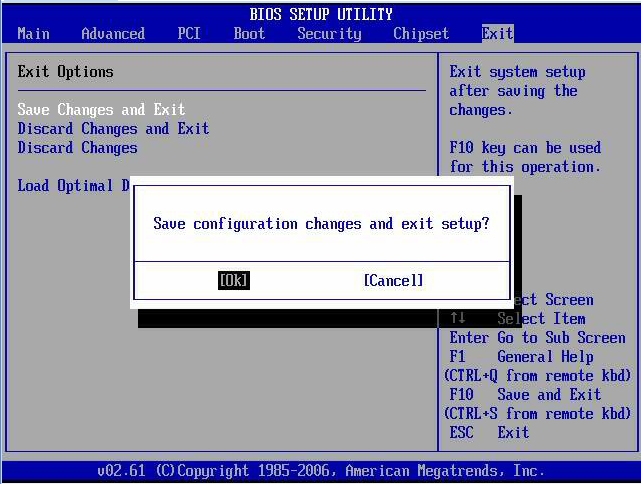A Oracle Database Applianceバージョン1のサービス
この付録では、サービスのためにOracle Database Applianceバージョン1を準備する方法について説明します。 Oracle Database Applianceバージョン1は、オリジナル・バージョンまたはV1とも呼ばれます。
この付録は、Oracle Database Appliance X3-2、Oracle Database Appliance X4-2、Oracle Database Appliance X5-2、Oracle Database Appliance X6シリーズ、またはOracle Database Appliance X7シリーズには適用されません。 これらのシステムの保守については、このマニュアルの前の章を参照してください。
内容は次のとおりです。
サービスの準備
このセクションでは、サービスのためにOracle Database Applianceバージョン1を準備する方法について説明します。 Oracle Database Appliance X6-2シリーズを使用している場合は、Oracle Database Appliance X6-2シリーズの保守の準備を参照してください。 Oracle Database Appliance X3-2、Oracle Database Appliance X4-2またはOracle Database Appliance X5-2を使用している場合は、Oracle Database Appliance X3-2/X4-2/X5-2の保守の準備を参照してください。
コンポーネント交換ポリシー(CRUおよびFRU)
注意:
この付録の情報は、Oracle Database Appliance X3-2、Oracle Database Appliance X4-2、Oracle Database Appliance X5-2またはOracle Database Appliance X6シリーズには適用されません。 これらのシステムの保守については、このマニュアルの前の章を参照してください。Oracle Database Applianceバージョン1の交換可能コンポーネントは、現場交換可能ユニット(FRU)または顧客交換可能ユニット(CRU)のいずれかとして指定されています。 電源投入に置き換えられるものもあれば、サーバー・ノードの電源切断、システム・シャーシ全体の電源切断を必要とするものもあります。
-
FRUとして指定された部品は、Oracle認定のサービス技術者が交換する必要があります。
-
CRUとして指定された部品は、Oracle認定のサービス技術者でないユーザーが交換できます。
次の表に、交換可能コンポーネントとその保守の指定(CRUまたはFRU)およびコンポーネントの保守に関連するシステム電源ポリシーを示します。
| コンポーネント | ポリシー |
|---|---|
|
ストレージ・ドライブおよび起動ドライブ(CRU) |
ホットプラグ対応 - システムの電源が入っているときに取外しおよび交換できます。 |
|
ファン・モジュール(CRU) |
ホットプラグ対応 - システムの電源が入っているときに取外しおよび交換できます。 |
|
電源装置(CRU) |
ホットプラグ対応 - システムの電源が入っているときに取外しおよび交換できます。 |
|
通気ダクト(FRU) |
コールド・サービス、サーバー・ノード - サーバー・ノードの電源切断時にのみ取外しおよび交換できます。 他のサーバー・ノードおよびシステム・シャーシは電源が入った状態を維持できます。 |
|
DIMM (CRU) |
コールド・サービス、サーバー・ノード - サーバー・ノードの電源切断時にのみ取外しおよび交換できます。 他のサーバー・ノードおよびシステム・シャーシは電源が入った状態を維持できます。 |
|
PCIeライザー(CRU) |
コールド・サービス、サーバー・ノード - サーバー・ノードの電源切断時にのみ取外しおよび交換できます。 他のサーバー・ノードおよびシステム・シャーシは電源が入った状態を維持できます。 |
|
PCIeカード(CRU) |
コールド・サービス、サーバー・ノード - サーバー・ノードの電源切断時にのみ取外しおよび交換できます。 他のサーバー・ノードおよびシステム・シャーシは電源が入った状態を維持できます。 |
|
起動ディスク・バックプレーン(FRU) |
コールド・サービス、サーバー・ノード - サーバー・ノードの電源切断時にのみ取外しおよび交換できます。 他のサーバー・ノードおよびシステム・シャーシは電源が入った状態を維持できます。 |
|
サーバー・ノード・バッテリ(CRU) |
コールド・サービス、サーバー・ノード - サーバー・ノードの電源切断時にのみ取外しおよび交換できます。 他のサーバー・ノードおよびシステム・シャーシは電源が入った状態を維持できます。 |
|
プロセッサ(CPU) (FRU) |
コールド・サービス、サーバー・ノード - サーバー・ノードの電源切断時にのみ取外しおよび交換できます。 他のサーバー・ノードおよびシステム・シャーシは電源が入った状態を維持できます。 |
|
マザーボード(FRU) |
コールド・サービス、サーバー・ノード - サーバー・ノードの電源切断時にのみ取外しおよび交換できます。 他のサーバー・ノードおよびシステム・シャーシは電源が入った状態を維持できます。 |
|
サーバー・ノードの内部ケーブル(FRU) |
コールド・サービス、サーバー・ノード - サーバー・ノードの電源切断時にのみ取外しおよび交換できます。 他のサーバー・ノードおよびシステム・シャーシは電源が入った状態を維持できます。 |
|
電力配分ボード(FRU) |
コールド・サービス、システム・シャーシ - このコンポーネントを保守するには、システム・シャーシから電力を完全に除去する(両方のサーバー・ノードの電源を切る)必要があります。 |
|
ディスク・ミッドプレーン・モジュール(FRU) |
コールド・サービス、システム・シャーシ - このコンポーネントを保守するには、システム・シャーシから電力を完全に除去する(両方のサーバー・ノードの電源を切る)必要があります。 |
|
ディスク・ミッドプレーン・モジュールHDDケーブル(FRU) |
コールド・サービス、サーバー・ノード - サーバー・ノードの電源切断時にのみ取外しおよび交換できます。 他のサーバー・ノードおよびシステム・シャーシは電源が入った状態を維持できます。 |
|
前面インジケータ・パネル(FRU) |
コールド・サービス、システム・シャーシ - このコンポーネントを保守するには、システム・シャーシから電力を完全に除去する(両方のサーバー・ノードの電源を切る)必要があります。 |
安全情報
注意:
この付録の情報は、Oracle Database Appliance X3-2、Oracle Database Appliance X4-2、Oracle Database Appliance X5-2またはOracle Database Appliance X6シリーズには適用されません。 これらのシステムの保守については、このマニュアルの前の章を参照してください。この項では、重要な安全上の情報について説明します。 Oracle Database Applianceを保守する前にお読みください。
注意:
危険電圧が存在します。 上部カバーを外したままシステムを動作させないでください。注意:
装置の損傷。 システムを起動する前に、システムの上部カバーを適切に取り付けてください。危害予防のために、装置の設定時には次の安全上の注意事項を守ってください。
-
装置上や『オラクル社のハードウェア・システムの重要な安全性に関する情報』および『Oracle Database Applianceセーフティおよびコンプライアンス・ガイド』に記載されているすべての注意、警告および指示に従ってください。
-
使用電源の電圧および周波数が、装置の電気定格ラベルに記載されている電圧および周波数と一致することを確認してください。
-
この章で説明されている静電放電安全対策に従ってください。
必要な工具
注意:
この付録の情報は、Oracle Database Appliance X3-2、Oracle Database Appliance X4-2、Oracle Database Appliance X5-2またはOracle Database Appliance X6シリーズには適用されません。 これらのシステムの保守については、このマニュアルの前の章を参照してください。Oracle Database Applianceは、次の工具を使用して保守できます。
-
静電気除去リスト・ストラップ
-
静電気防止用マット
-
2番10インチのプラスねじ回し(先端が磁石のものを推奨)
-
マイナスのねじ回し
-
スタイラスペンまたはペン(CMOS消去ボタンを押すため)
シャーシ・シリアル番号の取得
注意:
この付録の情報は、Oracle Database Appliance X3-2、Oracle Database Appliance X4-2、Oracle Database Appliance X5-2またはOracle Database Appliance X6シリーズには適用されません。 これらのシステムの保守については、このマニュアルの前の章を参照してください。Oracle Database Applianceバージョン1のサポートを取得するには、製品のシリアル番号を報告する必要があります。 製品シリアル番号は、システムの前面のRFIDタグとシステム同梱のお客様情報シートに記されています。
サーバー・ノードの停止およびシステムの電源の切断
注意:
この付録の情報は、Oracle Database Appliance X3-2、Oracle Database Appliance X4-2、Oracle Database Appliance X5-2またはOracle Database Appliance X6シリーズには適用されません。 これらのシステムの保守については、このマニュアルの前の章を参照してください。フロント・パネルの電源ボタンまたはOracle ILOMを使用して、Oracle Database Applianceバージョン1サーバー・ノードをシャットダウンできます。 それぞれの方法に、正常な停止および緊急停止オプションが用意されています。
注意:
データ損失。 データを失ったり、ファイル・システムが破損したりしないようにするには、緊急時以外常に正常停止を使用します。注意:
Oracle ILOMを使用してサーバー・ノードを停止する場合、『Oracle Database Applianceスタート・ガイド』のOracle ILOMの接続および構成に関する項に記載されている初期構成を実行していることを確認してください。サーバー・ノードを停止したら、システムの電源を切断することができます。
サーバー・ノードを停止してシステム・シャーシの電源を切るには、次の項を参照してください。
サーバー・ノードの停止
注意:
この付録の情報は、Oracle Database Appliance X3-2、Oracle Database Appliance X4-2、Oracle Database Appliance X5-2またはOracle Database Appliance X6シリーズには適用されません。 これらのシステムの保守については、このマニュアルの前の章を参照してください。サーバー・ノードをシステム・シャーシから取り外す前に、サーバー・ノードを停止する必要があります。
- 電源ボタンを使用してサーバー・ノードを停止するには、次のいずれかを実行します。
-
正常な停止: サーバー・ノードのフロント・パネルの左下隅にある凹型の電源ボタンを押して放します(次の図を参照[1])。 Advanced Configuration and Power Interface (ACPI)によって、順序立ったシステムの停止が実行されます。
-
緊急停止: 主電源が切れ、サーバー・ノードがスタンバイ電源モードになるまで、サーバー・ノードのフロント・パネルの左下隅にある凹型の電源ボタンを少なくとも5秒間押し続けます(次の図を参照[1])。
注意:
データ損失。 データを失ったり、ファイル・システムが破損したりしないようにするには、緊急時以外常に正常停止を使用します。
サーバー・ノードが停止すると、サーバー・ノードのフロント・パネルの電源/OK LED [2]が点滅し、サーバー・ノードがスタンバイ電源モードであることを示します。
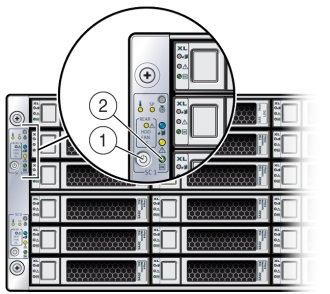
-
- Oracle ILOMを使用してサーバー・ノードを停止するには、次のいずれかを実行します。
- Oracle ILOM Webインタフェースの使用:
- ブラウザを開き、ブラウザのアドレス・フィールドにサーバー・ノードのサービス・プロセッサIPアドレスを入力します。
- ログイン・ページで、ユーザー名(アカウントにはReset and Host Control (r)権限が必要)とパスワードを入力し、Log Inボタンをクリックします。
- Remote Power Controlに移動し、次のいずれかを実行します。
-
Select Actionリスト・ボックスからGraceful Shutdown and Power Offを選択し、OKをクリックします。
サーバー・ノードは正常に停止します。
-
Select Actionリスト・ボックスからImmediate Power Offを選択し、OKをクリックします。
サーバー・ノードはただちに停止します。
注意:
データ損失。 データを失ったり、ファイル・システムが破損したりしないようにするには、緊急時以外は正常停止を使用します。
-
- Oracle ILOM CLIの使用:
- sshクライアントを使用してOracle ILOMにログインします。 次のように入力します。
$ssh username@sp_ip_address
usernameはReset and Host Control (r)権限を持つユーザー・アカウント名、sp_ip_addressはサーバー・ノード・サービス・プロセッサのIPアドレスです。
- プロンプトが表示されたら、ユーザー・アカウントのパスワードを入力します。
- 次のコマンドを入力して、サーバー・ノードを停止します。
-
正常な停止の場合、次のように入力します。
-> stop /SYS
サーバー・ノードは正常に停止します。
-
緊急停止の場合、次のように入力します。
-> stop -f /SYS
サーバー・ノードはただちに停止します。
注意:
データ損失。 データを失ったり、ファイル・システムが破損したりしないようにするには、緊急時以外は正常停止を使用します。
-
- sshクライアントを使用してOracle ILOMにログインします。 次のように入力します。
- Oracle ILOM Webインタフェースの使用:
システムの電源を切る
注意:
この付録の情報は、Oracle Database Appliance X3-2、Oracle Database Appliance X4-2、Oracle Database Appliance X5-2またはOracle Database Appliance X6シリーズには適用されません。 これらのシステムの保守については、このマニュアルの前の章を参照してください。システム・シャーシの電源を切断する前に、アプライアンス・データベースを停止する必要があります。
- 両方のサーバー・ノードを停止します。
両方のサーバー・ノードを停止すると、システムはスタンバイ電源モードになります。
サーバー・ノードの停止を参照してください。
- システムからAC電源コードを取り外します。
システムから電源コードを外すことにより、システムの電源が完全に切断されます。
静電放電および静電気防止対策の実行
注意:
この付録の情報は、Oracle Database Appliance X3-2、Oracle Database Appliance X4-2、Oracle Database Appliance X5-2またはOracle Database Appliance X6シリーズには適用されません。 これらのシステムの保守については、このマニュアルの前の章を参照してください。静電放電(ESD)に敏感なデバイス(マザーボード、PCIeカード、ストレージ・ドライブ、メモリー・カードなど)には、特別な対処が必要です。
注意:
装置の損傷。 静電気防止対策に従い、部品のコネクタ付近には触れないでください。-
静電気除去ストラップを手首に着用し、シャーシの金属部分に取り付けます。 これによって、作業者とシステムの間の電位が等しくなります。
注意:
静電気除去リスト・ストラップは、システムのアクセサリ・キットには含まれていません。 ただし、一部のオプションおよびコンポーネントには静電気除去リスト・ストラップが同梱されています。 -
ESDに敏感なコンポーネントを静電気防止用マットの上に置いてください。 次のものを静電気防止用マットとして使用できます。
-
交換部品の梱包に使用されている静電気防止袋
-
静電気防止用マット
-
使捨てESDマット(一部の交換部品またはオプションのシステム・コンポーネントに同梱)
-
ストレージ・ドライブ構成部品、回路基盤、PCIeカードなどのコンポーネントを取り扱う場合は:
システム・シャーシからのサーバー・ノードの取外し
注意:
この付録の情報は、Oracle Database Appliance X3-2、Oracle Database Appliance X4-2、Oracle Database Appliance X5-2またはOracle Database Appliance X6シリーズには適用されません。 これらのシステムの保守については、このマニュアルの前の章を参照してください。シャーシからOracle Database Applianceバージョン1サーバー・ノードを除去して、内部サーバー・ノード・コンポーネントを除去または交換する必要があります。
システム・シャーシからサーバー・ノードを取り外す
注意:
この付録の情報は、Oracle Database Appliance X3-2、Oracle Database Appliance X4-2、Oracle Database Appliance X5-2またはOracle Database Appliance X6シリーズには適用されません。 これらのシステムの保守については、このマニュアルの前の章を参照してください。取外し手順は、両方のサーバー・ノードで同じです。 サーバー・ノードで保守の手順を実行する場合、ラックからシステム・シャーシ全体を取り外す必要はないことに注意してください。
注意:
サーバー・ノードFRUの新しいサーバー・ノードとの交換は、Oracle認定サービス技術者が実行する必要のあるサービス・アクティビティです。 顧客は、サーバー・ノード内の他のCRUコンポーネントの保守を行うために、サーバー・ノードを取り外すことができます。- サーバー・ノードを停止します。
サーバー・ノードの停止を参照してください。
注意:
データ損失。 データを失ったり、ファイル・システムが破損したりしないようにするには、緊急時以外常に正常停止を使用します。 - サーバー・ノードをシステム・シャーシから取り外すには、サーバー・ノードの背面にある2つのラッチを下げます[1]。
ラッチは緑色のタブが印となっています。 ラッチを下げ、システムの背面から引き出します。
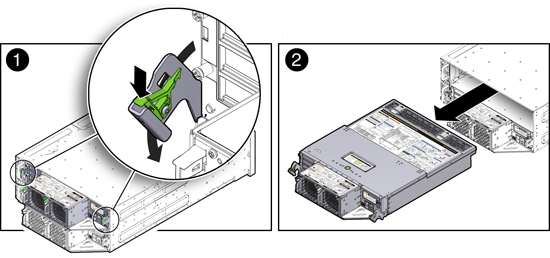
- サーバー・ノードを後方にスライドさせ、持ち上げてシステムから取り外します[2]。
サーバー・ノードの上部カバーの取外し
注意:
この付録の情報は、Oracle Database Appliance X3-2、Oracle Database Appliance X4-2、Oracle Database Appliance X5-2またはOracle Database Appliance X6シリーズには適用されません。 これらのシステムの保守については、このマニュアルの前の章を参照してください。ほとんどのOracle Database Applianceバージョン1サーバー・ノードの内部コンポーネントにアクセスするには、サーバー・ノードのトップ・カバーを取り外す必要があります。
サーバー・ノードの上部カバーを取り外す
注意:
この付録の情報は、Oracle Database Appliance X3-2、Oracle Database Appliance X4-2、Oracle Database Appliance X5-2またはOracle Database Appliance X6シリーズには適用されません。 これらのシステムの保守については、このマニュアルの前の章を参照してください。- サーバー・ノードをシステム・シャーシから取り外します。
サーバー・ノードの停止を参照してください。
- 上部カバーを取り外します。
- サーバー・ノードの上部カバーのラッチを外すには、サーバー・ノードのカバーの上にある緑色のリリース・ボタンを押し続けます[1]。
- 緑色のリリース・ボタン付近のくぼんだ部分を利用して、カバーをサーバー・ノードの前方へ約0.5インチ(12.7mm)スライドさせます[1]。
- カバーを持ち上げて取り外します[2]。
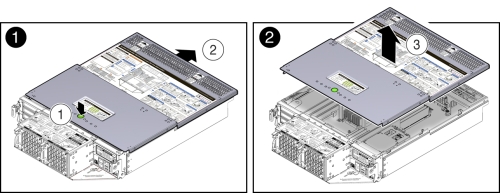
システムの上部カバーの中央部分の取外し
注意:
この付録の情報は、Oracle Database Appliance X3-2、Oracle Database Appliance X4-2、Oracle Database Appliance X5-2またはOracle Database Appliance X6シリーズには適用されません。 これらのシステムの保守については、このマニュアルの前の章を参照してください。Oracle Database Applianceバージョン1配電盤とディスク・ミッドプレーン・ボードにアクセスするには、システム上部カバーの中央部分を取り外す必要があります。
システムの上部カバーの中央部分を取り外す
注意:
この付録の情報は、Oracle Database Appliance X3-2、Oracle Database Appliance X4-2、Oracle Database Appliance X5-2またはOracle Database Appliance X6シリーズには適用されません。 これらのシステムの保守については、このマニュアルの前の章を参照してください。- サーバー・ノードの電源を切り、電源装置から電源コードを外します。
手順については、サーバー・ノードの停止を参照してください。
注意:
システム障害。 AC電源コードが接続されている間は、システム・カバーの中央部分を取り外さないでください。 そうしないと、障害LEDが点灯し、システム障害が記録されます。 - システムの上部カバーの中央部分を取り外します。
システムの上部カバーの中央部分を取り外すには、システムに固定している拘束プラスねじを外します。
注意:
危険電圧が存在します。 決してシステムの上部カバーを外したままシステムを動作させないでください。注意:
装置の損傷。 システムを起動する前に、システムの上部カバーを適切に取り付けてください。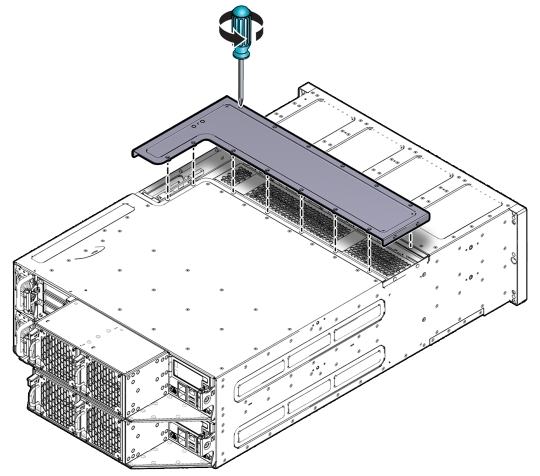
ホット・プラガブル・コンポーネントのサービス
このセクションでは、ホット・プラガブルなコンポーネントをOracle Database Applianceバージョン1に置き換える方法について説明します。 Oracle Database Appliance X6-2シリーズを使用している場合は、Oracle Database Appliance X6-2シリーズ・サーバー・ノードのホットプラグ対応コンポーネントを参照してください。 Oracle Database Appliance X3-2、Oracle Database Appliance X4-2、またはOracle Database Appliance X5-2がある場合は、「Oracle Database Appliance X3-2/X4-2/X5-2サーバー・ノード・ホット・プラガブル・コンポーネント」または「Oracle Database Appliance X3-2/X4-2/X5-2およびX6-2-HA/X7-2-HAストレージ・シェルフ・ホット・プラグ対応コンポーネント」に移動します。
Oracle Database Applianceバージョン1では、次のデバイスがホット・プラガブルです:
-
ストレージ・ドライブおよび起動ドライブ。 ストレージ・ドライブおよび起動ドライブ(CRU)の保守を参照してください。
-
ファン・モジュール。 ファン・モジュール(CRU)の保守を参照してください。
-
電源装置。 電源装置(CRU)の保守を参照してください。
注意:
ストレージ・コンポーネント(ディスク、SASケーブルなど)を物理的に取り付けたか取り外した後は、システム・ソフトウェアによってそのイベントが正常に処理されるのを待ってから、次の作業を行ってください。 これは完了するまでに最長で3分かかる可能性があります。注意:
Oracle Database Applianceバージョン1では、障害の発生したディスクを交換した後にoakcli add disk -localコマンドを実行する必要があります。 詳細は、管理およびリファレンス・ガイドを参照してください。ストレージ・ドライブおよび起動ドライブ(CRU)の保守
注意:
この付録の情報は、Oracle Database Appliance X3-2、Oracle Database Appliance X4-2、Oracle Database Appliance X5-2またはOracle Database Appliance X6シリーズには適用されません。 これらのシステムの保守については、このマニュアルの前の章を参照してください。Oracle Database Applianceバージョン1には、シャーシの前面に24個のストレージ・ドライブがあり、各サーバー・ノードには背面に2個のブート・ドライブがあります。 ストレージ・ドライブおよび起動ドライブはすべてホットプラグ対応です。
ドライブのステータスLEDの具体的な情報は、ストレージおよび起動ドライブのステータス・インジケータを参照してください。
この項の内容は次のとおりです。
ストレージおよび起動ドライブの位置
アプライアンス・ストレージ・ドライブ。 アプライアンス・ストレージ・ドライブは、Oracle Database Applianceバージョン1の前面に取り付けられています。 ドライブ番号は、アプライアンス[1]の右側のドライブ・ラベルに記載されています。

次の表は、スロット番号と、各スロットでサポートされるストレージ・ドライブのタイプを示しています。
注意:
アプライアンスには、機械的なハード・ディスク(HDD)ドライブとソリッド・ステート(SSD)ドライブの両方が含まれる場合があります。 どちらも同じ2.5インチのディスク・ドライブ・ブラケットを使用します。 SSDはHDDより小さい設置面積で、ブラケット内にあります。| ドライブ・スロット番号とサポートされるタイプ | ドライブ・スロット番号とサポートされるタイプ | ドライブ・スロット番号とサポートされるタイプ | ドライブ・スロット番号とサポートされるタイプ |
|---|---|---|---|
|
SSD20 |
SSD21 |
SSD22 |
SSD23 |
|
HDD16 |
HDD17 |
HDD18 |
HDD19 |
|
HDD12 |
HDD13 |
HDD14 |
HDD15 |
|
HDD8 |
HDD9 |
HDD10 |
HDD11 |
|
HDD4 |
HDD5 |
HDD6 |
HDD7 |
|
HDD0 |
HDD1 |
HDD2 |
HDD3 |
サーバー・ノードの起動ドライブ。 各アプライアンス・サーバー・ノードには、Oracle Database Applianceの背面に取り付けられ、背面のドライブ・パネル・ラベルで識別される2台の起動ドライブがあります。
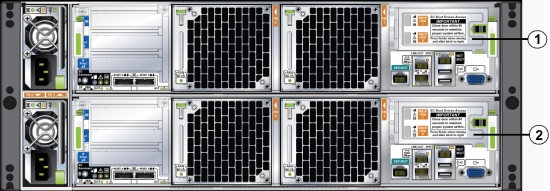
次の表は、起動ドライブの位置と番号を示しています。
| コールアウト | ドライブの位置とID |
|---|---|
|
1 |
サーバー・ノード1の背面の起動ドライブ。 Oracle ILOMにリストされているサーバー・ノード1の起動ドライブの位置およびID:
|
|
2 |
サーバー・ノード0の背面の起動ドライブ。 Oracle ILOMにリストされているサーバー・ノード0の起動ドライブの位置およびID:
|
ストレージ・ドライブを取り外す
注意:
この付録の情報は、Oracle Database Appliance X3-2、Oracle Database Appliance X4-2、Oracle Database Appliance X5-2またはOracle Database Appliance X6シリーズには適用されません。 これらのシステムの保守については、このマニュアルの前の章を参照してください。このセクションでは、Oracle Database Applianceバージョン1からストレージ・ドライブを削除する方法について説明します。
- 取り外すストレージ・ドライブを特定します。
ドライブに障害が発生した場合、オレンジ色の保守要求LEDが点灯します。 ドライブ・ステータスLEDの詳細は、ストレージおよび起動ドライブのステータス・インジケータを参照してください。 具体的なドライブの位置は、ストレージおよび起動ドライブの位置を参照してください。
- ストレージ・ドライブを取り外します。
- 取り外すドライブ上で、ストレージ・ドライブのリリース・ボタンを押して、ラッチを開きます[1]。
- ラッチをつかみ、45度の角度に開きます[2]。
- ラッチを使用して、ドライブ・スロットからドライブをゆっくりと、横や縦にではなく、まっすぐに引き出します。
ドライブを取り外す際には、ラッチを強い力で引っ張らないでください。
注意:
装置の損傷。 ラッチをイジェクタとして使用しないでください。 右に曲げすぎないようにしてください。注意:
装置の損傷。 ドライブを別のドライブと必ず交換して適切な通気を維持してください。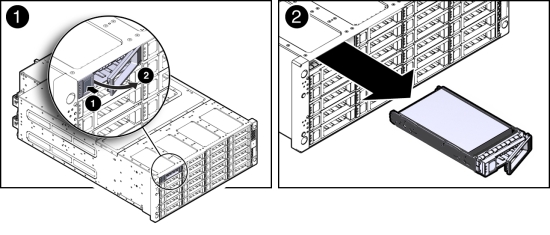
ストレージ・ドライブを取り付ける
注意:
この付録の情報は、Oracle Database Appliance X3-2、Oracle Database Appliance X4-2、Oracle Database Appliance X5-2またはOracle Database Appliance X6シリーズには適用されません。 これらのシステムの保守については、このマニュアルの前の章を参照してください。このセクションでは、ストレージ・ドライブをOracle Database Applianceバージョン1にインストールする方法について説明します。
- 交換用ドライブのためのドライブ・スロットの位置を決めます。
ドライブは、取り付けられているスロットに応じて、物理的にアドレス指定されます。 ドライブの位置は、ストレージおよび起動ドライブの位置を参照してください。
- ドライブをドライブ・スロットに差し込み、ぴったりはまるまでスライドさせます。
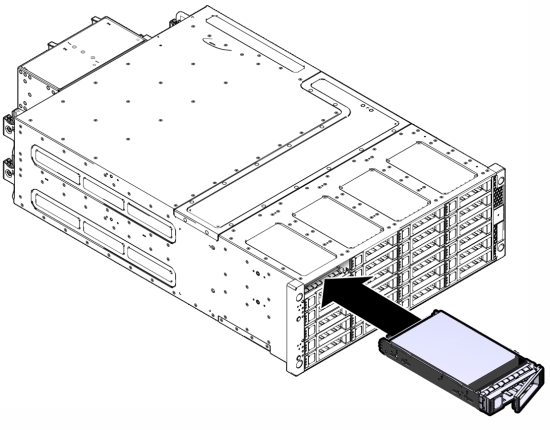
- ラッチを閉じて、ドライブを所定の位置に固定します。
- fwupdateコマンドを実行して、DISKSセクションにすべてのディスクが一覧表示されていることを確認します。
起動ドライブを取り外す
注意:
この付録の情報は、Oracle Database Appliance X3-2、Oracle Database Appliance X4-2、Oracle Database Appliance X5-2またはOracle Database Appliance X6シリーズには適用されません。 これらのシステムの保守については、このマニュアルの前の章を参照してください。このセクションでは、Oracle Database Applianceバージョン1からブート・ドライブを削除する方法について説明します。
- 取り外す起動ドライブを特定します。
オレンジ色の保守要求LEDが点灯している可能性があります。 具体的なドライブの位置は、ストレージおよび起動ドライブの位置を参照してください。
- 起動ドライブを取り外します。
- ドライブ・ドアを開くには、ラッチを左にスライドさせます。
- ドアを手前に引いて開けます[2]。
- 取り外すドライブ上で、ストレージ・ドライブのリリース・ボタンを押して、ラッチを開きます[2]。
- ラッチをつかみ、45度の角度に開きます[2]。
- ラッチを使用して、ドライブ・スロットからドライブをゆっくりと、横や縦にではなく、まっすぐに引き出します[2]。
ドライブを取り外す際には、ラッチを強い力で引っ張らないでください。
注意:
装置の損傷。 ラッチをイジェクタとして使用しないでください。 右に曲げすぎないようにしてください。注意:
装置の損傷。 起動ドライブを取り外したらドアを閉め、不適切な通気による加熱を防ぎます。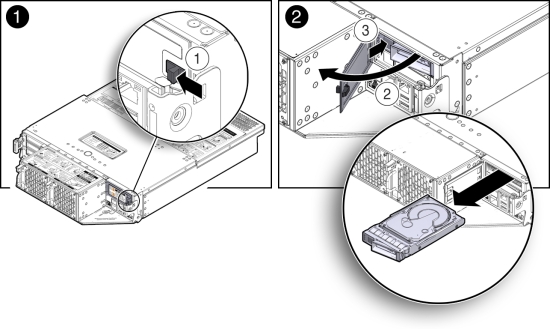
起動ドライブを取り付ける
注意:
この付録の情報は、Oracle Database Appliance X3-2、Oracle Database Appliance X4-2、Oracle Database Appliance X5-2またはOracle Database Appliance X6シリーズには適用されません。 これらのシステムの保守については、このマニュアルの前の章を参照してください。このセクションでは、Oracle Database Applianceバージョン1にブート・ドライブをインストールする方法について説明します。
- 交換用ドライブのためのドライブ・スロットの位置を決めます。
ドライブは、取り付けられているスロットに応じて、物理的にアドレス指定されます。 ドライブの位置は、ストレージおよび起動ドライブの位置を参照してください。
- 背面のドライブ・ドアを手前に引いて開けます。
- ドライブをドライブ・スロットに差し込み、ぴったりはまるまでスライドさせます[1]。
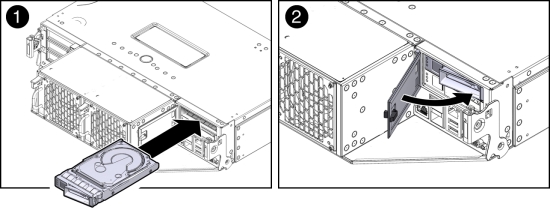
- ドライブ・ラッチを閉じて、ドライブを所定の位置に固定します。
- ドライブ・ドアを閉じて、ドアのラッチがきちんと掛かるようにします[2]。
注意:
装置の損傷。 起動ドライブを取り外したらドアを閉め、不適切な通気による加熱を防ぎます。 - 次のコマンドを実行して、OSが交換ディスクを認識することを確認します。
# lsscsi -v | grep ATA [0:0:0:0]diskATA SEAGATE ST95001N n/a /dev/sda [1:0:0:0]diskATA SEAGATE ST95001N n/a /dev/sdb
ファン・モジュール(CRU)の保守
注意:
この付録の情報は、Oracle Database Appliance X3-2、Oracle Database Appliance X4-2、Oracle Database Appliance X5-2またはOracle Database Appliance X6シリーズには適用されません。 これらのシステムの保守については、このマニュアルの前の章を参照してください。各Oracle Database Applianceバージョン1サーバー・ノードには、2つのファン・モジュールが含まれています。 各ファン・モジュールには、ファンが2つ付いたデュアルモーター80mm逆回転ファンが1つ内蔵されています。 各ファン・モジュールはホットプラグ対応です。 ファン・ステータスLEDの詳細は、サーバー・ノードのファン・インジケータを参照してください。
システムから1つのサーバー・ノードを取り外すと、そのファンにより24台すべての前面ディスクとサーバー・ノードが十分に冷却されます。 ドアが自動的に閉まって空のサーバー・ノード・スロットが閉鎖され、適切な冷却が確保されます。 サーバー・ノードを交換すると、その2つのファンも24台の前面ディスクを冷却し、2つ目のサーバー・ノードを冷却します。
注意:
装置の損傷。 ファン・モジュールに障害が発生したら、できるだけ早く交換してください。この項では、次のトピックについて説明します。
ファン・モジュールの障害の検出
注意:
この付録の情報は、Oracle Database Appliance X3-2、Oracle Database Appliance X4-2、Oracle Database Appliance X5-2またはOracle Database Appliance X6シリーズには適用されません。 これらのシステムの保守については、このマニュアルの前の章を参照してください。ファン・モジュールの障害が検出されると、Oracle Database Applianceバージョン1の次のLEDが点灯します:
-
各サーバー・ノードの前面と背面にある保守要求LED
-
各サーバー・ノードの前面にあるREAR HDD/PS/FAN LED
-
障害のあるファン・モジュールにあるファン障害ステータスLED
ファンの障害によりサーバー・ノードの動作時温度が上昇すると、サーバー・ノードのシステム過熱LEDが点灯する場合があります。 サーバー・ノードLEDの詳細は、サーバー・ノードのステータス・インジケータを参照してください。
ファン・モジュールを取り外す
注意:
この付録の情報は、Oracle Database Appliance X3-2、Oracle Database Appliance X4-2、Oracle Database Appliance X5-2またはOracle Database Appliance X6シリーズには適用されません。 これらのシステムの保守については、このマニュアルの前の章を参照してください。このセクションでは、Oracle Database Applianceバージョン1からファン・モジュールを取り外す方法について説明します。
注意:
装置の損傷。 電源が入っているシステムからファン・モジュールを取り外すときには、取外しから2分以内に交換する必要があります。- 障害のあるファン・モジュールをオレンジ色のLEDで特定します。
ファンに障害が発生すると、保守要求LEDがオレンジ色に点灯します。 ファン・ステータスLEDの詳細は、サーバー・ノードのファン・インジケータを参照してください。
- 障害のあるファン・モジュールを取り外すには、ファンのリリース・レバーを押し下げます[1]。
- リリース・レバーを押し下げている間に、ファン・モジュールのハンドルを使用してサーバー・ノードから引き出します[2]。
ファンのドアが閉まり、適切な冷却を確保します。
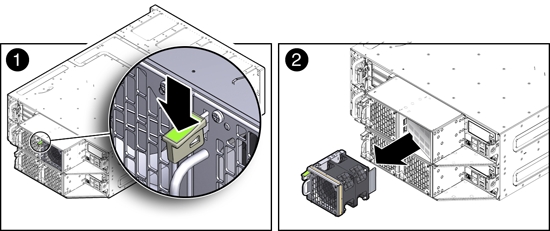
ファン・モジュールを取り付ける
注意:
この付録の情報は、Oracle Database Appliance X3-2、Oracle Database Appliance X4-2、Oracle Database Appliance X5-2またはOracle Database Appliance X6シリーズには適用されません。 これらのシステムの保守については、このマニュアルの前の章を参照してください。このセクションでは、Oracle Database Applianceバージョン1にファン・モジュールを取り付ける方法について説明します。
- ファンのドア内でファン・モジュールの位置を合せ、サーバー・ノード内にスライドさせます。
ファン・モジュールの横にあるエキステンダにより、差し込みやすいようにファンのドアが押し開けられます。
- ファン・モジュールがぴったりはまるようにしっかり押し入れます。
ファンがぴったりはまると、ファン・リリース・レバーが掛かります。
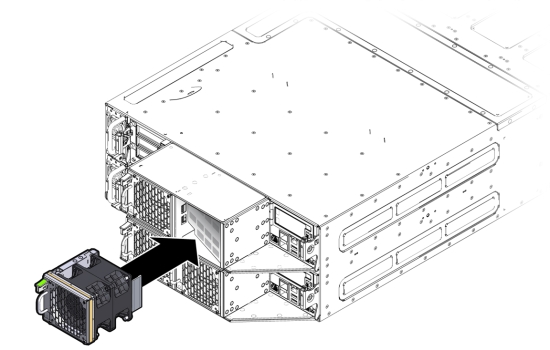
- 交換用ファン・モジュール上のファン障害ステータスLEDが緑色に点灯していることを確認します。
- 該当するサーバー・ノード上の次の障害LEDが消えていることを確認します。
- 該当するサーバー・ノードの前面および背面にある保守要求LED
- 該当するサーバー・ノードの前面にあるREAR HDD/PS/FAN LED
システムLEDの詳細は、サーバー・ノードのステータス・インジケータを参照してください。
電源装置(CRU)の保守
注意:
この付録の情報は、Oracle Database Appliance X3-2、Oracle Database Appliance X4-2、Oracle Database Appliance X5-2またはOracle Database Appliance X6シリーズには適用されません。 これらのシステムの保守については、このマニュアルの前の章を参照してください。Oracle Database Applianceバージョン1には2つのホット・プラガブル電源が装備されています。 これらは冗長化されており、システムは1つの電源装置で動作できます。 これによって、システムを停止せずに、電源装置を取り外して交換することができます。
電源装置に障害が発生し、交換部品がない場合は、適切な通気を確保するために、障害のある電源装置をシステムに取り付けたままにしてください。
電源装置のステータスLEDの詳細は、電源装置のステータス・インジケータを参照してください。
この項の内容は次のとおりです。
電源障害の検出
注意:
この付録の情報は、Oracle Database Appliance X3-2、Oracle Database Appliance X4-2、Oracle Database Appliance X5-2またはOracle Database Appliance X6シリーズには適用されません。 これらのシステムの保守については、このマニュアルの前の章を参照してください。システムが電源障害を検出すると、次のLEDがOracle Database Applianceバージョン1で点灯します:
-
各サーバー・ノードの前面と背面にある保守要求LED
-
各サーバー・ノードの前面にあるREAR HDD/PS/FAN LED
-
障害のある電源装置の保守要求LED
これらのLEDについては、1~6ページのサーバー・ノードのステータス・インジケータを参照してください。
電源装置を取り外す
注意:
この付録の情報は、Oracle Database Appliance X3-2、Oracle Database Appliance X4-2、Oracle Database Appliance X5-2またはOracle Database Appliance X6シリーズには適用されません。 これらのシステムの保守については、このマニュアルの前の章を参照してください。このセクションでは、Oracle Database Applianceバージョン1から電源装置を取り外す方法について説明します。
注意:
危険電圧。 人の健康に対する感電のショックと危険を減らすには、次の指示に従ってください。- どちらの電源装置(0または1)に交換が必要か特定します。
電源装置上で点灯する保守要求LEDは、障害が検出されたことを示しています。 電源装置のステータスLEDの詳細は、電源装置のステータス・インジケータを参照してください。
- 障害のある電源装置から電源コードを外します。
- 電源装置のハンドルをつかみ、リリース・ラッチを押します[1]。
- 電源装置をシャーシから引き出します[2]。
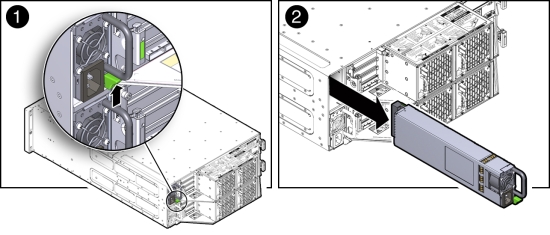
電源装置を取り付ける
このセクションでは、Oracle Database Applianceバージョン1に電源装置を取り付ける方法について説明します。
- 交換用電源装置の位置をシャーシの空の電源ベイと合せます。
- ぴったりはまるまで電源装置をスライドさせます。
電源装置がぴったりはまると、リリース・ラッチが掛かります。
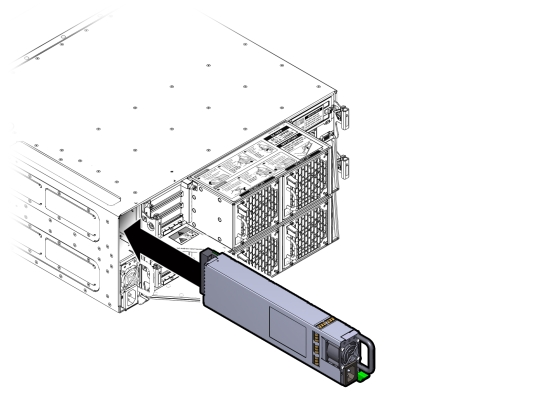
- 電源コードを電源装置に再接続し、次のことを確認します。
-
電源装置のAC存在LEDが点灯している
-
電源装置の保守要求LEDが消えている。
-
- 次のLEDが消えていることを確認します。
-
両方のサーバー・ノードの前面にある保守要求LED
-
両方のサーバー・ノードの前面にあるREAR HDD/PS/FAN LED
システムLEDの詳細は、ストレージおよび起動ドライブの位置を参照してください。
-
サーバー・ノードの電源を切る必要のあるCRUの保守
このセクションでは、Oracle Database Applianceバージョン1のカスタマ交換可能ユニット(CRU)のサービス方法について説明します。 Oracle Database Appliance X6-2シリーズを使用している場合は、Oracle Database Appliance X6-2シリーズのCRUの保守を参照してください。 Oracle Database Appliance X3-2、Oracle Database Appliance X4-2またはOracle Database Appliance X5-2を使用している場合は、Oracle Database Appliance X3-2/X4-2/X5-2 CRUの保守を参照してください。
このセクションには、次のOracle Database Applianceバージョン1 CRUのサービス方法に関する情報が含まれています:
サーバー・ノードCRUコンポーネントの位置
注意:
この付録の情報は、Oracle Database Appliance X3-2、Oracle Database Appliance X4-2、Oracle Database Appliance X5-2またはOracle Database Appliance X6シリーズには適用されません。 これらのシステムの保守については、このマニュアルの前の章を参照してください。Oracle Database Applianceバージョン1の各サーバー・ノード(システム・コントローラとも呼ばれます)には、以下の交換可能なコンポーネントが含まれています。
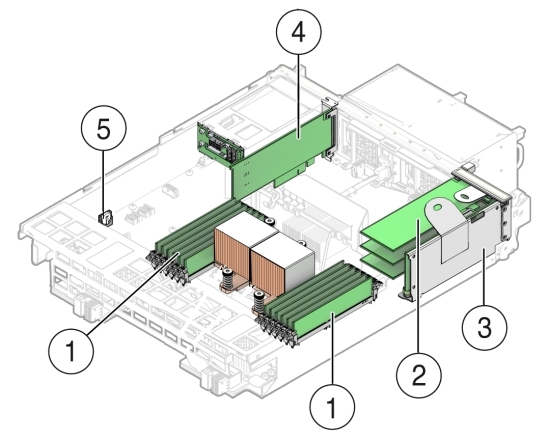
| コールアウト | 説明 |
|---|---|
|
1 |
DDR3メモリーDIMM (12) |
|
2 |
PCIeライザーに搭載されたPCIeカード |
|
3 |
PCIeライザー |
|
4 |
内部HBA PCIeカード |
|
5 |
バッテリ |
メモリー・モジュール(DIMM) (CRU)の保守
注意:
この付録の情報は、Oracle Database Appliance X3-2、Oracle Database Appliance X4-2、Oracle Database Appliance X5-2またはOracle Database Appliance X6シリーズには適用されません。 これらのシステムの保守については、このマニュアルの前の章を参照してください。Oracle Database Applianceバージョン1の各サーバー・ノードには、1333 MHzまたは1600 MHzのDDR3、8 GBのデュアル・ランクDIMMが合計96 GBでプロビジョニングされています。
1600MHz DIMMが搭載された場合でも、サーバー・ノードでサポートされるメモリーの最大速度は1333MHzです。
DIMMを交換する前に、次のことを確認します。
-
DIMMおよびCPUの物理的な配置。
詳細は、DIMMおよびCPUの物理的配置を参照してください。
-
障害のあるDIMMの取外し手順。
詳細は、障害のあるDIMMを取り外すを参照してください。
-
DIMMの取付け手順。
詳細は、DIMMを取り付けるを参照してください。
-
メモリーのエラー修正およびパリティ。
詳細は、エラー修正およびパリティ保護を参照してください。
注意:
これらの手順では、静電放電に弱いコンポーネントを取り扱う必要があります。 この敏感さのためにコンポーネントが故障する可能性があります。 損傷を防ぐには、静電放電と静電防止方法の実行で説明しているように、静電防止の方法に従ってください。
DIMMおよびCPUの物理的な配置
注意:
この付録の情報は、Oracle Database Appliance X3-2、Oracle Database Appliance X4-2、Oracle Database Appliance X5-2またはOracle Database Appliance X6シリーズには適用されません。 これらのシステムの保守については、このマニュアルの前の章を参照してください。Oracle Database Applianceバージョン1の各プロセッサには、D0〜D5という番号の6つのDIMMスロットがあります。 D0はプロセッサに最も近く、D5は最も遠くにあります。
各スロットには、1333MHzまたは1600MHz DDR3のデュアルランク8GB DIMMを含める必要があります。 他の構成はサポートされません。
1600MHz DIMMで構成された場合でも、サーバー・ノードでサポートされるメモリーの最大速度は1333MHzです。
システムに1333MHzと1600MHzのDIMMが混在する場合、P0とP1を同様に構成し、対称となるようにします。 たとえば、1600MHzのDIMMを2枚のみ取り付ける場合、P0、D0とP1、D0に取り付けます。
次の図は、DIMMとCPUの物理的な配置を示しています。 サーバー・ノードを前面から見ると、CPU0 (P0)は右側にあります。
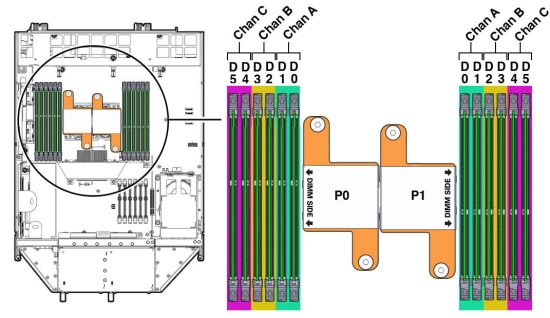
各プロセッサ・ソケットでは、チャネルA、B、Cという3つの独立したメモリー・チャネルがサポートされており、プロセッサ・ソケットに最も近いのがチャネルAです。 各チャネルは、2つのDIMMスロットをサポートし、独立したメモリー・コントローラにより制御され、他のチャネルとは関係なく動作します。
障害のあるDIMMを取り外す
注意:
この付録の情報は、Oracle Database Appliance X3-2、Oracle Database Appliance X4-2、Oracle Database Appliance X5-2またはOracle Database Appliance X6シリーズには適用されません。 これらのシステムの保守については、このマニュアルの前の章を参照してください。このセクションでは、Oracle Database Applianceバージョン1からDIMMを取り外す方法について説明します。
注意:
DDR3メモリー・モジュール(DIMM)は顧客交換可能ユニット(CRU)であり、交換のためにOracle認定のサービス担当者を必要としません。- 保守のためにサーバー・ノードを準備します。
- 静電気除去リスト・ストラップを着用します。
静電放電および静電防止対策の実行を参照してください。
- サーバー・ノードをシステムから取り外します。
サーバー・ノードをシステムから取り外すと、サーバー・ノードの電源は切れます。 システム・シャーシからのサーバー・ノードの取外しを参照してください。
- サーバー・ノードの上部カバーを取り外します。
サーバー・ノードの上部カバーの取外しを参照してください。
- 静電気除去リスト・ストラップを着用します。
- 障害のあるDIMMを特定します。
- 障害のあるDIMMの位置を特定するには、マザーボード上の障害検知ボタンを押します。
注意:
障害検知ボタンを押すと、障害検知電源良好LEDが緑色に点灯し、障害検知回路に障害LEDを点灯するだけの十分な電圧があることを示します。 障害検知ボタンを押してもこのLEDが点灯しない場合は、障害検知回路に電力を供給するコンデンサの充電が切れています。 これは、障害検知ボタンを長く押し続けて障害LEDが点灯しているか、サーバー・ノードがシャーシから15分以上取り外されている場合に起こる可能性があります。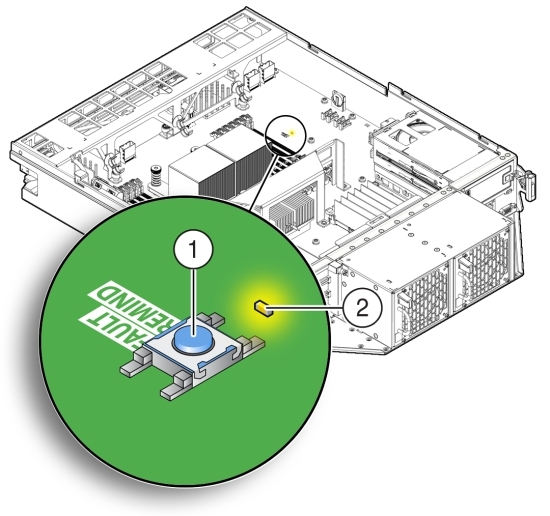
コールアウト 説明 1
障害検知ボタン
2
障害検知電源良好LED (緑色)
- 障害のあるDIMMの位置を書き留めます。
近くにあるDIMMに障害がある場合は、オレンジ色のDIMM障害LEDが点灯します。
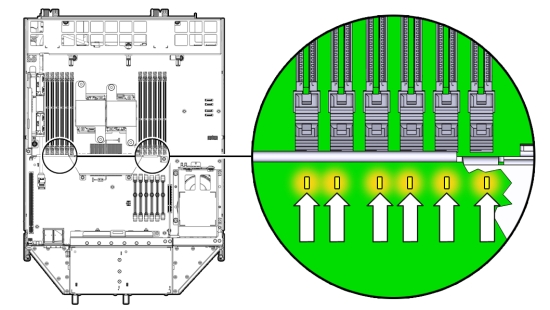
- DIMM障害LEDが消えている場合、DIMMは正常に動作しています。
- DIMM障害LEDが点灯している(オレンジ色)場合、DIMMに障害があり、交換する必要があります。
- 障害のあるDIMMの位置を特定するには、マザーボード上の障害検知ボタンを押します。
- 障害のあるDIMMを取り外すには、次のようにします。
- DIMMの両側のスロット・イジェクタを外側いっぱいに開きます。
イジェクタによりDIMMの一部が押し上げられます。
- DIMMを慎重にまっすぐ持ち上げ、ソケットから外します。
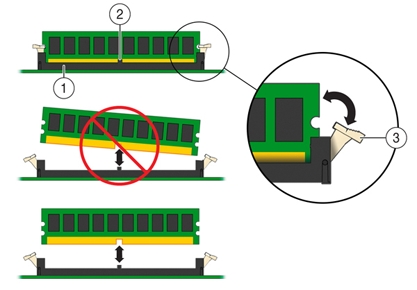
コールアウト 説明 1
DIMMコネクタ・スロット
2
DIMMコネクタ・キー
3
DIMMイジェクタ・レバー
- DIMMの両側のスロット・イジェクタを外側いっぱいに開きます。
- 障害のある各DIMMを、同じランク・サイズの別のDIMMと交換します。
DIMM交換の手順は、DIMMを取り付けるを参照してください。
注意:
DIMMスロットが空の状態でシステムを稼働させないでください。 DIMMを取り外す場合は、DIMMを交換してからサーバーを起動する必要があります。
DIMMを取り付ける
注意:
この付録の情報は、Oracle Database Appliance X3-2、Oracle Database Appliance X4-2、Oracle Database Appliance X5-2またはOracle Database Appliance X6シリーズには適用されません。 これらのシステムの保守については、このマニュアルの前の章を参照してください。このセクションでは、Oracle Database Appliance Version 1にDIMMを取り付ける方法について説明します。
- 交換用DIMMを包みから取り出し、静電気防止用マット上に置きます。
- 交換用DIMMが、システム要件と一致することを確認します。
システムでは、オラクル社から入手した1333MHzまたは1600MHz DDR3のデュアルランク8GB DIMMのみサポートされます。
パフォーマンスを最高にするには、1つのシステムで1333MHzと1600MHzのDIMMを組み合せる場合、P0とP1の同一スロットが同じになるよう構成します。 たとえば、1333MHzシステムでP0、D0を1600MHz DIMMと交換する場合、P1、D0も1600MHz DIMMと交換する必要があります。
1600MHz DIMMが搭載された場合でも、サーバー・ノードでサポートされるメモリーの最大速度は1333MHzです。
- イジェクタのタブが開いた状態になっていることを確認します。
- 交換用DIMMとコネクタの位置を合せます。
DIMMのV字型の刻み目をコネクタのキーと合せます。 この刻み目により、DIMMを正しく取り付けることができます。
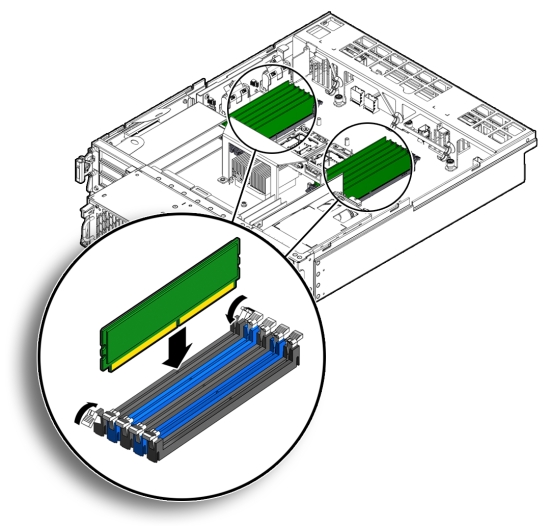
- イジェクタのタブによりDIMMが正しい位置に固定されるまで、DIMMをコネクタに押し込みます。
DIMMが簡単にコネクタに納まらない場合、上に示すように、DIMMの刻み目がコネクタ内のキーと合っていることを確認します。 刻み目の位置が合っていないと、DIMMが破損する可能性があります。
- 交換用DIMMがすべて取り付けられるまで、手順3から手順5を繰り返します。
- サーバー・ノードを動作状態に戻します。
- サーバー・ノードの上部カバーを取り付けます。
サーバー・ノードの上部カバーの取付けを参照してください。
- サーバー・ノードをシステムに取り付けます。
サーバー・ノードのシステム・シャーシへの取付けを参照してください。
- サーバー・ノードの電源を入れます。
「Oracle Database Applianceバージョン1の電源投入」を参照してください。
- サーバー・ノードの上部カバーを取り付けます。
- DIMMの障害を消去します。
- rootとしてサーバー・ノードのOracle ILOM CLIにログインします。
- サーバー・ノードの障害を表示するには、次のコマンドを入力します。
-> show /SP/faultmgmt
Oracle ILOMにより、既知の障害がすべて表示されます。 次に例を示します。
SP/faultmgmt Targets: 0 (/SYS/MB/P0/D2) Properties: Commands: cd show
- DIMMの障害を消去するには、次のコマンドを入力します。
-> set /SYS/MB/Px/Dn clear_fault_action=true
たとえば、CPU0上のD2の位置にあるDIMMの障害を消去するには、次のように入力します。
-> set /SYS/MB/P0/D2 clear_fault_action=true Are you sure you want to clear /SYS/MB/P0 (y/n)? y Set 'clear_fault_action' to 'true'
エラー修正およびパリティ保護
注意:
この付録の情報は、Oracle Database Appliance X3-2、Oracle Database Appliance X4-2、Oracle Database Appliance X5-2またはOracle Database Appliance X6シリーズには適用されません。 これらのシステムの保守については、このマニュアルの前の章を参照してください。Oracle Database Applianceバージョン1サーバー・ノード・プロセッサは、内部キャッシュ・メモリーのパリティ保護と、データのエラー訂正コード(ECC)保護を提供します。 サーバー・ノードは次のエラーを検出し、Oracle ILOMイベント・ログに記録します。
-
修正可能および修正不可能なメモリーECCエラー
-
修正不可能なCPU内部エラー
拡張ECCでは、ビットがすべて同じDRAMに存在するかぎり、ニブル境界でエラー状態にある最大4ビットを修正します。 DRAMに障害が発生しても、DIMMは機能し続けます。
障害のあるDIMMが交換されたらすぐに障害を消去するには、Oracle ILOM CLIで次のコマンドを入力します。
-> set clear_fault_action=true
DIMM障害の消去の詳細は、Oracle Integrated Lights Out Manager (ILOM) 3.0ドキュメント・コレクション(http://www.oracle.com/goto/ILOM/docs)を参照してください。
PCIeライザー(CRU)の保守
注意:
この付録の情報は、Oracle Database Appliance X3-2、Oracle Database Appliance X4-2、Oracle Database Appliance X5-2またはOracle Database Appliance X6シリーズには適用されません。 これらのシステムの保守については、このマニュアルの前の章を参照してください。Oracle Database Applianceバージョン1のPCIeカードは、垂直ライザーに取り付けられています。 PCIeカードを取り外して交換するには、ライザーを取り外す必要があります。 また、マザーボードの交換時にも、PCIeライザーを取り外す必要があります。
この項の内容は次のとおりです。
注意:
これらの手順では、静電放電に敏感なコンポーネントを扱うことが必要になります。 この敏感さのためにコンポーネントが故障する可能性があります。 損傷を防ぐには、静電放電と静電防止方法の実行で説明しているように、静電防止の方法に従ってください。PCIeライザーをサーバー・ノードから取り外す
注意:
この付録の情報は、Oracle Database Appliance X3-2、Oracle Database Appliance X4-2、Oracle Database Appliance X5-2またはOracle Database Appliance X6シリーズには適用されません。 これらのシステムの保守については、このマニュアルの前の章を参照してください。このセクションでは、Oracle Database Applianceバージョン1からPCIeライザーを取り外す方法について説明します。
- 保守のためにサーバー・ノードを準備します。
- 静電気除去リスト・ストラップを着用します。
静電放電および静電防止対策の実行を参照してください。
- サーバー・ノードをシステムから取り外します。
サーバー・ノードをシステムから取り外すと、サーバー・ノードの電源は切れます。 システム・シャーシからのサーバー・ノードの取外しを参照してください。
- サーバー・ノードの上部カバーを取り外します。
サーバー・ノードの上部カバーの取外しを参照してください。
- 静電気除去リスト・ストラップを着用します。
- PCIeカードの保守を行う場合、ライザーでのその位置を特定します。
- 取り外すPCIe上のカードに接続されているデータ・ケーブルをすべて外します。
PCIeカードからケーブルを外すには、ラッチを押し、コネクタの方向に押し込んでから、ケーブルを外すために引き出します。
後で再び取り付けるために、すべてのケーブルの位置を書き留めます。
- PCIeライザーが取り付けられている位置の近くにあるラッチが、開いた位置(下)にあることを確認します[1]。
ラッチが閉じた位置にあると、PCIeライザーを取り外せません。
- PCIeライザーをサーバー・ノードに固定している3本の緑色の拘束プラスねじをゆるめます[1]。
これらのねじには、サーバー・ノードの背面からアクセスします。
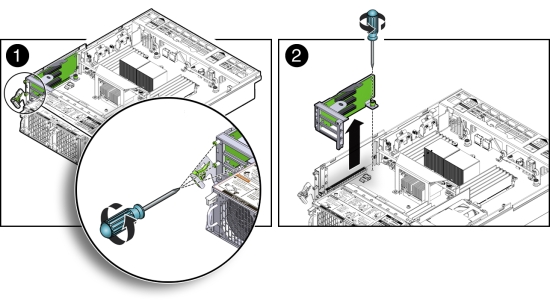
- PCIeライザーをマザーボードに固定している緑色の拘束プラスねじをゆるめます[2]。
- PCIeライザーを持ち上げてサーバー・ノードから外すには、一方の手で一番前のプラスチック・タブをつかみ、もう一方の手でライザーの後ろをつかんで、まっすぐ上に持ち上げてサーバー・ノードから外します[2]。
- PCIeライザーとそれに取り付けられたカードを静電気防止用マットに置きます。
PCIeライザーをサーバー・ノードに取り付ける
注意:
この付録の情報は、Oracle Database Appliance X3-2、Oracle Database Appliance X4-2、Oracle Database Appliance X5-2またはOracle Database Appliance X6シリーズには適用されません。 これらのシステムの保守については、このマニュアルの前の章を参照してください。このセクションでは、Oracle Database Applianceバージョン1にPCIeライザーをインストールする方法について説明します。
- PCIeライザーを取り付ける前に、PCIeライザーを取り付ける位置の近くにあるラッチが開いた位置(下)にあることを確認します[2]。
- PCIeライザーを取り付けます。
- PCIeライザーに取り付けられているPCIeカードが正しくはまっていることと、カードの固定ブラケットがライザーのくぼんだ部分と同じ高さで、固定タブに掛かっていることを確認します。
PCIeライザーにPCIeを取り付ける手順は、PCIeカードをPCIeライザーに取り付けるを参照してください。
- PCIeライザーとそれに取り付けられているカード(ある場合)をサーバー・ノードに差し込みます[1]。
- PCIeライザーのコネクタがマザーボード上のコネクタにはまるまで押し込みます。
- ライザーをマザーボードに固定する緑色の拘束プラスねじを締めます[1]。
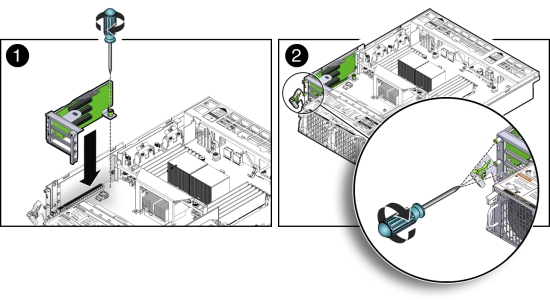
- PCIeライザーをシャーシに固定する3本の緑色の拘束プラスねじを締めます[2]。
これらのねじには、サーバー・ノードの背面からアクセスします。
- PCIeライザーに取り付けられているPCIeカードが正しくはまっていることと、カードの固定ブラケットがライザーのくぼんだ部分と同じ高さで、固定タブに掛かっていることを確認します。
- サーバー・ノードを動作状態に戻します。
- サーバー・ノードの上部カバーを取り付けます。
サーバー・ノードの上部カバーの取付けを参照してください。
- サーバー・ノードをシステムに取り付けます。
サーバー・ノードのシステム・シャーシへの取付けを参照してください。
- データ・ケーブルをシステムのバック・パネルのPCIeカード・コネクタに再び接続します。
- サーバー・ノードの電源を入れます。
「Oracle Database Applianceバージョン1の電源投入」を参照してください。
- サーバー・ノードの上部カバーを取り付けます。
- PCIeライザーの障害を消去します。
- rootとしてOracle ILOM CLIにログインします。
- 次のように入力します。
-> show /SP/faultmgmt
Oracle ILOMにより、既知の障害がすべて表示されます。 次に例を示します。
SP/faultmgmt Targets: 0 (/SYS/MB/RISER) Properties: Commands: cd show
- PCIeライザーの障害を消去するには、setコマンドを使用します。 次に例を示します。
-> set /SYS/MB/RISER clear_fault_action=true Are you sure you want to clear /SYS/MB/RISER (y/n)? y Set 'clear_fault_action' to 'true'
PCIeカード(CRU)の保守
注意:
この付録の情報は、Oracle Database Appliance X3-2、Oracle Database Appliance X4-2、Oracle Database Appliance X5-2またはOracle Database Appliance X6シリーズには適用されません。 これらのシステムの保守については、このマニュアルの前の章を参照してください。ここでは、Oracle Database Applianceバージョン1でのPCIeカードの保守について説明します。
PCIeカードの構成
注意:
この付録の情報は、Oracle Database Appliance X3-2、Oracle Database Appliance X4-2、Oracle Database Appliance X5-2またはOracle Database Appliance X6シリーズには適用されません。 これらのシステムの保守については、このマニュアルの前の章を参照してください。Oracle Database Applianceバージョン1 PCIe拡張システムには、マザーボード上のスタンドアロンのロー・プロファイル・スロットと、3スロットのPCIeライザーがあります。 これらは、次のようにプロビジョニングされます。
-
マザーボード・スロット - 内部で使用されるロープロファイルのデュアルポートSAS-2 HBA
-
PCIeスロット2 - 内部で使用されるデュアルポートSAS-2 HBA
-
PCIeスロット1 - クアッドポート1ギガビット・イーサネットNIC
-
PCIeスロット0 - デュアルポート10ギガビット・イーサネットNIC
注意:
PCIeカードを交換する場合は、交換品が交換するカードと同じであることを確認してください。PCIeカードをPCIeライザーから取り外す
注意:
この付録の情報は、Oracle Database Appliance X3-2、Oracle Database Appliance X4-2、Oracle Database Appliance X5-2またはOracle Database Appliance X6シリーズには適用されません。 これらのシステムの保守については、このマニュアルの前の章を参照してください。このセクションでは、Oracle Database Applianceバージョン1のPCIeカードをライザーから取り外す方法について説明します。
- 保守のためにサーバー・ノードを準備します。
- 静電気除去リスト・ストラップを着用します。
静電放電および静電防止対策の実行を参照してください。
- サーバー・ノードをシステムから取り外します。
サーバー・ノードをシステムから取り外すと、サーバー・ノードの電源は切れます。 システム・シャーシからのサーバー・ノードの取外しを参照してください。
- サーバー・ノードの上部カバーを取り外します。
サーバー・ノードの上部カバーの取外しを参照してください。
- 静電気除去リスト・ストラップを着用します。
- PCIeライザーで取り外すPCIeカードの位置を確認します。
PCIeスロットのロケーションについては、「Oracle Databaseオーナー・ガイド」のOracle Database Applianceバージョン1のバック・パネルを参照してください。
- 必要ならば、PCIeカードを取り付ける位置を書き留めます。
- すべてのデータ・ケーブルの接続をPCIeカードから外します。
PCIeカードからケーブルを外すには、ラッチを押し、コネクタの方向に押し込んでから、ケーブルを外すために引き出します。
後で再び取り付けるために、すべてのケーブルの位置を書き留めます。
- PCIeライザーを取り外します。
PCIeライザーをサーバー・ノードから取り外すを参照してください。
- PCIeカードをライザーから取り外します。
- PCIeカードの接続を慎重にライザー・コネクタから外し、ライザー・ボード・コネクタから取り外します。
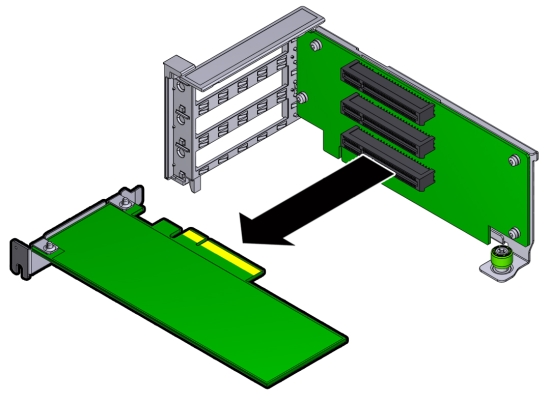
- PCIeカードを静電気防止用マット上に置きます。
- PCIeカードの接続を慎重にライザー・コネクタから外し、ライザー・ボード・コネクタから取り外します。
PCIeカードをPCIeライザーに取り付ける
注意:
この付録の情報は、Oracle Database Appliance X3-2、Oracle Database Appliance X4-2、Oracle Database Appliance X5-2またはOracle Database Appliance X6シリーズには適用されません。 これらのシステムの保守については、このマニュアルの前の章を参照してください。このセクションでは、Oracle Database Applianceバージョン1のライザーにPCIeカードを取り付ける方法について説明します。
- 交換用PCIeを包みから取り出し、静電気防止用マット上に置きます。
- 交換するカードのための適切なPCIeスロットの位置を確認します。
- PCIeライザーを取り外します。
PCIeライザーをサーバー・ノードから取り外すを参照してください。
- PCIeカードをライザー上の正しいスロットに差し込みます。
- PCIeカード上の固定ブラケットがPCIeライザー上のくぼんだ部分と同じ高さになるまで、PCIeカードを押し込みます。
- 固定ブラケットをPCIeライザー固定タブに掛かるまで下にスライドさせます。
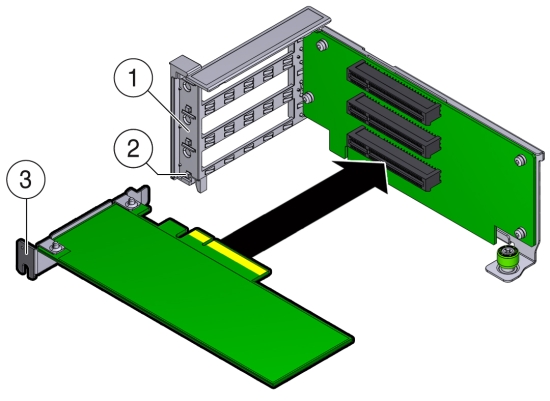
コールアウト 説明 1
PCIeライザーのくぼんだ部分
2
PCIeライザーの固定タブ
3
PCIeカードの固定ブラケット
- PCIeライザーを取り付けます。
PCIeライザーをサーバー・ノードに取り付けるを参照してください。
- 取外しの手順で抜いたケーブルがあれば、PCIeカードに再び接続します。
- サーバー・ノードを動作状態に戻します。
- サーバー・ノードの上部カバーを取り付けます。
サーバー・ノードの上部カバーを取り付けるを参照してください。
- サーバー・ノードをシステムに取り付けます。
サーバー・ノードをシステム・シャーシに取り付けるを参照してください。
- データ・ケーブルをシステムのバック・パネルのPCIeカード・コネクタに再び接続します。
- サーバー・ノードの電源を入れます。
「Oracle Database Applianceバージョン1の電源投入」を参照してください。
- サーバー・ノードの上部カバーを取り付けます。
- PCIeカードの障害を消去します。
- Oracle ILOM CLIを使用して、rootとしてサーバー・ノードにログインします。
- サーバー・ノードの障害を表示するには、次のコマンドを入力して、システム上の既知の障害すべてのリストを表示します。
-> show /SP/faultmgmt
Oracle ILOMにより、次のように既知の障害がすべて表示されます。
SP/faultmgmt Targets: 0 (/SYS/MB/RISER/PCIE2) Properties: Commands: cd show
- PCIeライザーの障害を消去するには、setコマンドを使用します。 次に例を示します。
-> set /SYS/MB/RISER clear_fault_action=true Are you sure you want to clear /SYS/MB/RISER (y/n)? y Set 'clear_fault_action' to 'true'
- PCIeカードの障害を消去するには、setコマンドを使用します。 たとえば、PCIe 2上の1つの障害を消去するには、次のように入力します。
-> set /SYS/MB/RISER/PCIE2 clear_fault_action=true Are you sure you want to clear /SYS/MB/RISER/PCIE2 (y/n)? y Set 'clear_fault_action' to 'true'
プライマリHBA PCIeカードをマザーボードから取り外す
注意:
この付録の情報は、Oracle Database Appliance X3-2、Oracle Database Appliance X4-2、Oracle Database Appliance X5-2またはOracle Database Appliance X6シリーズには適用されません。 これらのシステムの保守については、このマニュアルの前の章を参照してください。このセクションでは、Oracle Database Applianceバージョン1からプライマリHBA PCIeカードを取り外す方法について説明します。
- 保守のためにサーバー・ノードを準備します。
- 静電気除去リスト・ストラップを着用します。
静電放電および静電防止対策の実行を参照してください。
- サーバー・ノードをシステムから取り外します。
サーバー・ノードをシステムから取り外すと、サーバー・ノードの電源は切れます。 システム・シャーシからのサーバー・ノードの取外しを参照してください。
- サーバー・ノードの上部カバーを取り外します。
サーバー・ノードの上部カバーの取外しを参照してください。
- 静電気除去リスト・ストラップを着用します。
- プライマリPCIeカードを取り外します。
- 内部PCIeカードの位置を確認します[1]。
内部PCIeカードは、背面ディスク・ドライブの隣にあります。
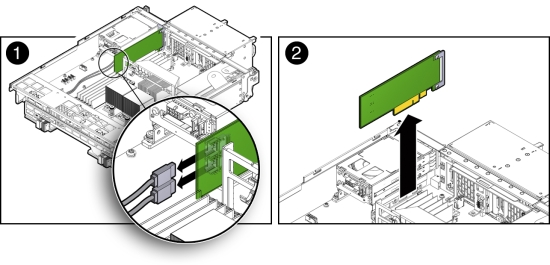
- PCIeカードからデータ・ケーブルを外します[1]。
ディスク・ドライブ・バックプレーンに接続するサーバー・ノード・コネクタにPCIeカードを接続する2本のデータ・ケーブルがあります。
後で再び取り付けるために、すべてのケーブルの位置を書き留めます。
内部PCIeカードからケーブルを外すには、ラッチを押し、コネクタの方向に押し込んでから、ケーブルを外すために引き出します。
- PCIeカードをつかみ、持ち上げてサーバー・ノードから取り外します[2]。
- PCIeカードを静電気防止用マット上に置きます。
- 内部PCIeカードの位置を確認します[1]。
プライマリHBA PCIeカードをマザーボードに取り付ける
注意:
この付録の情報は、Oracle Database Appliance X3-2、Oracle Database Appliance X4-2、Oracle Database Appliance X5-2またはOracle Database Appliance X6シリーズには適用されません。 これらのシステムの保守については、このマニュアルの前の章を参照してください。このセクションでは、Oracle Database Applianceバージョン1にプライマリHBA PCIeカードを取り付ける方法について説明します。
- 交換用PCIeを包みから取り出し、静電気防止用マット上に置きます。
- 内部PCIeカードを取り付けます。
- 内部PCIeカード用のコネクタの位置を確認します[1]。
内部PCIeコネクタは、背面ディスク・ドライブの隣にあります。
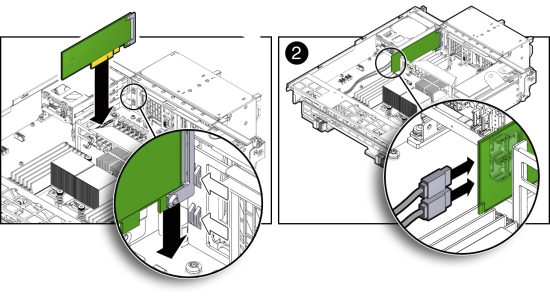
- PCIeカード上の刻み目をマザーボード・コネクタ上のキーに合せます[1]。
- PCIeカードの背面をサーバー・ノードの背面上にあるサポート・ブラケットに合せます[1]。
- PCIeをコネクタにぴったりはまるように押し込みます[1]。
注意:
刻み目とキーの位置が合っていない場合、PCIeカードに損傷が生じることがあります。注意:
プライマリHBAをマザーボード上のHBAスロットに取り付けるには、特別なPCI金属製ブラケットが必要です。 標準のロープロファイル金属製ブラケットまたはフルハイト金属製ブラケットは、PCIeカードから取り外し、システム付属の独自の金属製ブラケットと交換する必要があります。 - 取外しの手順で抜いたケーブルをPCIeカードに再び接続します[2]。
- 内部PCIeカード用のコネクタの位置を確認します[1]。
- サーバー・ノードを動作状態に戻します。
- サーバー・ノードの上部カバーを取り付けます。
サーバー・ノードの上部カバーを取り付けるを参照してください。
- サーバー・ノードをシステムに取り付けます。
サーバー・ノードをシステム・シャーシに取り付けるを参照してください。
- サーバー・ノードの電源を入れます。
「Oracle Database Applianceバージョン1の電源投入」を参照してください。
- サーバー・ノードの上部カバーを取り付けます。
- プライマリHBAカードの障害を消去します。
- Oracle ILOM CLIを使用して、rootとしてサーバー・ノードにログインします。
- サーバー・ノードの障害を表示するには、次のコマンドを入力して、サーバー・ノード上の既知の障害すべてのリストを表示します。
-> show /SP/faultmgmt
Oracle ILOMにより、次のように既知の障害がすべて表示されます。
SP/faultmgmt Targets: 0 (/SYS/MB/HBA) Properties: Commands: cd show
- 内部PCIeカードの障害を消去するには、setコマンドを使用します。 次に例を示します。
-> set /SYS/MB/HBA clear_fault_action=true Are you sure you want to clear /SYS/MB/HBA (y/n)? y Set 'clear_fault_action' to 'true'
サーバー・ノード・バッテリ(CRU)の保守
注意:
この付録の情報は、Oracle Database Appliance X3-2、Oracle Database Appliance X4-2、Oracle Database Appliance X5-2またはOracle Database Appliance X6シリーズには適用されません。 これらのシステムの保守については、このマニュアルの前の章を参照してください。Oracle Database Applianceバージョン1のバッテリは、サーバー・ノードがシステムから取り外されたため、電源がオフのときにOracle ILOMサービス・プロセッサの日時を保持します。 電源が切れたときにサーバー・ノードで正しい時刻が維持できない場合、バッテリを交換します。
注意:
これらの手順では、静電放電に敏感なコンポーネントを扱うことが必要になります。 この敏感さのためにコンポーネントが故障する可能性があります。 損傷を防ぐには、静電放電と静電防止方法の実行で説明しているように、静電防止の方法に従ってください。バッテリを取り外す
注意:
この付録の情報は、Oracle Database Appliance X3-2、Oracle Database Appliance X4-2、Oracle Database Appliance X5-2またはOracle Database Appliance X6シリーズには適用されません。 これらのシステムの保守については、このマニュアルの前の章を参照してください。このセクションでは、バッテリをOracle Database Applianceバージョン1から取り外す方法について説明します。
- 保守のためにサーバー・ノードを準備します。
- 静電気除去リスト・ストラップを着用します。
静電放電および静電防止対策の実行を参照してください。
- サーバー・ノードをシステムから取り外します。
サーバー・ノードをシステムから取り外すと、サーバー・ノードの電源は切れます。 システム・シャーシからのサーバー・ノードの取外しを参照してください。
- サーバー・ノードの上部カバーを取り外します。
サーバー・ノードの上部カバーの取外しを参照してください。
- 静電気除去リスト・ストラップを着用します。
- バッテリを取り外します。
- バッテリとサーバー・ノードの側面の間に指を入れ、バッテリを押して側面から外します。
- バッテリをねじり(時計回しまたは反時計回りのいずれか)、持ち上げて外します。
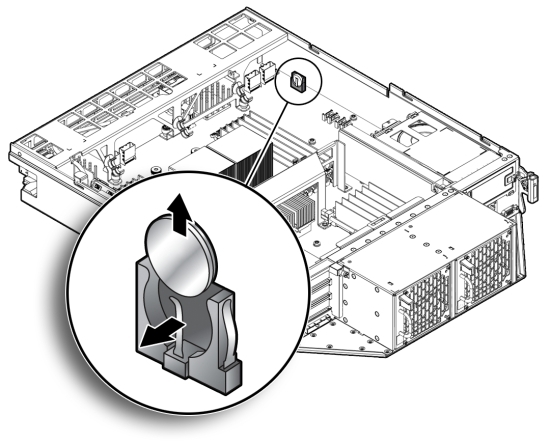
バッテリを取り付ける
注意:
この付録の情報は、Oracle Database Appliance X3-2、Oracle Database Appliance X4-2、Oracle Database Appliance X5-2またはOracle Database Appliance X6シリーズには適用されません。 これらのシステムの保守については、このマニュアルの前の章を参照してください。このセクションでは、バッテリをOracle Database Applianceバージョン1にインストールする方法について説明します。
- 交換用バッテリを包みから取り出します。
- プラス(+)側をサーバー・ノードの側面に向けて新しいバッテリをバッテリ・ホルダーに押し込みます。
- サービス・プロセッサが、ネットワーク・タイム・プロトコル(NTP)を使用してネットワーク・タイム・サーバーと同期するように構成されている場合、Oracle ILOMクロックは、サーバー・ノードの電源が入りネットワークに接続されると同時にリセットされます。 使用しない場合は、次のステップに進みます。
- サービス・プロセッサがNTPを使用するように構成されていない場合は、Oracle ILOM CLIまたはWebインタフェースを使用してOracle ILOMクロックをリセットする必要があります。
手順は、Oracle Integrated Lights Out Manager (Oracle ILOM) 3.0ドキュメント・コレクションを参照してください。
- サーバー・ノードを動作状態に戻します。
- サーバー・ノードの上部カバーを取り付けます。
サーバー・ノードの上部カバーを取り付けるを参照してください。
- サーバー・ノードをシステムに取り付けます。
サーバー・ノードをシステム・シャーシに取り付けるを参照してください。
- サーバー・ノードの電源を入れます。
「Oracle Database Applianceバージョン1の電源投入」を参照してください。
- サーバー・ノードの上部カバーを取り付けます。
FRUの保守
このセクションでは、Oracle Database Applianceバージョン1のサーバー・ノードFRUをサービスする方法について説明します。 Oracle Database Appliance X6-2シリーズを使用している場合は、Oracle Database Appliance X6-2シリーズのFRUの保守を参照してください。 Oracle Database Appliance X3-2、Oracle Database Appliance X4-2またはOracle Database Appliance X5-2を使用している場合は、Oracle Database Appliance X3-2/X4-2/X5-2 FRUの保守を参照してください。
注意:
FRUコンポーネントを保守できるのは、Oracle認定のサービス担当者のみです。通気ダクト(FRU)の取外しと取付け
注意:
この付録の情報は、Oracle Database Appliance X3-2、Oracle Database Appliance X4-2、Oracle Database Appliance X5-2またはOracle Database Appliance X6シリーズには適用されません。 これらのシステムの保守については、このマニュアルの前の章を参照してください。CPUを処理するには、Oracle Database Applianceバージョン1のエア・ダクトを取り外す必要があります。
通気ダクトはFRUであるため、交換できるのはOracle認定のサービス技術者のみです。
注意:
装置の過熱。 サーバーの電源を入れる前に、通気ダクトが適切に取り付けられていることを確認します。この項で説明する内容は、次のとおりです。
通気ダクトを取り外す
注意:
この付録の情報は、Oracle Database Appliance X3-2、Oracle Database Appliance X4-2、Oracle Database Appliance X5-2またはOracle Database Appliance X6シリーズには適用されません。 これらのシステムの保守については、このマニュアルの前の章を参照してください。このセクションでは、Oracle Database Applianceバージョン1からエア・ダクトを取り外す方法について説明します。
- 保守のためにサーバー・ノードを準備します。
- 静電気除去リスト・ストラップを着用します。
静電放電および静電防止対策の実行を参照してください。
- サーバー・ノードをシステムから取り外します。
システム・シャーシからのサーバー・ノードの取外しを参照してください。
サーバー・ノードをシステムから取り外すと、サーバー・ノードの電源は切れます。
- サーバー・ノードの上部カバーを取り外します。
サーバー・ノードの上部カバーの取外しを参照してください。
- 静電気除去リスト・ストラップを着用します。
- 通気ダクトを取り外します。
- サーバー・ノードの背面から、右手で通気ダクトの中央/背面をつかみ、45度の角度に持ち上げます[1]。
通気ダクトは上に回転し、システムの背面から外れます。
- プラスチックの通気ダクトの左端を左手でつかみ、45度の角度で保持し、通気ダクトの左側のヒンジがソケットから外れるように十分に曲がるまで、通気ダクトの中央部を右手で軽く押します[2]。
- 通気ダクトの右側のヒンジをソケットから外し、通気ダクトをわきに置きます[2]。
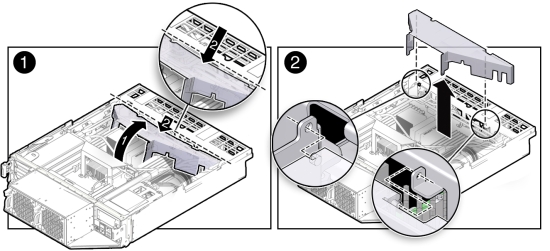
- サーバー・ノードの背面から、右手で通気ダクトの中央/背面をつかみ、45度の角度に持ち上げます[1]。
通気ダクトを取り付ける
注意:
この付録の情報は、Oracle Database Appliance X3-2、Oracle Database Appliance X4-2、Oracle Database Appliance X5-2またはOracle Database Appliance X6シリーズには適用されません。 これらのシステムの保守については、このマニュアルの前の章を参照してください。このセクションでは、Oracle Database Applianceバージョン1にエア・ダクトを取り付ける方法について説明します。
注意:
装置の過熱。 サーバーの電源を入れる前に、通気ダクトが適切に取り付けられていることを確認します。- 通気ダクトをシャーシに取り付けます。
- サーバー・ノードの背面から、通気ダクトの右側のヒンジを右側のソケットに差し込み[2]、左側のヒンジを左側のソケットの上に置きます。
- 通気ダクトの左端を左手でつかみ、45度の角度で保持し、通気ダクトの左側のヒンジが左側のソケットに入るように十分に曲がるまで、通気ダクトの中央部を右手で軽く押します[2]。
- SASケーブルに特に注意しながら、通気ダクトを慎重に元の閉鎖位置に下ろします[1]。
通気ダクトの両側の開口部が、ケーブルの上ではなく、ケーブルの周囲にはまっていることを確認します。
注意:
装置の過熱。 通気ダクトが完全に閉じていることを確認してください。
- サーバー・ノードを動作状態に戻します。
- サーバー・ノードの上部カバーを取り付けます。
サーバー・ノードの上部カバーの取付けを参照してください。
- サーバー・ノードをシステムに取り付けます。
サーバー・ノードのシステム・シャーシへの取付けを参照してください。
- サーバー・ノードの電源を入れます。
「Oracle Database Applianceバージョン1の電源投入」を参照してください。
- サーバー・ノードの上部カバーを取り付けます。
プロセッサ(CPU) (FRU)の保守
注意:
この付録の情報は、Oracle Database Appliance X3-2、Oracle Database Appliance X4-2、Oracle Database Appliance X5-2またはOracle Database Appliance X6シリーズには適用されません。 これらのシステムの保守については、このマニュアルの前の章を参照してください。このセクションには、Oracle Database Applianceバージョン1のCPUのサービスに関する情報が含まれています。
CPUはFRUであるため、交換できるのはOracle認定のサービス技術者のみです。
注意:
装置の損傷。 これらの手順では、静電放電に敏感なコンポーネントを扱うことが必要になります。 この敏感さのためにコンポーネントが故障する可能性があります。 損傷を防ぐには、静電放電と静電防止方法の実行で説明しているように、静電防止の方法に従ってください。この項で説明する内容は、次のとおりです。
プロセッサ(CPU)を取り外す
注意:
この付録の情報は、Oracle Database Appliance X3-2、Oracle Database Appliance X4-2、Oracle Database Appliance X5-2またはOracle Database Appliance X6シリーズには適用されません。 これらのシステムの保守については、このマニュアルの前の章を参照してください。このセクションでは、プロセッサをOracle Database Appliance Version 1から削除する方法について説明します。
- 保守のためにサーバー・ノードを準備します。
- 静電気除去リスト・ストラップを着用します。
静電放電および静電防止対策の実行を参照してください。
- サーバー・ノードをシステムから取り外します。
サーバー・ノードをシステムから取り外すと、サーバー・ノードの電源は切れます。 システム・シャーシからのサーバー・ノードの取外しを参照してください。
- サーバー・ノードの上部カバーを取り外します。
サーバー・ノードの上部カバーの取外しを参照してください。
- 通気ダクトを取り外します。
通気ダクトを取り外すを参照してください。
- 静電気除去リスト・ストラップを着用します。
- CPUを取り外します。
- どのCPUを取り外すか特定します。
- 障害のあるCPUの位置を特定するには、マザーボード上の障害検知ボタンを押します。
注意:
障害検知ボタンを押すと、障害検知電源良好インジケータ(LED)が緑色に点灯し、障害検知回路に障害インジケータを点灯するだけの十分な電圧があることを示します。 障害検知ボタンを押してもこのインジケータが点灯しない場合は、障害検知回路に電力を供給するコンデンサの充電が切れています。 これは、障害検知ボタンを長く押し続けて障害インジケータが点灯しているか、サーバー・ノードがシャーシから15分以上取り外されている場合に起こる可能性があります。 - 障害のあるCPUの障害LEDが点灯しています。
障害LEDは、そのCPUの隣にあります。
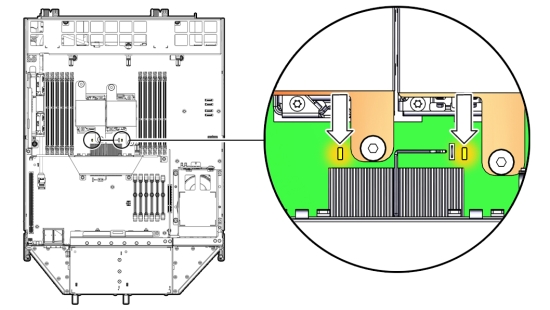
- CPU障害LEDが消えている場合、CPUは正常に動作しています。
- CPU障害LEDが点灯(オレンジ色)している場合、CPUに障害があり、交換する必要があります。
前面からサーバー・ノードを見ると、CPU0 (P0)はサーバー・ノードの右側にあります。
- プラスのねじ回しを使用して、ヒートシンク上の一方の拘束ねじを反時計回りに2回まわしたら、もう一方のねじを2回まわすというように、2個のねじが外れるまで交互に繰り返します[2]。
- ヒートシンクを少しねじってグリス・シールを破り、持ち上げて外したら、サーマルグリスが他のコンポーネントを汚さないように、平面に上下逆さまにして置きます。
- ふき取り用の布(交換用のCPUに付属)を使用して、ヒートシンクの底とCPUの上面の両方からサーマルグリスを注意深く取り除きます。
注意:
装置の損傷。 CPUの上面をきれいにする際、CPUのソケットや関連コンポーネントにサーマルグリスが付かないように注意してください。注意:
装置の損傷。 CPUを取り外す前にヒートシンクとCPUをきれいにできないと、CPUのソケットや他のコンポーネントが知らぬ間に汚れてしまう可能性があります。 また、コンポーネントを汚す可能性があるので、指にグリスが付かないように注意してください。 - CPUリリース・レバーを押し下げ、横に動かしてCPUから離し、上の方に回転させて外します[3]。
- CPU上の固定フレームを開いた位置まで持ち上げます[3]。
- 人差し指でCPUの端か、ソケットの位置合せスロットから一番遠い保護キャップを慎重に持ち上げ[4]、もう一方の手の親指と人差し指でCPUまたは保護キャップの両側をしっかりつかんで[4]、慎重にCPUまたは保護キャップを持ち上げてソケットから外します[5]。
注意:
装置の過熱。ヒートシンクを取り外した場合は、サーバーを稼働状態に戻す前に、それを元に戻すか、CPUフィラーを取り付ける必要があります。そうでない場合、不適切な通気によるシステムの過熱が生じることがあります。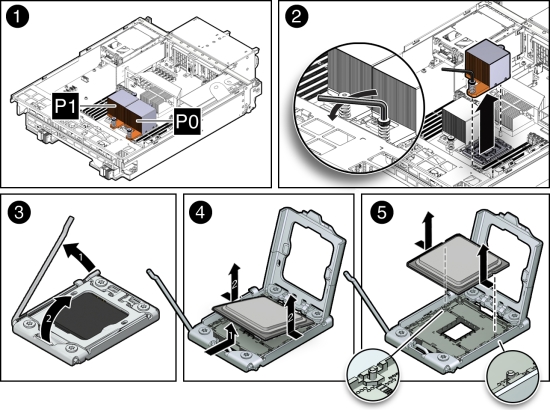
プロセッサ(CPU)を取り付ける
注意:
この付録の情報は、Oracle Database Appliance X3-2、Oracle Database Appliance X4-2、Oracle Database Appliance X5-2またはOracle Database Appliance X6シリーズには適用されません。 これらのシステムの保守については、このマニュアルの前の章を参照してください。このセクションでは、プロセッサをOracle Database Appliance Version 1にインストールする方法について説明します。
- 静電気除去リスト・ストラップを着用します。
静電放電および静電防止対策の実行を参照してください。
- 交換用CPUを包みから取り出します。
CPU交換キットには、新しいCPU、ふき取り用の布、サーマルグリスのチューブが入っています。
- CPUを取り付けます。
- 親指と人差し指でCPUの両側をしっかりつかみ、45度の角度に傾け、ソケット位置合せタブで正しい位置に合せ[2]、位置合せタブをソケットの中に入れてCPUの端を慎重に下げ[3]、もう一方の手の人差し指でCPUの持ち上がった方の端を支えながら、ソケットにはまるようにCPUを下ろします[3]。
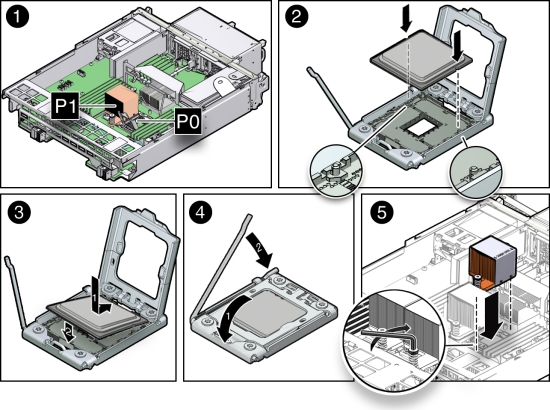
- 固定フレームを閉じた位置まで下ろします[4]。
固定フレームがCPUの周囲と水平になるようにします。
- リリース・レバーを下ろし、留め具の下に滑り込ませて固定します[4]。
- CPU上にごみがないことを確認します。
- シリンジ(新品または交換用CPUに付属)を使用して、約0.1mlのサーマルグリスをCPU上部の中央に塗ります。 グリスを全体に塗らないでください。
- ヒートシンク上のDIMM SIDEラベルがメモリー・モジュール(DIMM)の方向を向き、2本の拘束プラスねじとボルトの位置が合うようにします。
各ヒートシンクには、ヒートシンクが正しい方向を向いたときにメモリー・モジュール(DIMM)の方を向く側を示すためのラベルが付いています。
- 2本のプラスねじが完全に固定されるまで、一度に2回転ずつ交互に締めます[5]。
- 親指と人差し指でCPUの両側をしっかりつかみ、45度の角度に傾け、ソケット位置合せタブで正しい位置に合せ[2]、位置合せタブをソケットの中に入れてCPUの端を慎重に下げ[3]、もう一方の手の人差し指でCPUの持ち上がった方の端を支えながら、ソケットにはまるようにCPUを下ろします[3]。
- サーバー・ノードを動作状態に戻します。
- 通気ダクトを取り付けます。
通気ダクトの取付けを参照してください。
- サーバー・ノードの上部カバーを取り付けます。
サーバー・ノードの上部カバーを取り付けるを参照してください。
- サーバー・ノードをシステムに取り付けます。
サーバー・ノードをシステム・シャーシに取り付けるを参照してください。
- サーバー・ノードの電源を入れます。
「Oracle Database Applianceバージョン1の電源投入」を参照してください。
- 通気ダクトを取り付けます。
- CPUの障害を消去します。
- Oracle ILOM CLIを使用して、rootとしてサーバー・ノードにログインします。
- サーバー・ノードの障害を表示するには、次のコマンドを入力して、システム上の既知の障害すべてのリストを表示します。
-> show /SP/faultmgmt
Oracle ILOMにより、次のように既知の障害がすべて表示されます。
SP/faultmgmt Targets: 0 (/SYS/MB/P0) Properties: Commands: cd show
- 障害を消去するには、次のコマンドを入力します。
-> set /SYS/MB/Pn clear_fault_action=true
たとえば、P0上の1つの障害を消去するには、次のように入力します。
-> set /SYS/MB/P0 clear_fault_action=true Are you sure you want to clear /SYS/MB/P0 (y/n)? y Set 'clear_fault_action' to 'true'
起動ディスク・バックプレーン(FRU)の保守
注意:
この付録の情報は、Oracle Database Appliance X3-2、Oracle Database Appliance X4-2、Oracle Database Appliance X5-2またはOracle Database Appliance X6シリーズには適用されません。 これらのシステムの保守については、このマニュアルの前の章を参照してください。Oracle Database Applianceバージョン1のブート・ディスク・バックプレーン(BDB)は、マザーボードとリア・マウントされたディスク・ドライブの間のインタフェースとして機能します。
起動ディスク・バックプレーンはFRUであるため、交換できるのはOracle認定のサービス技術者のみです。
注意:
装置の損傷。 これらの手順では、静電放電に敏感なコンポーネントを扱うことが必要になります。 この敏感さのためにコンポーネントが故障する可能性があります。 損傷を防ぐには、静電放電と静電防止方法の実行で説明しているように、静電防止の方法に従ってください。この項の内容は次のとおりです。
起動ディスク・バックプレーンを取り外す
注意:
この付録の情報は、Oracle Database Appliance X3-2、Oracle Database Appliance X4-2、Oracle Database Appliance X5-2またはOracle Database Appliance X6シリーズには適用されません。 これらのシステムの保守については、このマニュアルの前の章を参照してください。このセクションでは、Oracle Database Applianceバージョン1からブート・ディスク・バックプレーンを削除する方法について説明します。
- 保守のためにサーバー・ノードを準備します。
- 静電気除去リスト・ストラップを着用します。
静電放電および静電防止対策の実行を参照してください。
- サーバー・ノードをシステムから取り外します。
サーバー・ノードをシステムから取り外すと、サーバー・ノードの電源は切れます。 システム・シャーシからのサーバー・ノードの取外しを参照してください。
- サーバー・ノードの上部カバーを取り外します。
サーバー・ノードの上部カバーの取外しを参照してください。
- 静電気除去リスト・ストラップを着用します。
- 起動ディスク・ドライブを取り外します。
起動ドライブを取り外すを参照してください。
- 起動ディスク・バックプレーンを取り外します。
- 電源ケーブルとデータ・ケーブルを外します[1]。
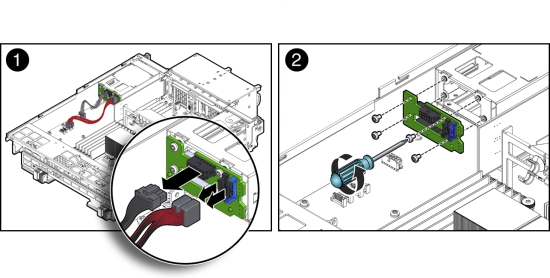
- 起動ディスク・バックプレーンを背面ディスク・ドライブ・アセンブリに固定している4本のプラスねじを外し、バックプレーンを取り外します[2]。
- 電源ケーブルとデータ・ケーブルを外します[1]。
- 起動ディスク・バックプレーンを静電気防止用マット上に置きます。
ブート・ディスク・バックプレーンを取り付ける
注意:
この付録の情報は、Oracle Database Appliance X3-2、Oracle Database Appliance X4-2、Oracle Database Appliance X5-2またはOracle Database Appliance X6シリーズには適用されません。 これらのシステムの保守については、このマニュアルの前の章を参照してください。このセクションでは、ブート・ディスク・バックプレーンをOracle Database Appliance Version 1にインストールする方法について説明します。
- 起動ディスク・バックプレーンを取り付けます。
- 起動ディスク・バックプレーンを背面ディスク・ドライブ・アセンブリに合せ、4本のプラスねじを締めてバックプレーンを固定します[2]。
- 電源ケーブルとデータ・ケーブルを再び接続します[1]。
- サーバー・ノードを動作状態に戻します。
- 起動ディスク・ドライブを元の位置に戻します。
起動ドライブを取り付けるを参照してください。
- サーバー・ノードの上部カバーを取り付けます。
サーバー・ノードの上部カバーを取り付けるを参照してください。
- サーバー・ノードをシステムに取り付けます。
サーバー・ノードをシステム・シャーシに取り付けるを参照してください。
- サーバー・ノードの電源を入れます。
「Oracle Database Applianceバージョン1の電源投入」を参照してください。
- 起動ディスク・ドライブを元の位置に戻します。
電力配分ボード(FRU)の保守
注意:
この付録の情報は、Oracle Database Appliance X3-2、Oracle Database Appliance X4-2、Oracle Database Appliance X5-2またはOracle Database Appliance X6シリーズには適用されません。 これらのシステムの保守については、このマニュアルの前の章を参照してください。Oracle Database Applianceバージョン1配電盤(PDB)は、電源装置からすべてのシステム・コンポーネントに電力を配電します。
電力配分ボードはFRUであるため、交換できるのはOracle認定のサービス技術者のみです。
注意:
装置の損傷。 電力配分ボードの取外しまたは取付け前には、システムのすべての電源を切ってください。 次の手順を実行する前に、両方のサーバー・ノード(システム・コントローラとも呼ばれます)の電源を切り、システムから電源コードを外します。 手順については、サーバー・ノードの停止およびシステムの電源の切断を参照してください。この項の内容は次のとおりです。
電力配分ボードを取り外す
注意:
この付録の情報は、Oracle Database Appliance X3-2、Oracle Database Appliance X4-2、Oracle Database Appliance X5-2またはOracle Database Appliance X6シリーズには適用されません。 これらのシステムの保守については、このマニュアルの前の章を参照してください。ここでは、Oracle Database Applianceバージョン1から配電基板を取り外す方法について説明します。
- 保守のためにシステムの準備をします。
- システムの電源を切ります。
サーバー・ノードの停止およびシステムの電源の切断を参照してください。
- システムから電源コードを外します。
- システムがラックに取り付けられている場合は取り外してください。
システム・シャーシのラック配置の詳細は、『Oracle Database Applianceオーナーズ・ガイド』を参照してください。
- システムから両方の電源装置を取り外します。
電源装置を取り外すを参照してください。
- 静電気除去リスト・ストラップを着用します。
静電放電および静電防止対策の実行を参照してください。
- システムの電源を切ります。
- 両方のサーバー・ノードをシステムから取り外します。
システム・シャーシからのサーバー・ノードの取外しを参照してください。
- システムの上部カバーの中央部分を取り外します。
システムの上部カバーの中央部分の取外しを参照してください。
- 電力配分ボードを取り外します。
- 電力配分ボード上のリボン・ケーブル・コネクタを外します[1]。
リボン・ケーブルは、電力配分ボードとシャーシの側面との間にあります。 これは電力配分ボードをディスク・ミッドプレーンに接続します。
- 電力配分ボードをシャーシに固定している2本のプラスねじを外します[2]。
ねじにはシャーシの側面にある2つの穴からアクセスします。
- シャーシ・インターロック・コネクタを電力配分ボードから慎重に取り外します[3]。
シャーシ・インターロック・スイッチ・コネクタにアクセスするには、両手で電源配分ボードをつかみ、システム・シャーシの後部にスライドさせて、ディスク・ミッドプレーン・モジュールからプラグを抜き、コネクタをつかんで取り外せるまで持ち上げます。
- 電力配分ボードを持ち上げてシステム・シャーシから取り外し[4]、静電気防止用マットの上に置きます。
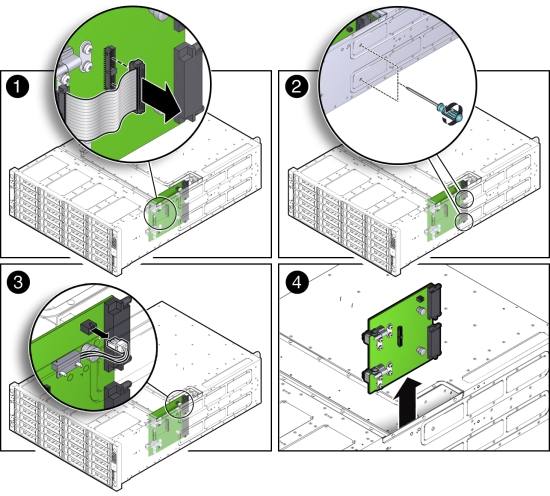
- 電力配分ボード上のリボン・ケーブル・コネクタを外します[1]。
電力配分ボードを取り付ける
注意:
この付録の情報は、Oracle Database Appliance X3-2、Oracle Database Appliance X4-2、Oracle Database Appliance X5-2またはOracle Database Appliance X6シリーズには適用されません。 これらのシステムの保守については、このマニュアルの前の章を参照してください。このセクションでは、配電基板をOracle Database Applianceバージョン1にインストールする方法について説明します。
- システム・シャーシに電力配分ボードを取り付けます。
- 電力配分ボードを部分的にシステム内に下ろします[1]。
- シャーシ・インターロック・スイッチ・ケーブルを再び接続します[2]。
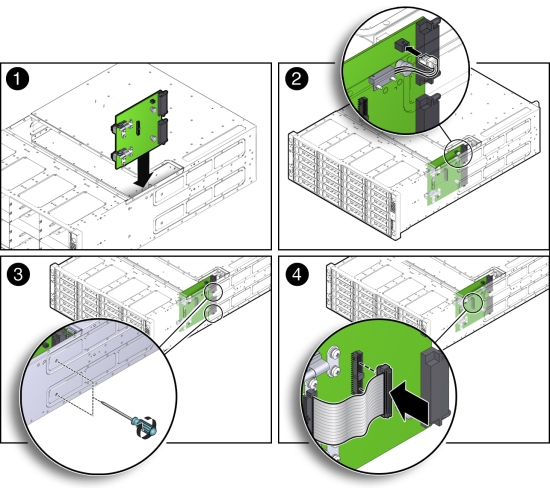
- 電力配分ボードとディスク・ミッドプレーン・モジュール上の2つの電源コネクタの位置を合せ、電力配分ボードをコネクタがぴったりはまるまで前方にスライドさせます。
- 電力配分ボードをシステムに固定するには、システム側面の穴を使用して2本のプラスねじにアクセスして締めます[3]。
- 電力配分ボードのリボン・ケーブルを再び接続します[4]。
- システムを動作状態に戻します。
- 両方のサーバー・ノードをシステムに取り付けます。
サーバー・ノードのシステム・シャーシへの取付けを参照してください。
- 上部カバーの中央部分を取り付けます。
上部カバーの中央部分をシステム・シャーシに固定するプラスねじを取り付けて締めます。
- システムに両方の電源装置を取り付けます。
電源装置を取り付けるを参照してください。
- システムがラックに取り付けられていた場合は、ラックに再び取り付けます。
手順は、『Oracle Database Applianceオーナーズ・ガイド』を参照してください。
- 電源コードをシステムに再び接続し、システムの電源を入れます。
「Oracle Database Applianceバージョン1の電源投入」を参照してください。
- 両方のサーバー・ノードをシステムに取り付けます。
ディスク・ミッドプレーン・モジュール(FRU)の保守
注意:
この付録の情報は、Oracle Database Appliance X3-2、Oracle Database Appliance X4-2、Oracle Database Appliance X5-2またはOracle Database Appliance X6シリーズには適用されません。 これらのシステムの保守については、このマニュアルの前の章を参照してください。Oracle Database Applianceバージョン1ディスク・ミッドプレーンは、フロント・ディスク・ドライブとサーバー・ノード、フロント・インジケータ・モジュール、および配電基板(PDB)を相互接続します。
ディスク・ミッドプレーン・ボードはFRUであるため、交換できるのはOracle認定のサービス技術者のみです。
注意:
装置の損傷。 ディスク・ミッドプレーン・ボードの取外しまたは取付け前には、システムのすべての電源を切ってください。 次の手順を実行する前に、両方のサーバー・ノード(システム・コントローラとも呼ばれます)の電源を切り、システムから電源コードを外します。 手順については、サーバー・ノードの停止およびシステムの電源の切断を参照してください。この項の内容は次のとおりです。
ディスク・ミッドプレーン・モジュールを取り外す
注意:
この付録の情報は、Oracle Database Appliance X3-2、Oracle Database Appliance X4-2、Oracle Database Appliance X5-2またはOracle Database Appliance X6シリーズには適用されません。 これらのシステムの保守については、このマニュアルの前の章を参照してください。このセクションでは、Oracle Database Applianceバージョン1からディスク・ミッドプレーン・モジュールを取り外す方法について説明します。
- 保守のためにシステムの準備をします。
- システムの電源を切ります。
サーバー・ノードの停止およびシステムの電源の切断を参照してください。
- システムから電源コードを外します。
- システムがラックに取り付けられている場合は取り外してください。
システム・シャーシのラック配置の詳細は、『Oracle Database Applianceオーナーズ・ガイド』を参照してください。
- システムから両方の電源装置を取り外します。
電源装置を取り外すを参照してください。
- 静電気除去リスト・ストラップを着用します。
静電放電および静電防止対策の実行を参照してください。
- システムの電源を切ります。
- すべての前面ストレージ・ドライブを取り外します。
ストレージ・ドライブを取り外すを参照してください。
- 両方のサーバー・ノードをシステムから取り外します。
システム・シャーシからのサーバー・ノードの取外しを参照してください。
- システムの上部カバーの中央部分を取り外します。
システムの上部カバーの中央部分の取外しを参照してください。
- 側面カバーをシャーシに固定する2本の拘束プラスねじをゆるめ、カバーを取り外します。
側面カバーは、システムの上部カバーの中央部分の下にあります。 側面カバーを取り外す前に、システムの上部カバーの中央部分を取り外す必要があります。
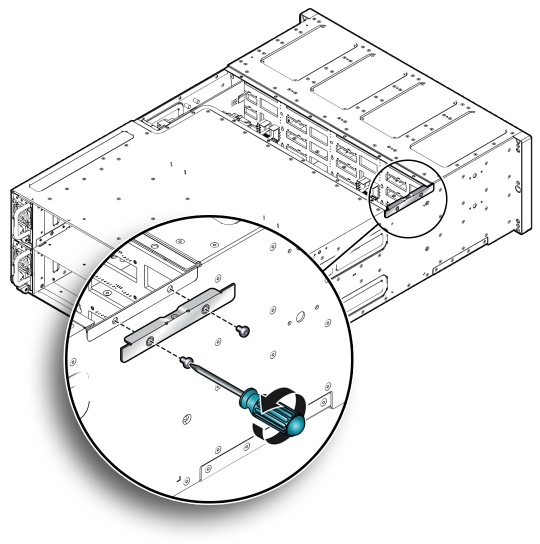
- 電力配分ボードを取り外します。
電力配分ボードを取り外すを参照してください。
- ディスク・ミッドプレーン・モジュールを取り外します。
- 2つの前面インジケータ・モジュール(FIM)ケーブル・コネクタをディスク・ミッドプレーン・モジュールから外す前に、それらにラベルを付けます[1]。
ディスク・ミッドプレーンの下のコネクタはSN0用、上のコネクタはSN1用です。
- 2つのFIMケーブル・コネクタをディスク・ミッドプレーン・モジュールから外します[1]。
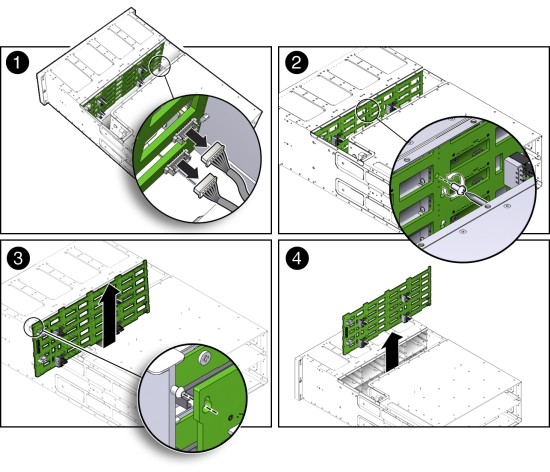
- ディスク・ミッドプレーン・モジュールをディスク・ドライブ・ケージに固定しているプラスねじを外します[2]。
- システム・シャーシからディスク・ミッドプレーン・モジュールを取り外すには、ボードを約0.25インチ(6.35mm)持ち上げて、ボードを所定の位置に保つ隔離碍子を外します[3]。
ボードを取り外すには、ボードの下端をディスク・ドライブ・ケージから離して、ボードの左上隅にある隔離碍子を外すことが必要になります。 これで、ボードを持ち上げてシステムから取り外せるようになります。
隔離碍子は4列あり、一番左の列に4つ、残りの各列に3つあります。
- ディスク・ミッドプレーン・モジュールを持ち上げ、システムから取り外します[4]。
- ボードを静電気防止用マットの上に置きます。
- 2つの前面インジケータ・モジュール(FIM)ケーブル・コネクタをディスク・ミッドプレーン・モジュールから外す前に、それらにラベルを付けます[1]。
ディスク・ミッドプレーン・モジュールを取り付ける
注意:
この付録の情報は、Oracle Database Appliance X3-2、Oracle Database Appliance X4-2、Oracle Database Appliance X5-2またはOracle Database Appliance X6シリーズには適用されません。 これらのシステムの保守については、このマニュアルの前の章を参照してください。このセクションでは、Oracle Database Appliance Version 1からのディスク・ミッドプレーン・モジュールのインストールについて説明します。
- ディスク・ミッドプレーン・モジュールを取り付けます。
- 前面インジケータ・モジュール(FIM)ケーブル・コネクタをシステムの後方にずらし、ディスク・ミッドプレーン・モジュールがそれらの上を覆わないようにします。
- ディスク・ミッドプレーン・モジュールをシステム・シャーシ内に下ろします[1]。
- ディスク・ミッドプレーン・モジュールをディスク・ドライブ・ケージに対して合せ、上端をわずかに前方に傾けて左側の一番上にある隔離碍子にはめ、次にボードの位置を合せて残りの12個の隔離碍子にはめて、隔離碍子がしっかりはまるようにボードを押し下げます[2]。
- ディスク・ミッドプレーン・モジュールをディスク・ドライブ・ケージに固定するために、プラスねじを取り付けます[3]。
- 2つのFIMケーブル・コネクタをディスク・ミッドプレーン・モジュール上のソケットに再び接続します[4]。
FIMコネクタが正しく接続されていることを確認します。 ディスク・ミッドプレーンの下のコネクタはSN0用、上のコネクタはSN1用です。
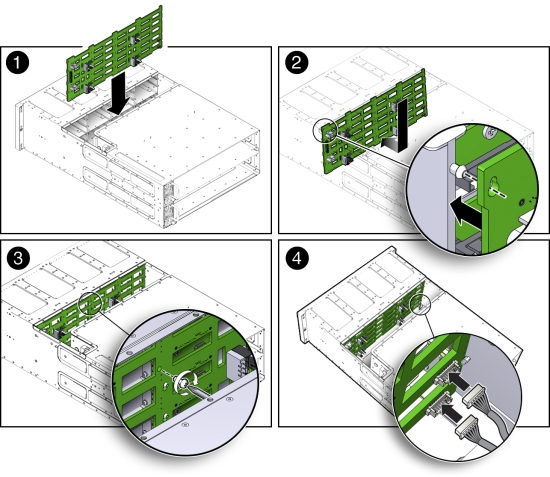
- システムに電力配分ボードを取り付けます。
電力配分ボードを取り付けるを参照してください。
- 側面カバーをシャーシ内に入れ、2本の拘束プラスねじを締めて側面カバーをシャーシに固定します。
- システムの上部カバーの中央部分を取り付けます。
上部カバーの中央部分をシステム・シャーシに固定するプラスねじを取り付けて締めます。
- すべての前面ストレージ・ドライブを再び取り付けます。
ストレージ・ドライブを取り付けるを参照してください。
- 両方のサーバー・ノードをシステムに再び取り付けます。
サーバー・ノードのシステム・シャーシへの取付けを参照してください。
- システムを動作状態に戻します。
- システムに両方の電源装置を取り付けます。
電源装置を取り付けるを参照してください。
- システムがラックに取り付けられていた場合は、ラックに再び取り付けます。
手順は、『Oracle Database Applianceオーナーズ・ガイド』を参照してください。
- 電源コードをシステムに再び接続し、システムの電源を入れます。
「Oracle Database Applianceバージョン1の電源投入」を参照してください。
- システムに両方の電源装置を取り付けます。
ディスク・ミッドプレーン・モジュールHDDケーブル(FRU)の保守
注意:
この付録の情報は、Oracle Database Appliance X3-2、Oracle Database Appliance X4-2、Oracle Database Appliance X5-2またはOracle Database Appliance X6シリーズには適用されません。 これらのシステムの保守については、このマニュアルの前の章を参照してください。Oracle Database Appliance Version 1 HDDケーブルは、配電基板をディスク・ミッドプレーン・モジュールに接続します。
ディスク・ミッドプレーン・モジュールHDDケーブルはFRUであるため、交換できるのはOracle認定のサービス技術者のみです。
注意:
装置の損傷。 ディスク・ミッドプレーン・モジュールHDDケーブルの取外しまたは取付け前には、システムのすべての電源を切ってください。 次の手順を実行する前に、両方のサーバー・ノード(システム・コントローラとも呼ばれます)の電源を切り、システムから電源コードを外します。 手順については、サーバー・ノードの停止およびシステムの電源の切断を参照してください。この項では、次のトピックについて説明します。
ディスク・ミッドプレーン・モジュールHDDケーブルを取り外す
注意:
この付録の情報は、Oracle Database Appliance X3-2、Oracle Database Appliance X4-2、Oracle Database Appliance X5-2またはOracle Database Appliance X6シリーズには適用されません。 これらのシステムの保守については、このマニュアルの前の章を参照してください。ここでは、ディスク・ミッドプレーン・モジュールのHDDケーブルをOracle Database Appliance Version 1から取り外す方法について説明します。
- 保守のためにシステムの準備をします。
- システムの電源を切ります。
サーバー・ノードの停止およびシステムの電源の切断を参照してください。
- システムから電源コードを外します。
- システムがラックに取り付けられている場合は取り外してください。
手順は、『Oracle Database Applianceオーナーズ・ガイド』を参照してください。
- 静電気除去リスト・ストラップを着用します。
静電放電および静電防止対策の実行を参照してください。
- システムの電源を切ります。
- システムの上部カバーの中央部分を取り外します。
システムの上部カバーの中央部分の取外しを参照してください。
- 電力配分ボード上にあるHDDリボン・ケーブル・コネクタを外します[1]。
- ディスク・ミッドプレーン・モジュール上にあるHDDリボン・ケーブル・コネクタを外します[2]。
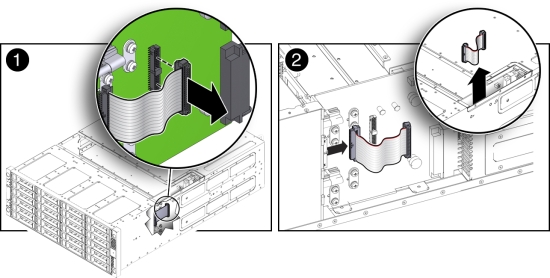
ディスク・ミッドプレーン・モジュールHDDケーブルを取り付ける
注意:
この付録の情報は、Oracle Database Appliance X3-2、Oracle Database Appliance X4-2、Oracle Database Appliance X5-2またはOracle Database Appliance X6シリーズには適用されません。 これらのシステムの保守については、このマニュアルの前の章を参照してください。ここでは、ディスク・ミッドプレーン・モジュールのHDDケーブルをOracle Database Appliance Version 1にインストールする方法について説明します。
- ディスク・ミッドプレーン・モジュール上にあるHDDリボン・ケーブル・コネクタを再び接続します[2]。
- 電力配分ボード上にあるHDDリボン・ケーブルを再び接続します[1]。
- システムを動作状態に戻します。
- システムの上部カバーの中央部分を取り付けます。
上部カバーの中央部分をシステム・シャーシに固定するプラスねじを取り付けて締めます。
- システムがラックに取り付けられていた場合は、ラックに再び取り付けます。
手順は、『Oracle Database Applianceオーナーズ・ガイド』を参照してください。
- 電源コードをシステムに再び接続し、システムの電源を入れます。
「Oracle Database Applianceバージョン1の電源投入」を参照してください。
- システムの上部カバーの中央部分を取り付けます。
前面インジケータ・パネル(FRU)の保守
注意:
この付録の情報は、Oracle Database Appliance X3-2、Oracle Database Appliance X4-2、Oracle Database Appliance X5-2またはOracle Database Appliance X6シリーズには適用されません。 これらのシステムの保守については、このマニュアルの前の章を参照してください。Oracle Database Applianceバージョン1の前面インジケータ・パネルには、システムの前面にあるLEDとインジケータが含まれています。 各サーバー・ノードには、システム・シャーシのイヤーの後ろにそれぞれの前面インジケータ・パネルがあります。
前面インジケータ・パネルはFRUであるため、交換できるのはOracle認定のサービス技術者のみです。
注意:
装置の損傷。 前面インジケータ・パネルの取外しまたは取付け前には、システムのすべての電源を切ってください。 次の手順を実行する前に、両方のサーバー・ノード(システム・コントローラとも呼ばれます)の電源を切り、システムから電源コードを外します。 手順については、サーバー・ノードの停止およびシステムの電源の切断を参照してください。この項では、次のトピックについて説明します。
前面インジケータ・パネルを取り外す
注意:
この付録の情報は、Oracle Database Appliance X3-2、Oracle Database Appliance X4-2、Oracle Database Appliance X5-2またはOracle Database Appliance X6シリーズには適用されません。 これらのシステムの保守については、このマニュアルの前の章を参照してください。このセクションでは、フロント・インジケータ・パネルをOracle Database Appliance Version 1から削除する方法について説明します。
- 保守のためにシステムの準備をします。
- システム(両方のサーバー・ノード)の電源を切ります。
サーバー・ノードの停止およびシステムの電源の切断を参照してください。
- システムから電源コードを外します。
- システムがラックに取り付けられている場合は取り外してください。
システム・シャーシのラック配置の詳細は、『Oracle Database Applianceオーナーズ・ガイド』を参照してください。
- 静電気除去リスト・ストラップを着用します。
静電放電および静電防止対策の実行を参照してください。
- システム(両方のサーバー・ノード)の電源を切ります。
- 隣接するディスク・ドライブを取り外します[1]。
マークを付けて、後から正しいドライブ・ベイに戻せるようにします。
- イヤー・ベゼルの背面から3本のプラスねじをゆるめます[2]。
- ドライブ・ベイの内部からさらに4本のプラスねじを取り外します[3]。
- イヤー・ベゼルを取り外します[4]。
イヤー・ベゼルとインジケータ・パネルは、リボン・ケーブルに接続されたままです。
- 変更するインジケータ・パネルからリボン・ケーブルを取り外します[5]。
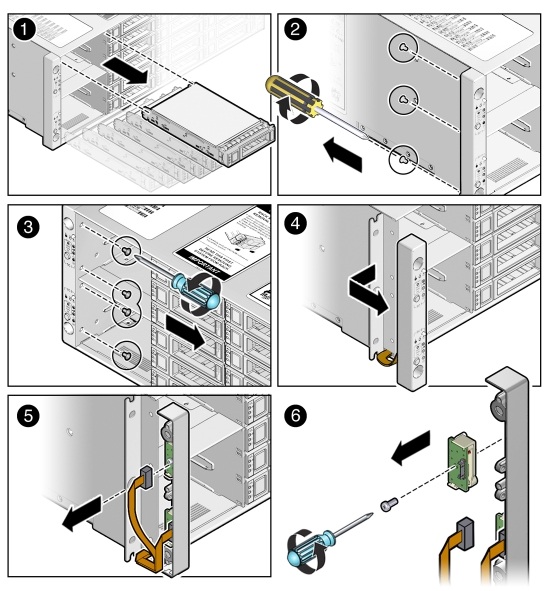
- インジケータ・パネルをイヤー・ベゼルに固定しているねじを外します[6]。
正しいインジケータ・パネルを取り外してください。 イヤー・ベゼルには2つのインジケータ・パネルがあります。
前面インジケータ・パネルを取り付ける
注意:
この付録の情報は、Oracle Database Appliance X3-2、Oracle Database Appliance X4-2、Oracle Database Appliance X5-2またはOracle Database Appliance X6シリーズには適用されません。 これらのシステムの保守については、このマニュアルの前の章を参照してください。このセクションでは、フロント・インジケータ・パネルをOracle Database Appliance Version 1にインストールする方法について説明します。
- プラスねじを使用して、新しいインジケータ・パネルをイヤー・ベゼルに取り付けます[1]。
- リボン・ケーブルをインジケータ・パネルに接続します[2]。
- イヤー・ベゼルをシャーシに設置します[3]。
- ドライブ・ベイ内の4本のプラスねじを締めます[4]。
- イヤー・ベゼルの背面で3本のプラスねじを締めます[5]。
- ドライブ・ベイ内のディスク・ドライブを交換します[6]。
マークを利用して、各ドライブを確実に元のベイに戻します。
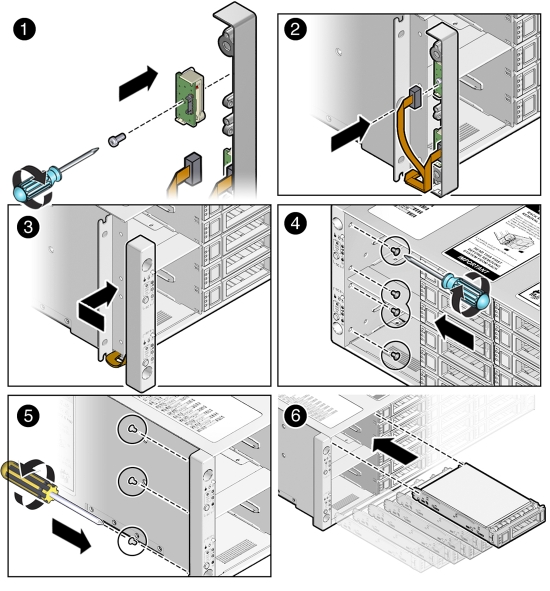
- システムを動作状態に戻します。
- サーバーをラックへ再度取り付けます。
手順は、『Oracle Database Applianceオーナーズ・ガイド』を参照してください。
- 電源コードをシステムに再び接続し、システムの電源を入れます。
「Oracle Database Applianceバージョン1の電源投入」を参照してください。
- サーバーをラックへ再度取り付けます。
サーバー・ノード・ケーブルの保守
注意:
この付録の情報は、Oracle Database Appliance X3-2、Oracle Database Appliance X4-2、Oracle Database Appliance X5-2またはOracle Database Appliance X6シリーズには適用されません。 これらのシステムの保守については、このマニュアルの前の章を参照してください。このセクションでは、Oracle Database Applianceバージョン1のケーブルの保守について説明します。
内部サーバー・ノード・ケーブルはFRUであるため、交換できるのはOracle認定のサービス技術者のみです。
注意:
装置の損傷。 これらの手順では、静電放電に敏感なコンポーネントを扱うことが必要になります。 この敏感さのためにコンポーネントが故障する可能性があります。 損傷を防ぐには、静電放電と静電防止方法の実行で説明しているように、静電防止の方法に従ってください。この項では、次のトピックについて説明します。
ファンの電源ケーブル(FRU)の保守
各Oracle Database Applianceバージョン1サーバー・ノードには2つのファンがあり、各ファンには別々の電源ケーブルがあります。
ファンの電源ケーブルを取り外す
注意:
この付録の情報は、Oracle Database Appliance X3-2、Oracle Database Appliance X4-2、Oracle Database Appliance X5-2またはOracle Database Appliance X6シリーズには適用されません。 これらのシステムの保守については、このマニュアルの前の章を参照してください。このセクションでは、Oracle Database Applianceバージョン1からファン電源ケーブルを取り外す方法について説明します。
- 保守のためにサーバー・ノードを準備します。
- 静電気除去リスト・ストラップを着用します。
静電放電および静電防止対策の実行を参照してください。
- サーバー・ノードをシステムから取り外します。
サーバー・ノードをシステムから取り外すと、サーバー・ノードの電源は切れます。 システム・シャーシからのサーバー・ノードの取外しを参照してください。
- サーバー・ノードの上部カバーを取り外します。
サーバー・ノードの上部カバーの取外しを参照してください。
- 静電気除去リスト・ストラップを着用します。
- ファンの電源ケーブルを抜き、サーバー・ノードから取り外します。
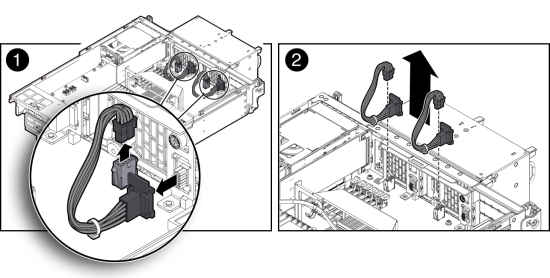
ファンの電源ケーブルを取り付ける
注意:
この付録の情報は、Oracle Database Appliance X3-2、Oracle Database Appliance X4-2、Oracle Database Appliance X5-2またはOracle Database Appliance X6シリーズには適用されません。 これらのシステムの保守については、このマニュアルの前の章を参照してください。このセクションでは、ファン電源ケーブルをOracle Database Applianceバージョン1にインストールする方法について説明します。
- ファンの電源ケーブルを再び接続します。
- サーバー・ノードを動作状態に戻します。
- サーバー・ノードの上部カバーを取り付けます。
サーバー・ノードの上部カバーの取付けを参照してください。
- サーバー・ノードをシステムに取り付けます。
サーバー・ノードのシステム・シャーシへの取付けを参照してください。
- サーバー・ノードの電源を入れます。
「Oracle Database Applianceバージョン1の電源投入」を参照してください。
- サーバー・ノードの上部カバーを取り付けます。
PCIeカード・ケーブル(FRU)の保守
Oracle Database Applianceバージョン1 PCIeカード・ケーブルは、内部PCIeカード、プライマリHBA、マウントPCIeカード、セカンダリHBAをマザーボードに接続するために使用されます。 手順は次の項を参照してください。
PCIeカード・ケーブルはFRUであるため、交換できるのはOracle認定のサービス技術者のみです。
プライマリHBA PCIeカードからPCIeカード・ケーブルを取り外す
注意:
この付録の情報は、Oracle Database Appliance X3-2、Oracle Database Appliance X4-2、Oracle Database Appliance X5-2またはOracle Database Appliance X6シリーズには適用されません。 これらのシステムの保守については、このマニュアルの前の章を参照してください。ここでは、Oracle Database Applianceバージョン1からPCIeカード・ケーブルを取り外す方法について説明します。
- 保守のためにサーバー・ノードを準備します。
- 静電気除去リスト・ストラップを着用します。
静電放電および静電防止対策の実行を参照してください。
- サーバー・ノードをシステムから取り外します。
サーバー・ノードをシステムから取り外すと、サーバー・ノードの電源は切れます。 システム・シャーシからのサーバー・ノードの取外しを参照してください。
- サーバー・ノードの上部カバーを取り外します。
サーバー・ノードの上部カバーの取外しを参照してください。
- 静電気除去リスト・ストラップを着用します。
- プライマリHBA PCIeカード・ケーブルを抜き、サーバー・ノードから取り外します。
- サーバー・ノードの前面カバーを固定する3本の緑色の拘束プラスねじをゆるめ、カバーを取り外します[1]。
- プライマリHBA PCIeカードから2本のケーブルを抜き、取り外します[2]。
各ケーブル・コネクタを取り外すには、コネクタを内側に押し込み、外れるよう押し下げて、引き出します。
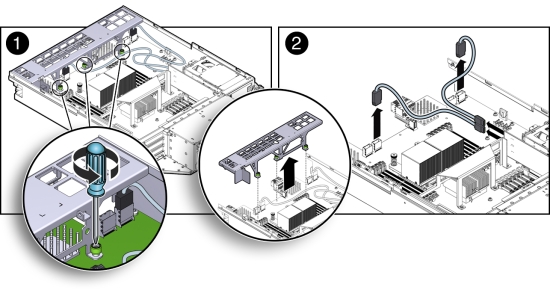
プライマリHBA PCIeカードのPCIeカード・ケーブルを取り付ける
注意:
この付録の情報は、Oracle Database Appliance X3-2、Oracle Database Appliance X4-2、Oracle Database Appliance X5-2またはOracle Database Appliance X6シリーズには適用されません。 これらのシステムの保守については、このマニュアルの前の章を参照してください。ここでは、Oracle Database Applianceバージョン1にPCIeカード・ケーブルを取り付ける方法について説明します。
- PCIeカード・ケーブルを再び接続します。
- 2本のPCIeカード・ケーブルを、プライマリHBA PCIeカードとマザーボード上のコネクタに再び接続します[2]。
マザーボード上には2組のコネクタがあることに注意してください。 ケーブルは必ず各組の右側のコネクタ(サーバー・ノードの背面からコネクタを見て)に接続してください。
- サーバー・ノードの前面カバーをサーバー・ノード上に置き、サーバー・ノードの前面カバーをマザーボードに固定する3本の緑色の拘束プラスねじを締めます[1]。
- 2本のPCIeカード・ケーブルを、プライマリHBA PCIeカードとマザーボード上のコネクタに再び接続します[2]。
- サーバー・ノードを動作状態に戻します。
- サーバー・ノードの上部カバーを取り付けます。
サーバー・ノードの上部カバーの取付けを参照してください。
- サーバー・ノードをシステムに取り付けます。
サーバー・ノードのシステム・シャーシへの取付けを参照してください。
- サーバー・ノードの電源を入れます。
「Oracle Database Applianceバージョン1の電源投入」を参照してください。
- サーバー・ノードの上部カバーを取り付けます。
セカンダリHBA PCIeカードからPCIeカード・ケーブルを取り外す
注意:
この付録の情報は、Oracle Database Appliance X3-2、Oracle Database Appliance X4-2、Oracle Database Appliance X5-2またはOracle Database Appliance X6シリーズには適用されません。 これらのシステムの保守については、このマニュアルの前の章を参照してください。このセクションでは、Oracle Database Applianceバージョン1からセカンダリHBA PCIeカード・ケーブルを取り外す方法について説明します。
- 保守のためにサーバー・ノードを準備します。
- 静電気除去リスト・ストラップを着用します。
静電放電および静電防止対策の実行を参照してください。
- サーバー・ノードをシステムから取り外します。
サーバー・ノードをシステムから取り外すと、サーバー・ノードの電源は切れます。 システム・シャーシからのサーバー・ノードの取外しを参照してください。
- サーバー・ノードの上部カバーを取り外します。
サーバー・ノードの上部カバーの取外しを参照してください。
- 静電気除去リスト・ストラップを着用します。
- PCIeカード・ケーブルを抜き、サーバー・ノードから取り外します。
セカンダリHBA PCIeカードは、PCIeライザーの上部スロットにあります(PCIeスロット2)
- サーバー・ノードの前面カバーを固定する3本の緑色の拘束プラスねじをゆるめ、カバーを取り外します[1]。
- 2本のセカンダリHBA PCIeカード・ケーブルを抜いて、取り外します[2]。
各ケーブル・コネクタを取り外すには、コネクタを内側に押し込み、外れるよう押し下げて、引き出します。
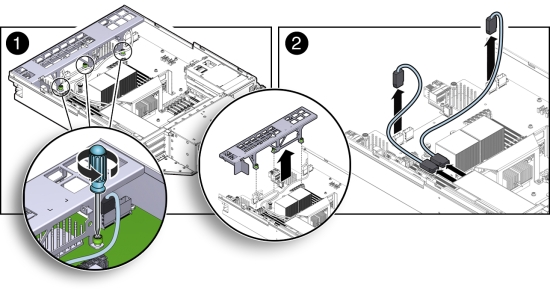
セカンダリHBA PCIeカードのPCIeカード・ケーブルを取り付ける
注意:
この付録の情報は、Oracle Database Appliance X3-2、Oracle Database Appliance X4-2、Oracle Database Appliance X5-2またはOracle Database Appliance X6シリーズには適用されません。 これらのシステムの保守については、このマニュアルの前の章を参照してください。このセクションでは、セカンダリHBA PCIeカード・ケーブルをOracle Database Appliance Version 1にインストールする方法について説明します。
- PCIeカード・ケーブルを再び接続します。
- 2本のPCIeカード・ケーブルを、セカンダリPCIeカードとマザーボード上のコネクタに再び接続します[2]。
セカンダリHBA PCIeカードは、PCIeライザーの上部スロットにあります(PCIeスロット2)
マザーボード上には2組のコネクタがあることに注意してください。 ケーブルは必ず各組の左側のコネクタ(サーバー・ノードの背面からコネクタを見て)に接続してください。
- サーバー・ノードの前面カバーをサーバー・ノード上に置き、サーバー・ノードの前面カバーをマザーボードに固定する3本の緑色の拘束プラスねじを締めます[1]。
- 2本のPCIeカード・ケーブルを、セカンダリPCIeカードとマザーボード上のコネクタに再び接続します[2]。
- サーバー・ノードを動作状態に戻します。
- サーバー・ノードの上部カバーを取り付けます。
サーバー・ノードの上部カバーの取付けを参照してください。
- サーバー・ノードをシステムに取り付けます。
サーバー・ノードのシステム・シャーシへの取付けを参照してください。
- サーバー・ノードの電源を入れます。
「Oracle Database Applianceバージョン1の電源投入」を参照してください。
- サーバー・ノードの上部カバーを取り付けます。
SASエキスパンダ・ケーブル(FRU)の保守
注意:
この付録の情報は、Oracle Database Appliance X3-2、Oracle Database Appliance X4-2、Oracle Database Appliance X5-2またはOracle Database Appliance X6シリーズには適用されません。 これらのシステムの保守については、このマニュアルの前の章を参照してください。Oracle Database Applianceバージョン1 SASケーブルは、マザーボードの前面のコネクタからマザーボードの背面近くのコネクタまで延びています。 手順は次の項を参照してください。
SASエキスパンダ・ケーブルはFRUであるため、交換できるのはOracle認定のサービス技術者のみです。
この項では、次のトピックについて説明します。
SASエキスパンダ・ケーブルを取り外す
注意:
この付録の情報は、Oracle Database Appliance X3-2、Oracle Database Appliance X4-2、Oracle Database Appliance X5-2またはOracle Database Appliance X6シリーズには適用されません。 これらのシステムの保守については、このマニュアルの前の章を参照してください。ここでは、SASケーブルをOracle Database Appliance Version 1から取り外す方法について説明します。
- 保守のためにサーバー・ノードを準備します。
- 静電気除去リスト・ストラップを着用します。
静電放電および静電防止対策の実行を参照してください。
- サーバー・ノードをシステムから取り外します。
サーバー・ノードをシステムから取り外すと、サーバー・ノードの電源は切れます。 システム・シャーシからのサーバー・ノードの取外しを参照してください。
- サーバー・ノードの上部カバーを取り外します。
サーバー・ノードの上部カバーの取外しを参照してください。
- PCIeライザーを取り外します。
PCIeライザーをサーバー・ノードから取り外すを参照してください。
- 静電気除去リスト・ストラップを着用します。
- SASエキスパンダ・ケーブルを抜き、サーバー・ノードから取り外します。
- サーバー・ノードの前面カバーを固定する3本の緑色の拘束プラスねじをゆるめ、カバーを取り外します[1]。
- 両方のケーブル・コネクタをマザーボードから抜き、ケーブルを取り外します[2]。
コネクタを内側に押し込み、外れるよう押し下げて、引き出します。
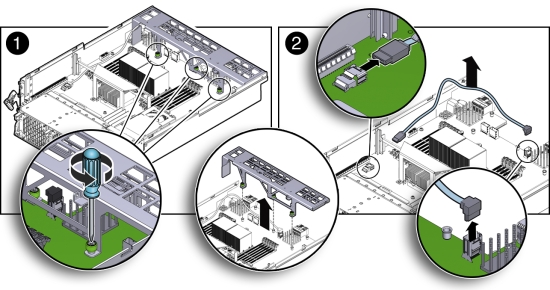
SASエキスパンダ・ケーブルを取り付ける
注意:
この付録の情報は、Oracle Database Appliance X3-2、Oracle Database Appliance X4-2、Oracle Database Appliance X5-2またはOracle Database Appliance X6シリーズには適用されません。 これらのシステムの保守については、このマニュアルの前の章を参照してください。このセクションでは、SASケーブルをOracle Database Appliance Version 1にインストールする方法について説明します。
- SASエキスパンダ・ケーブルを再び接続します。
- SASエキスパンダ・ケーブル・コネクタをマザーボードに再び接続します[2]。
- サーバー・ノードの前面カバーをサーバー・ノード上に置き、サーバー・ノードの前面カバーをマザーボードに固定する3本の緑色の拘束プラスねじを締めます[1]。
- サーバー・ノードを動作状態に戻します。
- PCIeライザーを取り付けます。
PCIeライザーをサーバー・ノードに取り付けるを参照してください。
- サーバー・ノードの上部カバーを取り付けます。
サーバー・ノードの上部カバーの取付けを参照してください。
- サーバー・ノードをシステムに取り付けます。
サーバー・ノードのシステム・シャーシへの取付けを参照してください。
- サーバー・ノードの電源を入れます。
「Oracle Database Applianceバージョン1の電源投入」を参照してください。
- PCIeライザーを取り付けます。
起動ディスク・バックプレーン・ケーブル(FRU)の保守
注意:
この付録の情報は、Oracle Database Appliance X3-2、Oracle Database Appliance X4-2、Oracle Database Appliance X5-2またはOracle Database Appliance X6シリーズには適用されません。 これらのシステムの保守については、このマニュアルの前の章を参照してください。Oracle Database Applianceバージョン1のブート・ディスク・バックプレーン・ケーブルは、ブート・ディスク・バックプレーンをマザーボードに接続します。
起動ディスク・バックプレーン・ケーブルはFRUであるため、交換できるのはOracle認定のサービス技術者のみです。
この項では、次のトピックについて説明します。
起動ディスク・バックプレーン・ケーブルを取り外す
注意:
この付録の情報は、Oracle Database Appliance X3-2、Oracle Database Appliance X4-2、Oracle Database Appliance X5-2またはOracle Database Appliance X6シリーズには適用されません。 これらのシステムの保守については、このマニュアルの前の章を参照してください。ここでは、Oracle Database Applianceバージョン1からブート・ディスク・バックプレーン・ケーブルを取り外す手順について説明します。
- 保守のためにサーバー・ノードを準備します。
- 静電気除去リスト・ストラップを着用します。
静電放電および静電防止対策の実行を参照してください。
- サーバー・ノードをシステムから取り外します。
サーバー・ノードをシステムから取り外すと、サーバー・ノードの電源は切れます。 システム・シャーシからのサーバー・ノードの取外しを参照してください。
- サーバー・ノードの上部カバーを取り外します。
サーバー・ノードの上部カバーの取外しを参照してください。
- 静電気除去リスト・ストラップを着用します。
- 電源ケーブルとハード・ディスク・ドライブ(HDD)ケーブルを抜き、サーバー・ノードから取り外します。
- 電源ケーブルとHDDケーブルをマザーボードから外します[1]。
- 電源ケーブルとHDDケーブルを起動ディスク・バックブレーンから外します[2]。
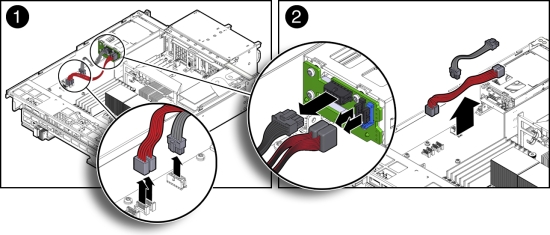
起動ディスク・バックプレーン・ケーブルを取り付ける
注意:
この付録の情報は、Oracle Database Appliance X3-2、Oracle Database Appliance X4-2、Oracle Database Appliance X5-2またはOracle Database Appliance X6シリーズには適用されません。 これらのシステムの保守については、このマニュアルの前の章を参照してください。このセクションでは、ブート・ディスク・バックプレーン・ケーブルのOracle Database Applianceバージョン1へのインストールについて説明します。
- 電源ケーブルとハード・ディスク・ドライブ(HDD)ケーブルを再び接続します。
- 電源ケーブルとHDDケーブルを起動ディスク・バックプレーンに再び接続します[2]。
- 電源ケーブルとHDDケーブルをマザーボードに再び接続します[1]。
- サーバー・ノードを動作状態に戻します。
- サーバー・ノードの上部カバーを取り付けます。
サーバー・ノードの上部カバーの取付けを参照してください。
- サーバー・ノードをシステムに取り付けます。
サーバー・ノードのシステム・シャーシへの取付けを参照してください。
- サーバー・ノードの電源を入れます。
「Oracle Database Applianceバージョン1の電源投入」を参照してください。
- サーバー・ノードの上部カバーを取り付けます。
マザーボード・アセンブリ(FRU)の保守
注意:
この付録の情報は、Oracle Database Appliance X3-2、Oracle Database Appliance X4-2、Oracle Database Appliance X5-2またはOracle Database Appliance X6シリーズには適用されません。 これらのシステムの保守については、このマニュアルの前の章を参照してください。各Oracle Database Applianceバージョン1サーバー・ノードには、マザーボード・アセンブリがあります。 マザーボードの保守の方針では、交換可能なコンポーネントをサーバー・ノードから取り外し、マザーボードが付いたままでサーバー・ノードを修理または交換のためにオラクル社に返品します。
マザーボード・アセンブリはFRUであるため、交換できるのはOracle認定のサービス技術者のみです。
注意:
装置の損傷。 これらの手順では、静電放電に敏感なコンポーネントを扱うことが必要になります。 この敏感さのためにコンポーネントが故障する可能性があります。 損傷を防ぐには、静電放電と静電防止方法の実行で説明しているように、静電防止の方法に従ってください。次の図は、サーバー・ノードから取り外す必要のあるコンポーネントを示しています。
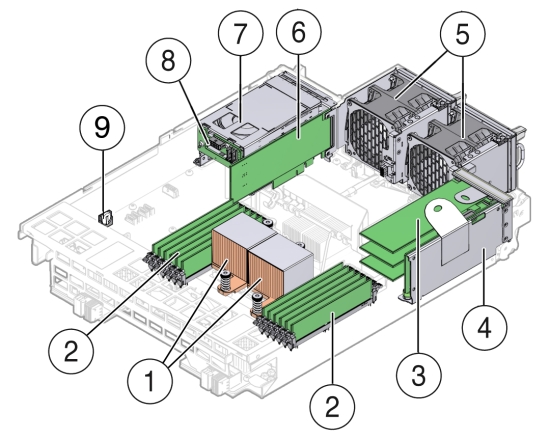
| コールアウト | 説明 |
|---|---|
|
1 |
CPUとヒートシンク |
|
2 |
メモリー・モジュール(DIMM) |
|
3 |
PCIeライザーに搭載されたPCIeカード |
|
4 |
PCIeライザー |
|
5 |
ファン・モジュール(2) |
|
6 |
内部搭載PCIeカード |
|
7 |
起動ディスク・ドライブ(2) |
|
8 |
起動ディスク・ドライブ・バックプレーン |
|
9 |
バッテリ |
この項では、次のトピックについて説明します。
交換可能コンポーネントをマザーボード・アセンブリから取り外す
注意:
この付録の情報は、Oracle Database Appliance X3-2、Oracle Database Appliance X4-2、Oracle Database Appliance X5-2またはOracle Database Appliance X6シリーズには適用されません。 これらのシステムの保守については、このマニュアルの前の章を参照してください。このセクションでは、Oracle Database Applianceバージョン1からマザーボードを取り外す前に、交換可能なコンポーネントを取り外す方法について説明します。
- 保守のためにサーバー・ノードを準備します。
- 静電気除去リスト・ストラップを着用します。
静電放電および静電防止対策の実行を参照してください。
- サーバー・ノードをシステムから取り外します。
サーバー・ノードをシステムから取り外すと、サーバー・ノードの電源は切れます。 システム・シャーシからのサーバー・ノードの取外しを参照してください。
- サーバー・ノードの上部カバーを取り外します。
サーバー・ノードの上部カバーの取外しを参照してください。
- 静電気除去リスト・ストラップを着用します。
- SASエキスパンダ・ケーブルを除くすべての内部ケーブルをサーバー・ノードから外します。
注意:
SASエキスパンダ・ケーブルを特定するには、SASエキスパンダ・ケーブルを取り付けるを参照してください。ファン、プライマリおよびセカンダリHBA PCIeカードおよび起動ディスク・バックプレーンのケーブルを外す必要があります。
-
ファンの電源ケーブル
ファンの電源ケーブルを取り外すを参照してください。
-
プライマリHBA PCIeカード・データのケーブル
プライマリHBA PCIeカードからPCIeカード・ケーブルを取り外すを参照してください。
-
セカンダリHBA PCIeカードのデータ・ケーブル
セカンダリHBA PCIeカードからPCIeカード・ケーブルを取り外すを参照してください。
注意:
装置の損傷。 HBAデータ・ケーブルは損傷しやすい部品です。 マザーボードの保守の際には、それらを必ず外して、邪魔にならないようにしてください。 -
起動ディスク・ボードのケーブル。
起動ディスク・バックプレーンのケーブルを取り外すを参照してください。
-
- サーバー・ノードから次のコンポーネントを取り外します。
-
ファン・モジュール
-
起動ディスク・ドライブ
-
起動ディスク・ドライブ・バックプレーン
-
メモリー・モジュール(DIMM)
-
PCIeライザーと取り付けられたPCIeカード
-
CPU
-
内部プライマリHBA PCIeカード
-
バッテリ
-
交換可能コンポーネントをマザーボード・アセンブリに取り付ける
注意:
この付録の情報は、Oracle Database Appliance X3-2、Oracle Database Appliance X4-2、Oracle Database Appliance X5-2またはOracle Database Appliance X6シリーズには適用されません。 これらのシステムの保守については、このマニュアルの前の章を参照してください。このセクションでは、Oracle Database Applianceバージョン1のマザーボードを交換する際に取り除かれた交換可能なコンポーネントの再インストールについて説明します。
- 静電気除去リスト・ストラップを着用します。
静電放電および静電防止対策の実行を参照してください。
- サーバー・ノードに次のコンポーネントを取り付けます。
-
ファン・モジュール
ファン・モジュールを取り付けるを参照してください。
-
起動ディスク・ドライブ
起動ドライブを取り付けるを参照してください。
-
メモリー・モジュール(DIMM)
DIMMを取り付けるを参照します。
-
PCIeライザーと取り付けられたPCIeカード
PCIeライザーをサーバー・ノードに取り付けるを参照してください。
-
CPU
プロセッサ(CPU)を取り付けるを参照してください。
-
内部プライマリHBA PCIeカード
プライマリHBA PCIeカードをマザーボードに取り付けるを参照してください。
-
- 次のケーブルを再び接続し、取り付けます。
-
ファン・モジュールの電源ケーブル。
ファンの電源ケーブル(FRU)の保守を参照してください。
-
内部PCIeカードのデータ・ケーブル。
PCIeカード・ケーブル(FRU)の保守を参照してください。
注意:
装置の損傷。 ディスク・ドライブのデータ・ケーブルは損傷しやすい部品です。 注意深く扱ってください。 -
起動ディスク・バックプレーン・ケーブル。
起動ディスク・バックプレーン・ケーブル(FRU)の保守を参照してください。
-
- サーバー・ノードを動作状態に戻します。
- サーバー・ノードの上部カバーを取り付けます。
サーバー・ノードの上部カバーの取付けを参照してください。
- サーバー・ノードをシステムに取り付けます。
サーバー・ノードのシステム・シャーシへの取付けを参照してください。
- PCIeライザーに取り付けられているPCIeカードのすべての外部データ・ケーブルを再び接続します。
- サーバー・ノードの電源を入れます。
「Oracle Database Applianceバージョン1の電源投入」を参照してください。
- サーバー・ノードの上部カバーを取り付けます。
アプライアンスを操作に戻す
このセクションでは、サービス後にOracle Database Applianceバージョン1を操作に戻す方法について説明します。 Oracle Database Appliance X6-2シリーズを使用している場合は、Oracle Database Appliance X6-2シリーズを稼働状態に戻すを参照してください。 Oracle Database Appliance X3-2、Oracle Database Appliance X4-2またはOracle Database Appliance X5-2を使用している場合は、Oracle Database Appliance X3-2/X4-2/X5-2を稼働状態に戻すを参照してください。
サーバー・ノードの上部カバーの取付け
注意:
この付録の情報は、Oracle Database Appliance X3-2、Oracle Database Appliance X4-2、Oracle Database Appliance X5-2またはOracle Database Appliance X6シリーズには適用されません。 これらのシステムの保守については、このマニュアルの前の章を参照してください。Oracle Database Applianceバージョン1サーバー・ノードからトップ・カバーを取り外した場合は、次の手順を実行して交換します。
注意:
危険電圧が存在します。 上部カバーを外したままシステムを稼働させないでください。注意:
装置の損傷。 システムを起動する前に、上部カバーを適切に取り付けてください。サーバー・ノードの上部カバーを取り付ける
注意:
この付録の情報は、Oracle Database Appliance X3-2、Oracle Database Appliance X4-2、Oracle Database Appliance X5-2またはOracle Database Appliance X6シリーズには適用されません。 これらのシステムの保守については、このマニュアルの前の章を参照してください。このセクションでは、Oracle Database Applianceバージョン1のサーバー・ノードのトップ・カバーのインストールについて説明します。
- シャーシの前面の上に0.5インチ(12.7mm)張り出すように上部カバーをサーバー・ノード上に降ろします。
- カバーの裏面上の隔離碍子6個(片側に3個)がすべて、シャーシ側面の上部にあるスロットにぴったりはまっていることを確認します。
上部カバーの位置を合せると(前の手順で説明)、カバーの裏面の6個の隔離碍子がシャーシ側面の上部にあるスロットにぴったりはまります。
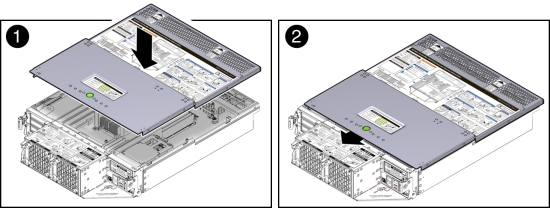
- 上部カバーをぴったりはまるまでサーバー・ノードの後方にスライドさせます[2]。
サーバー・ノードのシステム・シャーシへの取付け
Oracle Database Applianceバージョン1サーバー・ノードをシャーシから取り外した場合は、次の手順を実行して再インストールしてください。
サーバー・ノードをシステム・シャーシに取り付ける
注意:
この付録の情報は、Oracle Database Appliance X3-2、Oracle Database Appliance X4-2、Oracle Database Appliance X5-2またはOracle Database Appliance X6シリーズには適用されません。 これらのシステムの保守については、このマニュアルの前の章を参照してください。このセクションでは、Oracle Database Applianceバージョン1用のシステム・シャーシへのサーバー・ノードのインストールについて説明します。
注意:
サーバー・ノードFRUの新しいサーバー・ノードとの交換は、Oracle認定サービス技術者が実行する必要のあるサービス・アクティビティです。 顧客は、サーバー・ノード内の他の顧客保守可能コンポーネントの保守を行うために、サーバー・ノードを取り外すことができます。- システム・シャーシにサーバー・ノードを取り付ける前に、サーバー・ノードの背面上の両方のリリース・ラッチが開いた位置にあることを確認します。
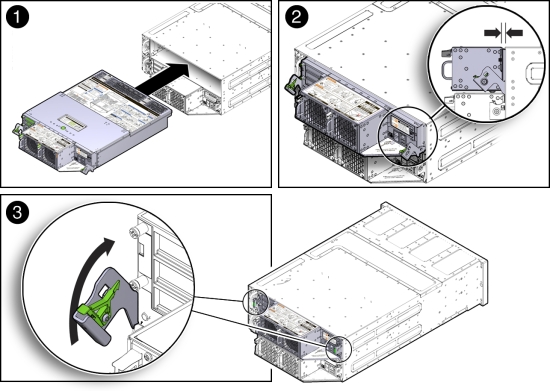
- システム・シャーシの背面にサーバー・ノードを差し込み、リリース・ラッチの下のへりがシャーシに触れるまでスライドさせます[2]。
- システム・シャーシにサーバー・ノードを元どおりはめるには、サーバー・ノードの両側に1つずつあるラッチをつかみ、それらを同時に閉じた位置まで押し上げます[3]。
注意:
装置の損傷。 システム・シャーシにサーバー・ノードを元通りはめるには、この手順にあるように必ずリリース・ラッチを使用します。 そのようにしないと、サーバー・ノードの前面のコネクタやディスク・ミッドプレーン・モジュールのコネクタを損傷することがあります。 - サーバー・シャーシをラックへ再度取り付けます。
「Oracle Database Applianceオーナー・ガイド」のOracle Database Applianceバージョン1をラックに挿入するに記載されている手順に従ってください。
Oracle Database Applianceバージョン1の電源投入
注意:
この付録の情報は、Oracle Database Appliance X3-2、Oracle Database Appliance X4-2、Oracle Database Appliance X5-2またはOracle Database Appliance X6シリーズには適用されません。 これらのシステムの保守については、このマニュアルの前の章を参照してください。Oracle Database Applianceバージョン1の電源を入れるには、この手順に従います。
各サーバー・ノードは、別々に電源が入ります。
注意:
Oracle ILOMを使用してサーバー・ノードの電源を入れる場合、『Oracle Database Applianceスタート・ガイド』に説明されている初期構成を実行していることを確認してください。Oracle Database Applianceバージョン1の電源投入
注意:
この付録の情報は、Oracle Database Appliance X3-2、Oracle Database Appliance X4-2、Oracle Database Appliance X5-2またはOracle Database Appliance X6シリーズには適用されません。 これらのシステムの保守については、このマニュアルの前の章を参照してください。このセクションでは、Oracle Database Applianceバージョン1の電源投入について説明します。
- 保守されたサーバー・ノードの背面にある電源装置に電源コードが接続されていることを確認します。
接続すると、サーバー・ノードはスタンバイ電源状態になります。 サーバー・ノードのフロント・パネルのSPステータスLEDが緑色に点灯して、ゆっくりとした点滅から常時点灯になります。 サーバー・ノードのフロント・パネルの電源/OK LEDが緑色に点灯して、スタンバイの点滅になります。 電源コードを差し込んでからLEDがスタンバイの点滅になるまで約5分かかります。
SPステータスLEDおよび電源/OK LEDの位置は、サーバー・ノードのステータス・インジケータを参照してください。
スタンバイ電源状態は、サーバー・ノードのサービス・プロセッサはアクティブだが、サーバー・ノード・ホストの電源は切れていることを示しています。
- 次のいずれかを実行して、サーバー・ノードの電源を入れます。
アプライアンスを停止せずに1つのサーバー・ノードの電源を切断した場合、そのサーバー・ノードに対してのみこの手順を実行します。 アプライアンスを完全に停止した場合、両方のサーバー・ノードに対してこの手順を実行します。
- サーバー・ノードの電源ボタンの使用: フロント・パネル[1]上の埋込み式の電源ボタンを一瞬押して放します。
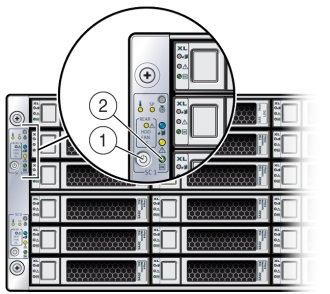
各サーバー・ノードでは、サーバー・ノードの起動中には緑色の電源/OK LED [2]が点滅し、サーバー・ノードが動作状態のときには点灯し続けます。
- Oracle ILOM Webインタフェースの使用:
- ブラウザを開き、ブラウザのアドレス・フィールドにサーバー・ノードのサービス・プロセッサIPアドレスを入力します。
- ログイン・ページで、ユーザー名(アカウントにはReset and Host Control (r)権限が必要)とパスワードを入力し、Log Inボタンをクリックします。
- Remote Power Controlに移動し、Select Actionリスト・ボックスからPower Onを選択してSaveおよびOKをクリックします。
各サーバー・ノードでは、サーバー・ノードの起動中には緑色の電源/OK LED [2]が点滅し、サーバー・ノードが動作状態のときには点灯し続けます。
- Oracle ILOM CLIの使用:
- sshクライアントを使用してOracle ILOMにログインします。 次のように入力します。
$ssh username@sp_ip_address
usernameはReset and Host Control (r)権限を持つユーザー・アカウント名、sp_ip_addressはサーバー・ノード・サービス・プロセッサのIPアドレスです。
- プロンプトが表示されたら、ユーザー・アカウントのパスワードを入力します。
- 次のコマンドを入力して、サーバー・ノードの電源を入れます。
-> start /SYS
各サーバー・ノードでは、サーバー・ノードの起動中には緑色の電源/OK LED [2]が点滅し、サーバー・ノードが動作状態のときには点灯し続けます。
- sshクライアントを使用してOracle ILOMにログインします。 次のように入力します。
- サーバー・ノードの電源ボタンの使用: フロント・パネル[1]上の埋込み式の電源ボタンを一瞬押して放します。
サーバー・ノードの基本入出力システム(BIOS)
注意:
この付録の情報は、Oracle Database Appliance X3-2、Oracle Database Appliance X4-2、Oracle Database Appliance X5-2またはOracle Database Appliance X6シリーズには適用されません。 これらのシステムの保守については、このマニュアルの前の章を参照してください。このセクションでは、Oracle Database Applianceバージョン1 BIOSユーティリティについて説明します。 Oracle Database Appliance X6-2シリーズを使用している場合は、Oracle Database Appliance X6-2シリーズのBIOSユーティリティを参照してください。 Oracle Database Appliance X3-2、Oracle Database Appliance X4-2またはOracle Database Appliance X5-2を使用している場合は、Oracle Database Appliance X3-2/X4-2/X5-2のBIOSユーティリティを参照してください。
このセクションでは、Oracle Database Applianceバージョン1 BIOSユーティリティについて説明します。
すべての設定は、起動時に最適のデフォルト値に設定されています。
注意:
システムBIOS設定を構成しないでください。 これはOracle Database Applianceパッチ・ソフトウェアにより実行されます。 BIOS設定の構成は、Oracleサービスから指示された場合にのみ必要になることがあります。内容は次のとおりです。
BIOSの起動および設定
注意:
この付録の情報は、Oracle Database Appliance X3-2、Oracle Database Appliance X4-2、Oracle Database Appliance X5-2またはOracle Database Appliance X6シリーズには適用されません。 これらのシステムの保守については、このマニュアルの前の章を参照してください。次のセクションでは、Oracle Database Applianceバージョン1のブート・アップ中にBIOSによって実行されるテストについて説明します:
デフォルトのBIOS電源投入時自己診断テスト(POST)のイベント
注意:
この付録の情報は、Oracle Database Appliance X3-2、Oracle Database Appliance X4-2、Oracle Database Appliance X5-2またはOracle Database Appliance X6シリーズには適用されません。 これらのシステムの保守については、このマニュアルの前の章を参照してください。Oracle Database Applianceバージョン1サーバー・ノード(システム・コントローラとも呼ばれます)が起動すると、BIOSは、ハードウェアをチェックして、すべてのコンポーネントが正しく機能していることを確認するための電源投入時セルフ・テストを実行します。 次の表では、BIOS POST中に発生する可能性のあるイベントを示し、これらのイベントによりホストの電源投入が妨げられるかどうかを明示しています。
| イベント | 原因 | ホスト上で起動続行 |
|---|---|---|
|
ユーザー・パスワード違反 |
パスワードの入力に3回失敗しました。 |
いいえ |
|
設定パスワード違反 |
パスワードの入力に3回失敗しました。 |
いいえ |
|
修正可能なECC |
メモリーの修正可能なECC (エラー修正コード)エラーが検出されました。 |
該当せず |
|
修正不可能なECC |
メモリーの修正不可能なECCエラーが検出されました。 |
該当せず |
|
システム・メモリーなし |
システム内で物理メモリーが検出されませんでした |
いいえ |
|
使用可能なシステム・メモリーなし |
取り付けられているすべてのメモリーに、回復不能な障害が発生しました。 |
いいえ |
|
ハード・ディスク・コントローラの障害 |
ディスク・コントローラが見つかりません。 |
はい |
|
キーボードの障害 |
キーボードを初期化できません。 |
はい |
|
起動メディアの障害 |
取外し可能な起動メディアが見つかりません。 |
はい |
|
ビデオ・デバイスなし |
ビデオ・コントローラが見つかりません。 |
いいえ |
|
ファームウェア(BIOS) ROMの破損 |
BIOSチェックサムに失敗し、起動ブロックは破損していません。 |
いいえ |
|
システムの再起動 |
システム起動が開始されました。 |
はい |
|
ハード・リセットによる起動 |
ハード・リセットにより起動プロセスが開始されました。 |
はい |
|
メモリーの初期化 |
メモリー・サイジングが発生中です。 システム・ファームウェアの進捗 |
該当せず |
|
プライマリ・プロセッサの初期化 |
プライマリCPUの初期化 システム・ファームウェアの進捗 |
該当せず |
|
ウォーム・リセットによる起動 |
ウォーム・リセットにより起動プロセスが開始されます。 |
該当せず |
|
埋込みコントローラの管理 |
管理コントローラの初期化 |
該当せず |
|
セカンダリ・プロセッサの初期化 |
セカンダリCPUの初期化のアサート システム・ファームウェアの進捗 |
該当せず |
|
ビデオの初期化 |
BIOSによりキーボードが初期化されるとき |
該当せず |
|
キーボード・コントローラの初期化 |
BIOSによりキーボードが初期化されるとき |
該当せず |
|
オプションROMの初期化 |
BIOSによりオプションROMが初期化されました。 システム・ファームウェアの進捗 |
該当せず |
|
オプションROMの領域の枯渇 |
BIOSでは、起動を妨げているデバイスからオプションROM (通常はプラグイン・カード・ドライバ)をメモリーにインストールできませんでした |
はい |
|
ユーザーがシステム設定を開始 |
ユーザーがBIOS設定ユーティリティへのアクセスを開始しました。 システム・ファームウェアの進捗 |
該当せず |
|
ユーザーがOSへの起動を開始 |
システム起動が開始されました。 システム・ファームウェアの進捗 |
該当せず |
|
起動可能なメディアなし |
起動するためのメディアがありません。 |
いいえ |
|
PXEサーバーが未発見 |
起動エラー - PXEサーバーが見つかりません。 [F12]キーが押されましたが、BIOSによるPXEサーバーからの起動は失敗しました。 |
いいえ。BIOSは次の起動デバイスを試行します。 |
|
ACPI電力状態 |
ソフトオフ電力が適用されました。 |
該当せず |
BIOS POST F1およびF2エラー
注意:
この付録の情報は、Oracle Database Appliance X3-2、Oracle Database Appliance X4-2、Oracle Database Appliance X5-2またはOracle Database Appliance X6シリーズには適用されません。 これらのシステムの保守については、このマニュアルの前の章を参照してください。各Oracle Database Applianceバージョン1パワー・オン・セルフ・テスト(POST)診断は、特定のハードウェア・コンポーネントの障害を検出するために設計された低レベルのテストです。 POST診断によりF1またはF2エラーが明らかになった場合、通常、そのエラーに関する次の情報が報告されます。
-
検出されたエラーのタイプ
-
エラーが発生した時刻または場所
次の表は、POST診断中に表示される可能性のあるいくつかのF1およびF2エラー・メッセージを、報告されたエラーの考えられる解決方法の手順とともに示しています。
| BIOS POSTエラー・メッセージ | エラー・タイプ | 解決方法 |
|---|---|---|
|
Uncorrectable Error Detected on Last Boot:IOH(0) Protocol Error (Please Check SP Log for more Details) |
IOHエラー |
|
|
Uncorrectable Error Detected on Last Boot:IOH(0) QPI [x] Error (Please Check SP Log for more Details)
|
IOHエラー |
注意 - QPI [x]はQPIリンク0の場合は0、QPIリンク1の場合は1です。 |
|
Uncorrectable Error Detected on Last Boot:IOH(0) PCI-E [x] Error (Please Check SP Log for more Details)
|
IOHエラー |
注意 - PCI-E [x]ポート番号は、IOH上のPCIルート・ポートに応じて1から10の範囲です。 |
|
Uncorrectable Error Detected on Last Boot:IOH(0) ESI Error (Please Check SP Log for more Details) |
IOHエラー |
|
|
Uncorrectable Error Detected on Last Boot:IOH(0) Thermal Error (Please Check SP Log for more Details) |
IOHエラー |
|
|
Uncorrectable Error Detected on Last Boot:IOH(0) DMA Error (Please Check SP Log for more Details) |
IOHエラー |
|
|
Uncorrectable Error Detected on Last Boot:IOH(0) Miscellaneous Error (Please Check SP Log for more Details) |
IOHエラー |
|
|
Uncorrectable Error Detected on Last Boot:IOH(0) VTd Error (Please Check SP Log for more Details) |
IOHエラー |
|
|
BMC Not Responding |
Oracle ILOMエラー |
注意 - このエラー・メッセージは、SP/BIOS通信中に内部エラーが発生した場合に表示される可能性があります。 このエラーは、SPの再起動が必要になる可能性があります。 |
注意 - これらのエラー・メッセージは、Oracle Database Applianceではサポートされていません。 |
IDE/ATAPIエラー |
注意 - これらのタイプのエラー・メッセージは、BIOSがPOSTでIDE/ATAPIデバイスを構成しようとしているときに表示されます。 |
|
Timer Error |
8254タイム・エラー |
注意 - このタイプのエラーは通常、8254タイマーのチャネル2のカウント・レジスタのプログラミング中のエラーを示します。 これは、システム・ハードウェアに問題があることを示している可能性があります。 |
|
RAM R/W test failed |
メモリー・テストの失敗 |
注意 - このタイプのエラーは通常、RAMの読取り/書込みテストが失敗したことを示します。 |
|
KBC BAT Test failed |
キーボード・コントローラ基本保証テスト・エラー |
注意 - キーボード・コントローラBATテストが失敗しました。 このエラーは、キーボード・コントローラの初期化の問題を示している可能性があります。 |
|
Display memory test failed |
ビデオ・ディスプレイ・エラー |
|
|
CMOS Battery Low |
CMOSバッテリ・エラー |
|
|
CMOSエラー |
|
|
Password check failed |
パスワード・チェック・エラー |
注意 - このタイプのエラーは、入力したパスワードがBIOS設定ユーティリティで指定されたパスワードと一致しないことを示します。 この状態は、スーパーバイザとユーザーの両方のパスワード検証に対して発生する可能性があります。 |
|
Keyboard/Interface Error |
キーボード・コントローラ・エラー |
注意 - このタイプのエラーは、キーボード・コントローラの障害を示します。 このエラーは、システム・ハードウェアの問題を示している可能性があります。 |
|
S.M.A.R.T error on the drive |
S.M.A.R.Tデバイス・エラー |
注意 - 自己監視、分析およびレポート作成テクノロジ(S.M.A.R.T.)の障害メッセージは、ストレージ・デバイス交換の必要性を示している可能性があります。 |
BIOS POSTメモリー・テストの機能
注意:
この付録の情報は、Oracle Database Appliance X3-2、Oracle Database Appliance X4-2、Oracle Database Appliance X5-2またはOracle Database Appliance X6シリーズには適用されません。 これらのシステムの保守については、このマニュアルの前の章を参照してください。Oracle Database Applianceバージョン1 BIOS POSTメモリー・テストは、次のように実行されます:
-
DRAMの最初のメガバイトがBIOSによってテストされてから、BIOSコードがROMからDRAMにコピーされます。
-
DRAMから出た後、BIOSでは簡単なメモリー・テストが実行されます(パターン55aa55aaですべての位置の書込み/読取りが実行されます)。
注意:
簡単なメモリー・テストは、Boot Settings Configuration画面からクイック起動ができない場合にのみ実行されます。 クイック起動を有効にすると、BIOSではメモリー・テストが省略されます。 -
BIOSにより、修正可能および修正不可能の両方のエラーについてメモリー・コントローラに対してポーリングが行われ、それらのエラーがSPに記録されます。
サーバー・ノードのCMOS NVRAMの消去
注意:
この付録の情報は、Oracle Database Appliance X3-2、Oracle Database Appliance X4-2、Oracle Database Appliance X5-2またはOracle Database Appliance X6シリーズには適用されません。 これらのシステムの保守については、このマニュアルの前の章を参照してください。Oracle Database Applianceバージョン1サーバー・ノードのマザーボード上のCLR CMOSボタンを押して、CMOS NVRAMをクリアすることができます。 この操作により、BIOSがデフォルト値に設定され、BIOSのユーザー・パスワードとスーパーバイザ・パスワードが消去されます。
BIOS設定ユーティリティからBIOSパスワードを設定またはリセットすることもできます。 詳細は、BIOSSecurityメニュー画面を参照してください。
注意:
データ損失。 Oracle Serviceから指示されないかぎり、この手順を実行しないでください。CLR CMOSボタンを使用してBIOSパスワードをリセットしCMOS NVRAMを消去する
注意:
この付録の情報は、Oracle Database Appliance X3-2、Oracle Database Appliance X4-2、Oracle Database Appliance X5-2またはOracle Database Appliance X6シリーズには適用されません。 これらのシステムの保守については、このマニュアルの前の章を参照してください。- 保守のためにサーバー・ノードを準備します。
- 静電気除去リスト・ストラップを着用します。
静電放電および静電防止対策の実行を参照してください。
- サーバー・ノードをシステムから取り外します。
サーバー・ノードをシステムから取り外すと、サーバー・ノードの電源は切れます。 システム・シャーシからのサーバー・ノードの取外しを参照してください。
- サーバー・ノードの上部カバーを取り外します。
サーバー・ノードの上部カバーの取外しを参照してください。
- 静電気除去リスト・ストラップを着用します。
- スタイラスペンを使用して、CLR CMOSボタンを押して放します。
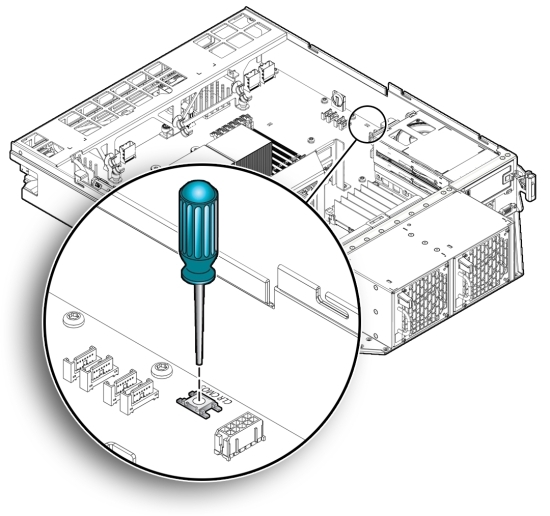
- サーバー・ノードを動作状態に戻します。
- サーバー・ノードの上部カバーを取り付けます。
サーバー・ノードの上部カバーの取付けを参照してください。
- サーバー・ノードをシステムに取り付けます。
サーバー・ノードのシステム・シャーシへの取付けを参照してください。
- サーバー・ノードの電源を入れます。
「Oracle Database Applianceバージョン1の電源投入」を参照してください。
サーバー・ノードの電源を入れて起動するときに、NVRAMが消去されたことを示すメッセージが表示されます。
BIOSパスワードを含め、CMOS NVRAMは消去されてデフォルト状態にリセットされます。
BIOSパスワードのデフォルト状態とは、パスワードが不要な状態です。 BIOSパスワードを設定するには、BIOSSecurityメニュー画面を参照してください。
- サーバー・ノードの上部カバーを取り付けます。
- サーバー・ノードで電源/OK LEDが点灯していることを確認します。
イーサネット・ポートの命名および起動順序
注意:
この付録の情報は、Oracle Database Appliance X3-2、Oracle Database Appliance X4-2、Oracle Database Appliance X5-2またはOracle Database Appliance X6シリーズには適用されません。 これらのシステムの保守については、このマニュアルの前の章を参照してください。各Oracle Database Applianceバージョン1サーバー・ノードは、シャーシの背面にある2つの10/100/1000Base-Tギガビット・イーサネット・ポートをサポートしています。 ポートの位置は、『Oracle Database Applianceオーナーズ・ガイド』を参照してください。
イーサネット・インタフェースのデバイスの命名は、異なるインタフェースやオペレーティング・システムにより様々に報告されます。 各インタフェースで使用される物理(BIOS)および論理(オペレーティング・システム)の命名規則は、次の表を参照してください。
| インタフェース | NET0 | NET1 |
|---|---|---|
|
BIOS |
NET0 |
NET1 |
|
Oracle Linux |
eth0 |
eth1 |
起動時にBIOSによってイーサネット・ポートが検出される順序と、それらのポートを制御する対応ドライブは次のとおりです。
-
NET 0 (INTEL NIC 0)
-
NET 1 (INTEL NIC 1)
TPMのサポートの構成
注意:
この付録の情報は、Oracle Database Appliance X3-2、Oracle Database Appliance X4-2、Oracle Database Appliance X5-2またはOracle Database Appliance X6シリーズには適用されません。 これらのシステムの保守については、このマニュアルの前の章を参照してください。Oracle Database Applianceバージョン1 TPM(Trusted Platform Module)機能セットを使用する場合は、この機能をサポートするようにサーバー・ノードを構成する必要があります。
TPMを使用すれば、サーバー・ノードでTPMセキュリティ・ハードウェアを管理できます。 この機能の実装の詳細は、トラステッド・プラットフォーム・モジュール管理のドキュメントを参照してください。
BIOSでTPMサポートを構成する
注意:
この付録の情報は、Oracle Database Appliance X3-2、Oracle Database Appliance X4-2、Oracle Database Appliance X5-2またはOracle Database Appliance X6シリーズには適用されません。 これらのシステムの保守については、このマニュアルの前の章を参照してください。- BIOS設定ユーティリティのメニューにアクセスします。
手順は、BIOS設定ユーティリティのメニューへのアクセスを参照してください。
BIOSが起動すると、メインのBIOS設定ユーティリティのトップレベルのSystem Overview画面が表示されます。
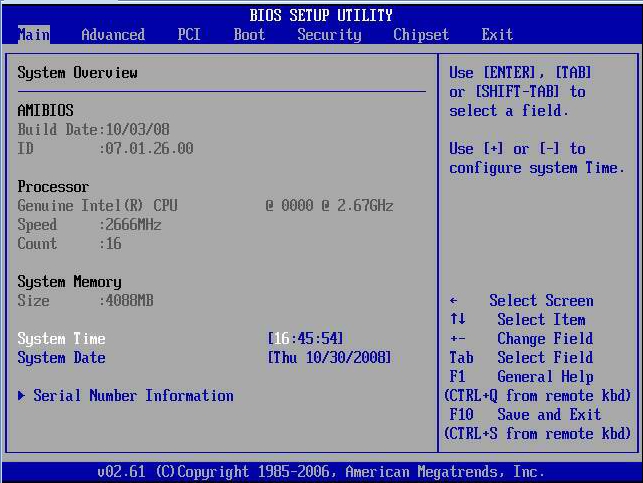
- BIOS Setup Utility画面で、Advancedメニュー・オプションを選択します。
Advanced Settings画面が表示されます。
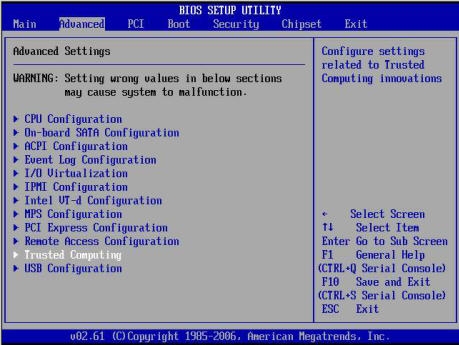
- Advanced Settings画面で、Trusted Computingを選択し、[Enter]を押します。
Trusted Computing画面が表示されます。
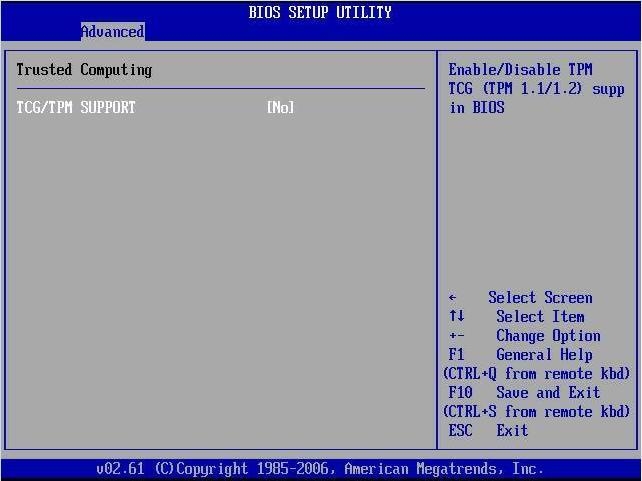
- Trusted Computing画面で、TCG/TPM supportを選択します。
ポップアップ・ダイアログ・ボックスが表示されます。
- ポップアップ・ダイアログ・ボックスで、TCG/TPM supportオプションをYesに設定し、OKをクリックします。
注意:
前述のダイアログでTCG/TPM SupporがすでにYesに設定されていた場合も、すべてのTPM構成要件を満たすことができるように、操作を続行してこの手順の残りのステップを完了してください。更新されたTrusted Computingダイアログが表示され、TCG/TPM supportの設定がYesに変更されたことを示します。
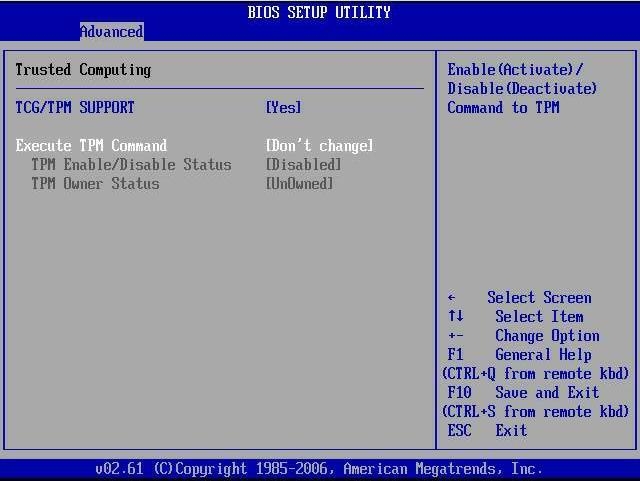
注意:
この画面では、Execute TPM CommandがデフォルトのDon't Changeに設定されています。 - Trusted Computing画面で、Execute TPM Commandオプションの設定を選択します。
ポップアップ・ダイアログ・ボックスが表示されます。
- ポップアップ・ダイアログ・ボックスで、Execute TPM CommandオプションをEnabledに設定し、OKをクリックします。
更新されたTrusted Computing画面が表示され、Execute TPM Command設定がEnabledに変更されたことを示します。
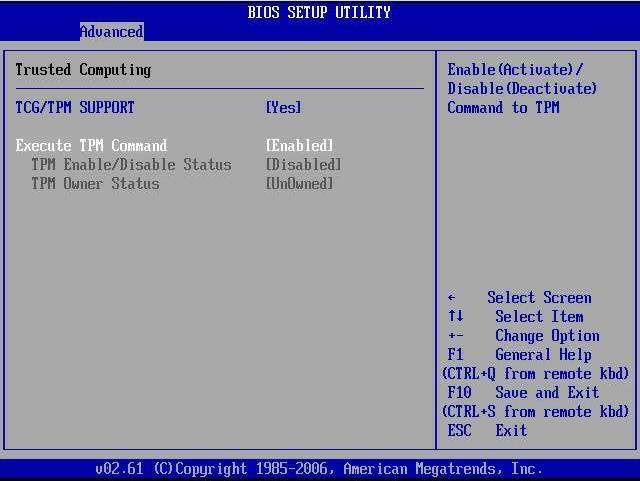
- [F10]キーを押して変更を保存し、BIOS設定ユーティリティを終了します。
- TPMサポートが構成されたことを確認するには、次のようにします。
- サーバー・ノードを再起動します。
- BIOS設定ユーティリティに入るには、システムが電源投入時自己診断テスト(POST)を実行している間に[F2]キーを押します。
BIOSが起動すると、メインのBIOS設定ユーティリティのトップレベルの画面が表示されます。
- Advanced、Trusted Computingの順に選択し、[Enter]を押します。
更新されたTrusted Computing画面が表示されます。
TCG/TPM supportの設定がYesに設定され、TPM Enabled/Disable StatusがEnabledに設定されていることを確認します。
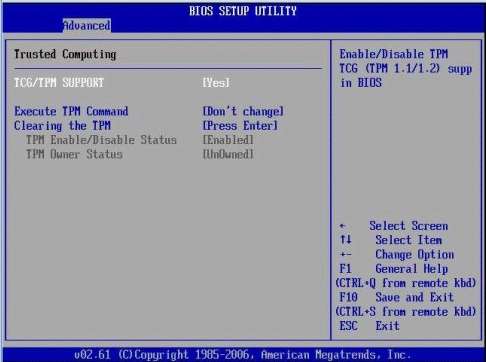
- [F10]キーを押して、BIOS設定ユーティリティを終了します。
これでTPM構成は完了しました。
SP LAN設定の構成
注意:
この付録の情報は、Oracle Database Appliance X3-2、Oracle Database Appliance X4-2、Oracle Database Appliance X5-2またはOracle Database Appliance X6シリーズには適用されません。 これらのシステムの保守については、このマニュアルの前の章を参照してください。IPMI LAN構成メニューのBIOS Setup Utilityから、Oracle Database Applianceバージョン1サーバー・ノードSPのIPアドレスを割り当てることができます。 または、Oracle ILOMを使用してSPのLAN設定を指定することもできます。 Oracle ILOMでIPアドレスを設定する手順は、Oracle Integrated Lights Out Manager (Oracle ILOM) 3.0ドキュメント・コレクションを参照してください。
SPのLAN設定を構成する
- BIOS設定ユーティリティのメニューにアクセスします。
手順は、BIOS設定ユーティリティのメニューへのアクセスを参照してください。
- BIOS設定ユーティリティのメニューで、矢印キー(または[Tab]キー)を使用して、Advancedメニューに移動します。
- Advancedメニューで、IPMI Configurationを選択します。
- IPMI Configurationメニューで、LAN Configurationを選択します。
LAN Configuration画面が表示されます。
- LAN Configuration画面で、矢印キーを使用して適切なLAN構成設定を選択し、指定します。
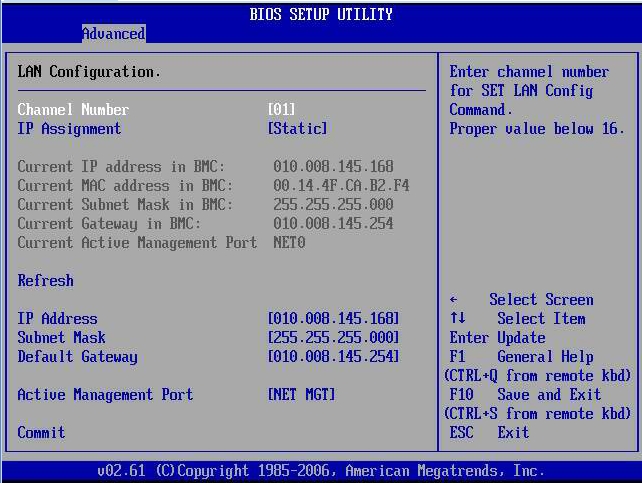
- 必要な変更を行った後、Commitを選択し、[Enter]を押して変更を適用します。
- [F10]キーを押して変更を保存し、BIOSを終了します。
BIOSのオプションROM設定の構成
注意:
この付録の情報は、Oracle Database Appliance X3-2、Oracle Database Appliance X4-2、Oracle Database Appliance X5-2またはOracle Database Appliance X6シリーズには適用されません。 これらのシステムの保守については、このマニュアルの前の章を参照してください。Oracle Database Applianceバージョン1 BIOSオプションROM領域は128キロバイトです。 この128KBのうち、約80KBがVGAコントローラ、ディスク・コントローラおよびネットワーク・インタフェース・カードによって使用されます。 残りの約48KBが、すべての起動可能PCI-Expressプラグイン・カード上のオプションROMによって共有されます。
オプションROM設定を有効化または無効化する
注意:
この付録の情報は、Oracle Database Appliance X3-2、Oracle Database Appliance X4-2、Oracle Database Appliance X5-2またはOracle Database Appliance X6シリーズには適用されません。 これらのシステムの保守については、このマニュアルの前の章を参照してください。- BIOS設定ユーティリティのメニューにアクセスします。
手順は、BIOS設定ユーティリティのメニューへのアクセスを参照してください。
- BIOS設定ユーティリティのメニューで、矢印キー(または[Tab]キー)を使用して、Bootメニューに移動します。
Bootメニューが表示されます。
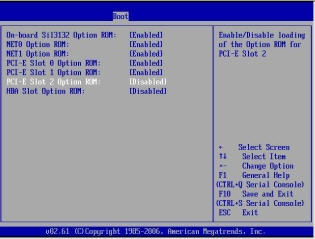
- Bootメニューで、Option ROM設定を強調表示してから、[Enter]を押します。
- 画面出力の設定が上に表示されているものと一致するかどうかを確認します。 一致しない場合、次の手順に進みます。 一致する場合は、手順7に進み、BIOSを終了します。
- 設定を変更するには、オプションROMの設定が示されたBootメニューで、変更する対象のオプションROM設定を強調表示してから[Enter]を押します。
使用可能な設定を示すダイアログ・ボックスが表示されます。
- ダイアログ・ボックスで、次のいずれかを実行します。
- -Enabledを選択して、Option ROM設定を有効にします。
- -Disabledを選択して、Option ROM設定を無効にします。
- [F10]キーを押して変更を保存し、BIOS設定ユーティリティを終了します。
BIOS設定ユーティリティのホット・キー
注意:
この付録の情報は、Oracle Database Appliance X3-2、Oracle Database Appliance X4-2、Oracle Database Appliance X5-2またはOracle Database Appliance X6シリーズには適用されません。 これらのシステムの保守については、このマニュアルの前の章を参照してください。次の表に、Oracle Database Applianceバージョン1 BIOS設定ユーティリティのOracle ILOMリモート・コンソール・キーと直接アタッチされたキーボード・キー、および対応するシリアル・アタッチ・キーの組み合わせの説明を示します。
| Oracle ILOMリモート・コンソールのキー | シリアル接続ホット・キーの組合せ | 機能 |
|---|---|---|
|
F1 |
[Ctrl]+[Q] ([Ctrl]キーを押しながら[Q]キーを押します) |
起動プロセス中にエラーが発生した場合、BIOS設定ユーティリティにアクセスします。 |
|
F2 |
[Ctrl]+[E] |
システムの電源投入時自己診断テスト(POST)完了時にBIOS設定ユーティリティに入ります。 |
|
F7 |
[Ctrl]+[D] |
変更を廃棄しますが、終了はしません。 |
|
F8 |
[Ctrl]+[P] |
BBS Popupメニューを選択し、起動デバイスを選択できるようにします。 |
|
F9 |
[Ctrl]+[O] |
最適なBIOSデフォルト値をロードします。 |
|
F10
Oracle ILOMリモート・コンソールでは[F10]はサポートされていません。かわりに、矢印キーを使用してExitメニューに移動し、[Enter]を押します。 |
[Ctrl]+[S] |
変更を保存して終了します。 |
|
F12 |
[Ctrl]+[N] |
ネットワークからサーバー・ノードを起動します(PXE起動)。 |
BIOS設定ユーティリティのメニューへのアクセス
注意:
この付録の情報は、Oracle Database Appliance X3-2、Oracle Database Appliance X4-2、Oracle Database Appliance X5-2またはOracle Database Appliance X6シリーズには適用されません。 これらのシステムの保守については、このマニュアルの前の章を参照してください。次のインタフェースからOracle Database Applianceバージョン1の「BIOS設定ユーティリティ」画面にアクセスできます:
-
サーバー・ノードに直接接続されたUSBキーボード、マウスおよびVGAモニターを使用します。
-
サーバー・ノードのバック・パネル上のシリアル・ポートを介して端末(またはコンピュータに接続された端末エミュレータ)を使用します。
-
Oracle ILOMリモート・コンソールを使用してサーバー・ノードに接続します。
次の手順は、BIOS設定ユーティリティのメニューにアクセスするための手順を説明しています。
BIOS設定ユーティリティのメニューにアクセスする
注意:
この付録の情報は、Oracle Database Appliance X3-2、Oracle Database Appliance X4-2、Oracle Database Appliance X5-2またはOracle Database Appliance X6シリーズには適用されません。 これらのシステムの保守については、このマニュアルの前の章を参照してください。- サーバー・ノードの電源を入れるか、電源を切ってすぐに入れ直します。
- 画面には次の情報が表示されます。
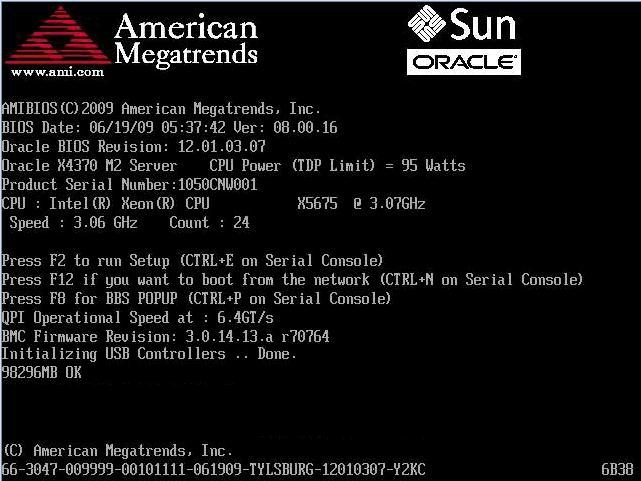
- BIOS設定ユーティリティに入るには、次のようにします。
- 画面出力の最後の行がInitializing USB Controllers..Doneに変わるまで待ちます。
これには数秒かかります。
- Doneが表示されたら、すぐに[F2]キーを押します。
注意:
起動プロセス中にエラーが発生した場合、[F1]を押してBIOS設定ユーティリティにアクセスできます。BIOS Setup Utilityダイアログが表示されます。
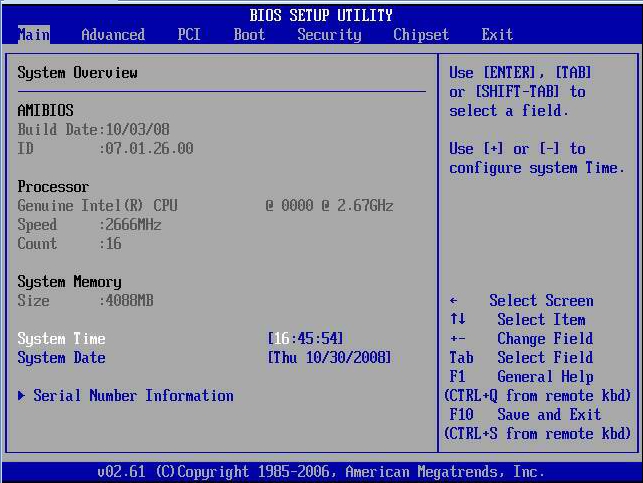
注意:
BIOS Setup Utilityダイアログが表示されない場合は、[F2]キーを押すまでに時間がかかりすぎています。 画面にDoneが表示されたら、[F2]キーをすぐに押す必要があります。 もう一度実行してください。
- 画面出力の最後の行がInitializing USB Controllers..Doneに変わるまで待ちます。
- 左右矢印キーを使用して、様々なメニュー・オプションを選択します。
- 各メニュー・オプションを選択すると、そのメニュー・オプションのトップレベル画面が表示されます。
- トップレベル画面のオプションを選択するには、上下矢印キーを使用して、提示されるオプションを上下にスクロールします。
変更可能なオプションのみが、上下矢印キーを押したときに強調表示されます。
- フィールドの値を変更できる場合、オプションを選択すると、オプションを変更するための指示が画面の右の列に表示されます。
- フィールドがサブ画面にリンクしている場合、そのサブ画面にアクセスするために[Enter]キーを押すように指示が右の列に表示されます。
- 設定フィールドのパラメータを変更し、[Esc]キーを押して変更を保存し、画面を終了します。
一部の画面では、不要な変更を取り消すことができる確認のダイアログ・ボックスが表示されます。
- 構成情報を提供するのみで、変更できないサブ画面では、[Esc]キーを押して画面を終了します。
- 他の設定パラメータの変更を続行するには、手順4から手順8を繰り返します。 それ以外の場合は、手順10に進みます。
- 右矢印キーをExitメニュー画面が表示されるまで押し続けて放します。
- Exitメニュー画面の指示に従い、変更を保存または廃棄して、BIOS設定ユーティリティを終了します。
BIOS設定ユーティリティの画面
注意:
この付録の情報は、Oracle Database Appliance X3-2、Oracle Database Appliance X4-2、Oracle Database Appliance X5-2またはOracle Database Appliance X6シリーズには適用されません。 これらのシステムの保守については、このマニュアルの前の章を参照してください。このセクションでは、Oracle Database Applianceバージョン1 BIOS設定ユーティリティ画面について説明します。 内容は次のとおりです。
BIOSユーティリティには7つのトップレベル画面があり、そのほとんどにサブ画面があります。 矢印キーを使用してナビゲートできます。また、構成可能なオプションやフィールドは色付きで表示されます。 オンライン・インストラクションで、追加情報が提供されます。
注意:
これらは画面の例を示しています。 示されているバージョン番号や画面の項目および選択項目は、製品の存在期間中に変わることがあります。BIOS設定ユーティリティ画面の概要
注意:
この付録の情報は、Oracle Database Appliance X3-2、Oracle Database Appliance X4-2、Oracle Database Appliance X5-2またはOracle Database Appliance X6シリーズには適用されません。 これらのシステムの保守については、このマニュアルの前の章を参照してください。次の表に、Oracle Database Applianceバージョン1のトップレベルBIOS設定画面の概要を示します。
| 画面 | 説明 | 参照先の項 |
|---|---|---|
|
Main |
BIOSタイプ、プロセッサ、メモリーおよび時刻/日付などの一般的な製品情報。 |
|
|
Advanced |
CPU、メモリー、IDE、スーパーIO、トラステッド・コンピューティング、USB、PCI, MPSおよびその他の情報の構成情報。 |
|
|
PCI |
システム起動時にNVRAMを消去するためにシステムを構成します。 |
|
|
Boot |
起動デバイスの優先順位を構成します(ストレージ・ドライブおよび起動ディスク・ドライブ)。 |
|
|
セキュリティ |
ユーザーおよびスーパーバイザのパスワードを設定または変更します。 |
|
|
Chipset |
システム・チップ・セットの構成を表示します。 |
|
|
Exit |
変更を保存して終了、変更を廃棄して終了、変更を廃棄、または最適またはフェイルセーフのデフォルト値をロードします。 |
次の図は、BIOS画面のマップを示しています。
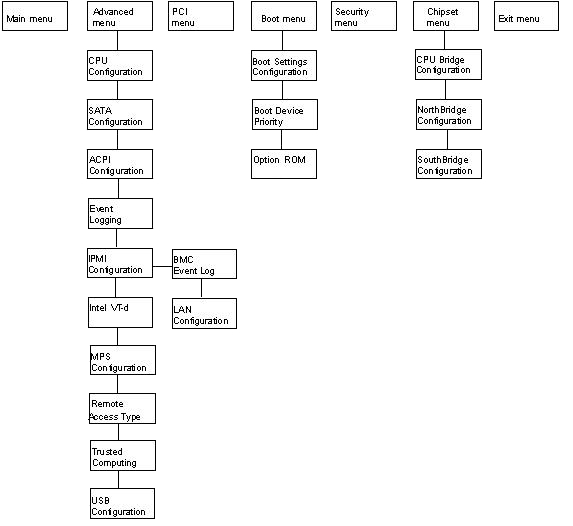
BIOSMainメニュー画面
Oracle Database Applianceバージョン1の「BIOSメイン」画面には、BIOS、プロセッサ、システム・メモリー、およびシステム時間/日付などの一般的な製品情報が表示されます。
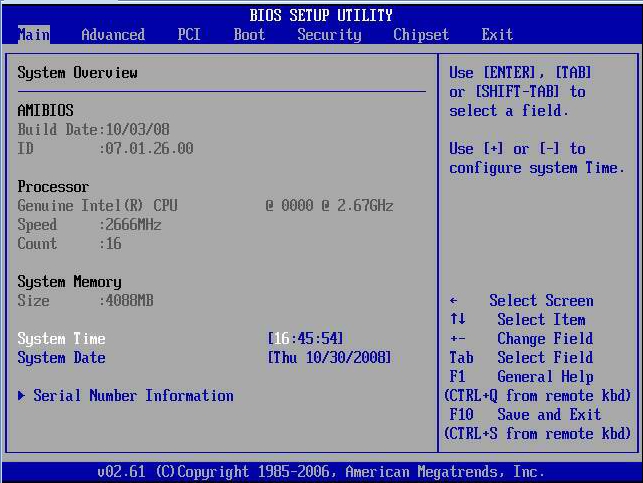
BIOSAdvancedメニュー画面
Oracle Database Applianceバージョン1の「BIOS Advanced」画面には、CPU、メモリー、IDE、スーパーIO、トラステッド・コンピューティング、USB、PCI、MPSおよびその他のシステム情報の詳細な構成情報が表示されます。
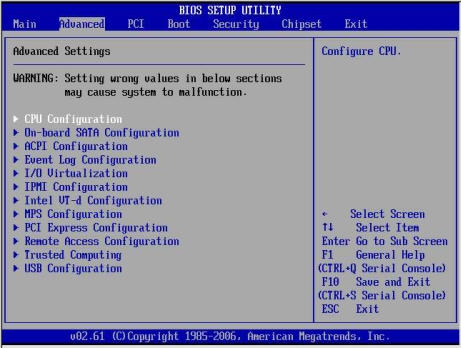
BIOSPCIメニュー画面
Oracle Database Appliance Version 1「BIOS PCI」画面では、システム起動時にNVRAMをクリアするようにサーバー・ノードを構成できます。
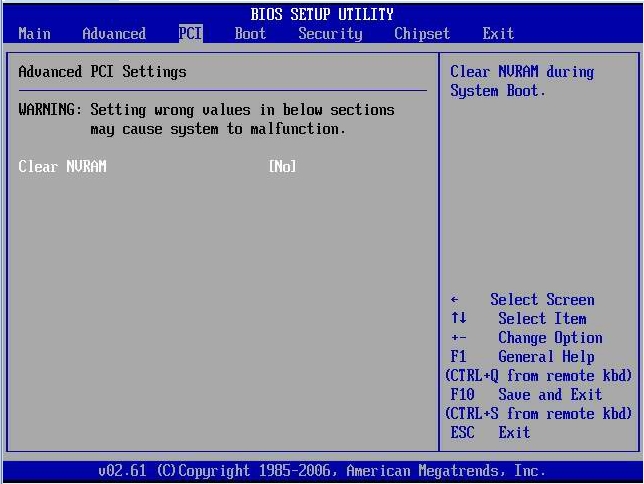
BIOSBootメニュー画面
Oracle Database Appliance Version 1「BIOSブート」画面では、ブート・デバイスの優先順位(ストレージ・ドライブとDVD-ROMドライブ)を構成できます。
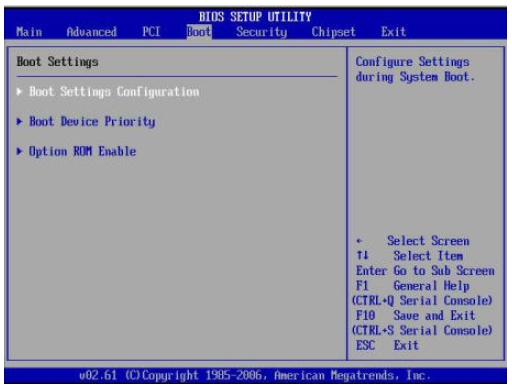
BIOSSecurityメニュー画面
Oracle Database Appliance Version 1「BIOSセキュリティ」画面では、スーパー・バイザーとユーザーのパスワードを設定または変更できます。 デフォルト状態とは、パスワードが構成されていない(不要な)状態です。
-
スーパーバイザのパスワードを構成する場合、ユーザーはBIOS設定にアクセスするのに、スーパーバイザのパスワードを入力する必要があります。
-
ユーザーのパスワードを構成する場合、ユーザーはOSを起動する前に、ユーザーのパスワードを入力する必要があります。
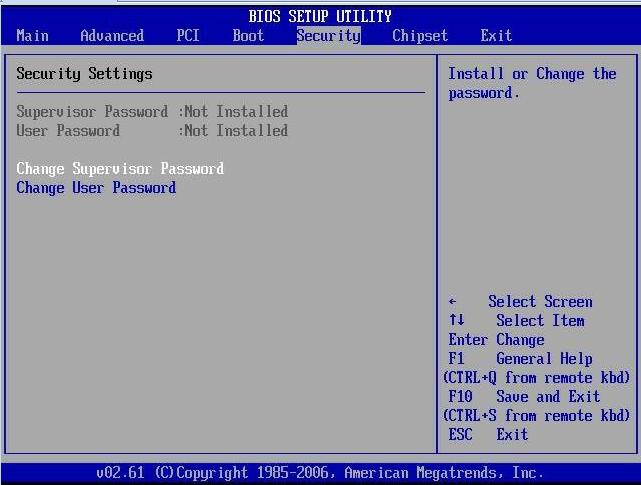
BIOSChipsetメニュー画面
Oracle Database Appliance Version 1「BIOSチップ・セット」画面では、チップ・セット・パラメータを設定できます。
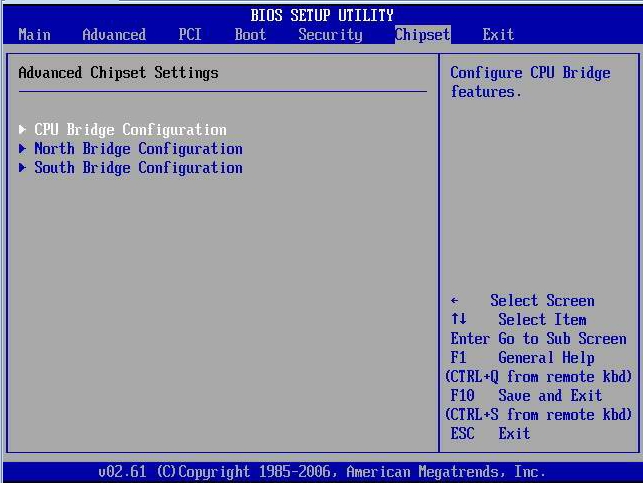
BIOSExitメニュー画面
Oracle Database Applianceバージョン1の「BIOS Exit」オプションを使用すると、変更を保存して終了したり、変更を破棄して終了したり、変更を破棄したり、最適なデフォルトをロードすることができます。
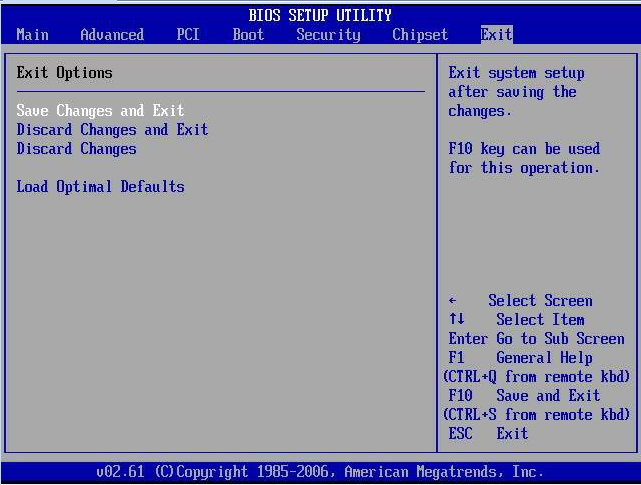
BIOS設定ユーティリティを終了する
- 上下矢印キーを使用して、BIOSのExit Optionsを上下にスクロールします。
- [Enter]を押してオプションを選択します。
確認ダイアログ・ボックスが表示され、変更内容を保存して設定ユーティリティを終了するか、Exitオプションを取り消すことができます。
注意:
次に示す確認ダイアログ・ボックスは、Save Changes and Exitオプションの画面にのみ対応しています。 他の終了確認画面も同様に機能します。